Page 1

hp psc 2500
photosmart series
all-in-one
kezelési
útmutató
Page 2

Page 3
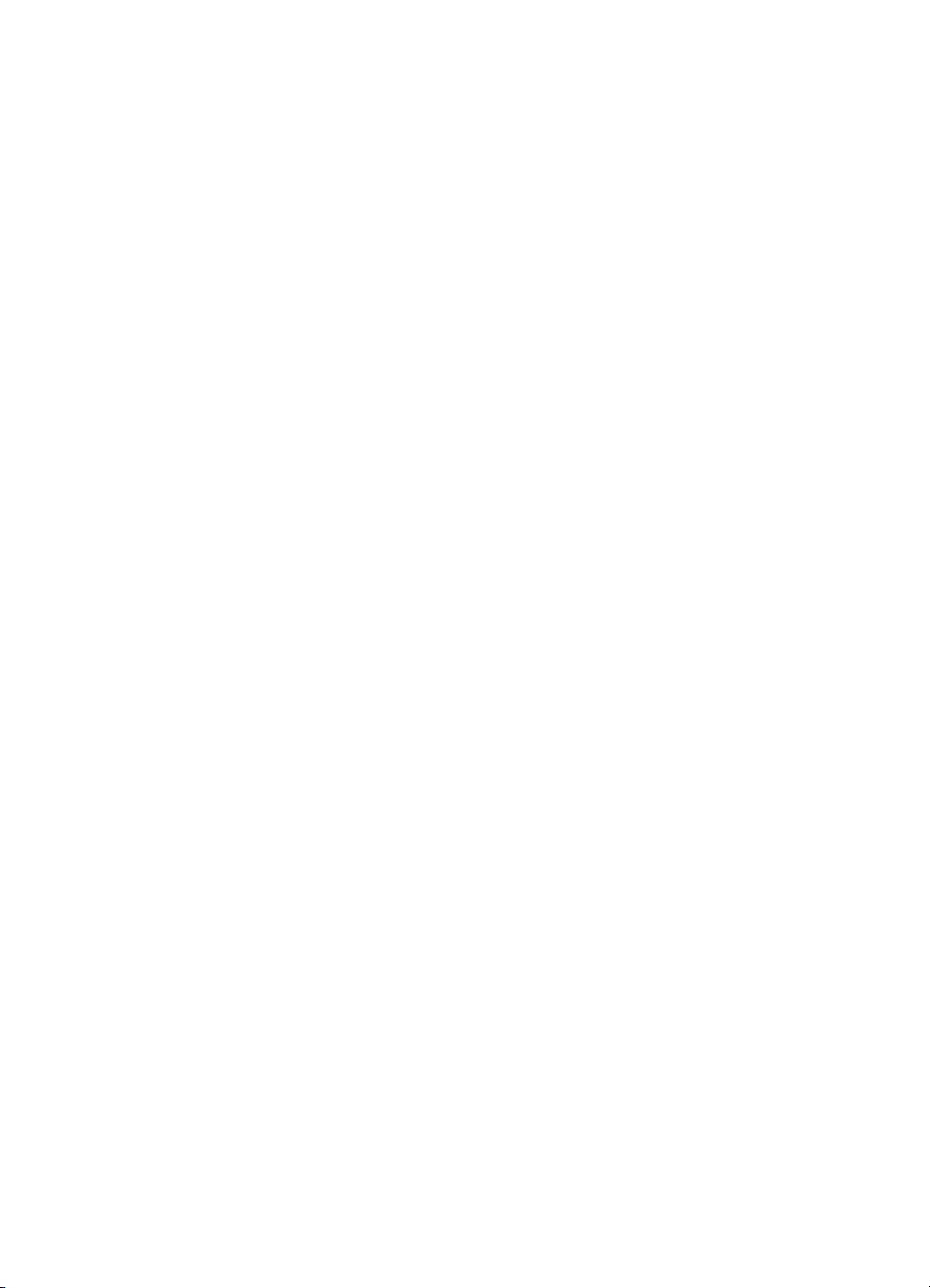
hp psc 2500
photosmart series
all-in-one
Page 4

Copyright Hewlett-Packard
Company 2003
Minden jog fenntartva. A dokumentum
bármely részének fénymásolása,
újbóli elállítása vagy bármely más
nyelvre történ fordítása a HewlettPackard Company elzetes írásbeli
engedélye nélkül tilos.
A termék az Adobe cég PDFtechnológiáját használja, amely az
Amerikai Egyesült Államokban a
4,558,302 számú szabadalommal
védett LZW adattömörítés egyfajta
megvalósítása.
Az Adobe és az Acrobat
embléma az Adobe
Systems Incorporated
bejegyzett védjegye vagy
védjegye az Egyesült
Államokban és/vagy más
országokban.
Egyes részekre Copyright 19892003 Palomar Software Inc. A HP PSC
2500 Series olyan
nyomtatóillesztprogram-technológiát
tartalmaz, amely a Palomar Software,
Inc. (www.palomar.com) tulajdona.
Copyright 1999-2003 Apple
Computer, Inc.
Az Apple, az Apple embléma, a Mac,
a Mac embléma, a Macintosh és a
Mac OS az Apple Computer, Inc.
Egyesült Államokban és más
országokban bejegyzett védjegye.
Kiadványszám: Q3093-90194
Els kiadás: 2003. július
A nyomtatás Németországban készült.
A Windows
Windows ME
Windows 2000
Corporation Egyesült Államokban
bejegyzett védjegye.
Az Intel
Corporation bejegyzett védjegye.
, a Windows NT, a
, a Windows XP és a
a Microsoft
és a Pentium az Intel
Megjegyzés
A dokumentumban szerepl
információk elzetes értesítés nélkül
megváltozhatnak, és nem alkotják
semmilyen kötelezettségvállalás
alapját a Hewlett-Packard Company
részérl.
A Hewlett-Packard nem vállal
felelsséget semmilyen ebben
a dokumentumban elforduló
esetleges hibáért, továbbá
nem vállal sem kifejezett, sem
beleértett garanciát a jelen
anyagra, ideértve, de nem
kizárólag a termék
eladhatóságára és adott célra
való alkalmasságára
vonatkozó beleértett garanciát
is.
A Hewlett-Packard Company nem
felels az olyan közvetlen vagy
közvetett károkért, melyek a jelen
dokumentumban megadott
információk és az általuk leírt program
felhasználása folytán keletkeztek.
Megjegyzés: a hatósági információk
a kézikönyv mszaki adatok cím
fejezetében találhatók.
A legtöbb országban tilos másolatot
készíteni az alábbiakról. Kétség
esetén konzultáljon jogásszal.
• Hivatalos iratok vagy
dokumentumok:
- Útlevelek
- Bevándorlási iratok
- Hadkötelezettséggel
kapcsolatos iratok
- Azonosítójelvények vagy
azonosítókártyák
• Hivatalos pecsétek:
- Postabélyegek
- Élelmiszerjegyek
• Állami hivatalokra kiállított
csekkek vagy váltók
• Bankjegyek, utazási csekkek vagy
átutalási megbízások
• Letéti jegyek
• Szerzi jogvédelem alá tartozó
dokumentumok
Biztonsági információk
Figyelem! A tz vagy
elektromos áramütés
veszélyének megelzése
érdekében óvja a
készüléket az estl vagy
bármilyen nedvességtl.
A termék használata során mindenkor
érvényesíteni kell azokat az alapvet
biztonsági elírásokat, melyek révén
elkerülhetk a tz vagy áramütés
okozta személyi sérülések.
Figyelem! Áramütés
veszélye
1.
Olvassa el figyelmesen a
Telepítési kártyán szerepl összes
utasítást.
2. A készüléket csak földelt
aljzathoz csatlakoztassa.
Amennyiben nem biztos abban,
hogy a csatlakozóaljzat el van
látva földeléssel, forduljon
szakképzett villanyszerelhöz.
3. Tartsa szem eltt a készüléken
feltüntetett valamennyi
figyelmeztetést és utasítást.
4. Tisztítás eltt húzza ki a készülék
csatlakozóját a fali konnektorból.
5. A készüléket nem szabad víz
közelében vagy nedves testtel
üzembe helyezni és használni.
6. A készüléket vízszintes, szilárd
felületen kell elhelyezni.
7. Olyan biztonságos helyen
üzemeltesse a készüléket, ahol
senki nem léphet a kábelekre,
illetve senki nem botolhat meg a
vezetékekben, s ahol mód van a
vezetékek károsodásoktól való
megvédésére.
8. Ha a készülék nem mködik
szabályszeren, olvassa el az
online hibaelhárítási súgót.
9. A készülék belsejében nincsenek
a felhasználó által javítható
alkatrészek. A javítást bízza
képzett szervizszakemberekre.
10. A készüléket jól szellz
helyiségben használja.
Page 5
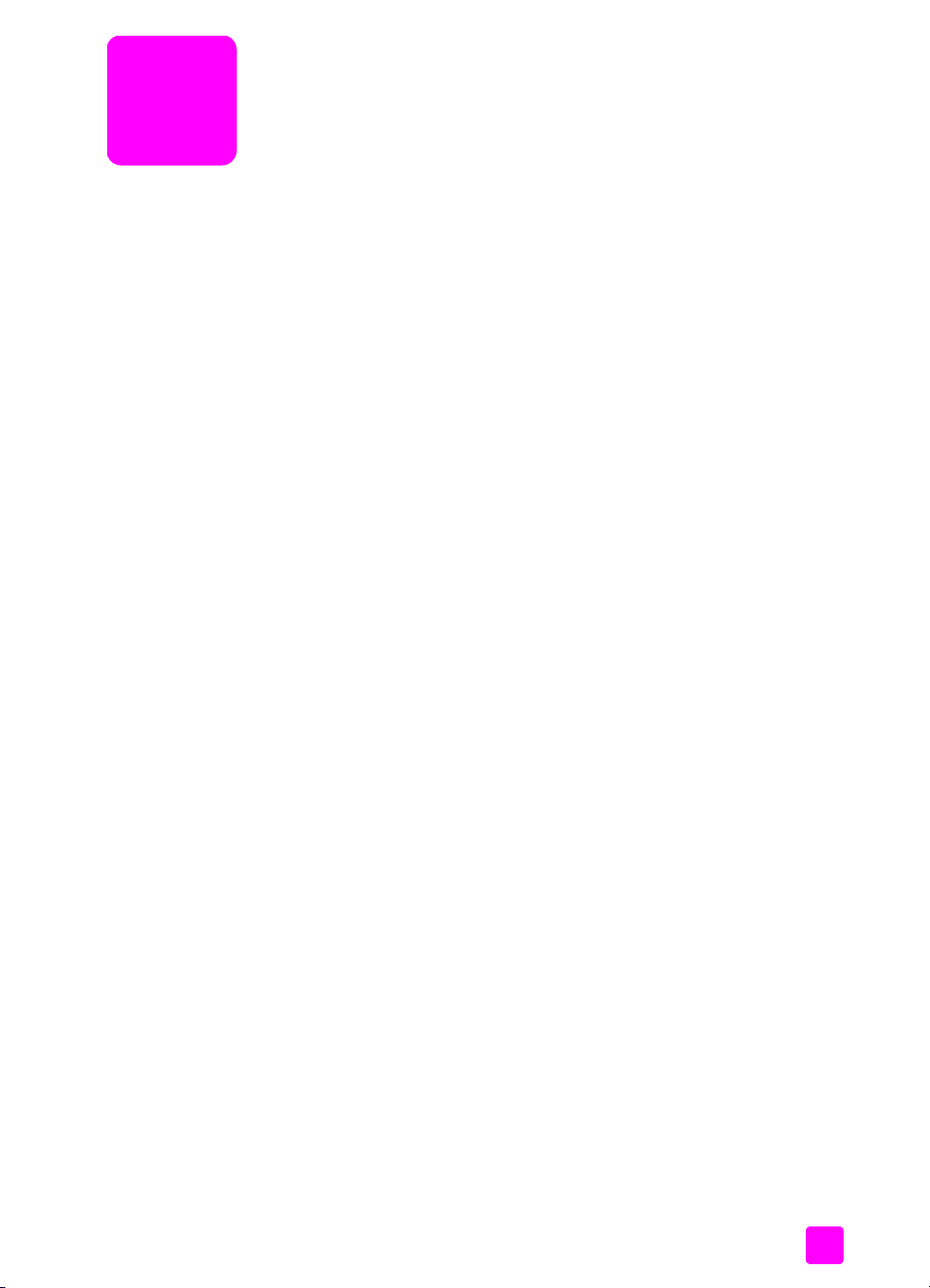
tartalomjegyzék
Megjegyzés: Telepítési információkhoz lásd a 14-18. fejezeteket.
1 hp psc – áttekintés . . . . . . . . . . . . . . . . . . . . . . . . . . . . . . . . . . . 1
a hp psc 2500 series bemutatása . . . . . . . . . . . . . . . . . . . . . . . . . . . 2
a kezelpanel áttekintése . . . . . . . . . . . . . . . . . . . . . . . . . . . . . . . . . 3
a menük áttekintése . . . . . . . . . . . . . . . . . . . . . . . . . . . . . . . . . . . . . 5
a hp irányító használata a hp psc készülékkel . . . . . . . . . . . . . . . . . . 6
2 az eredeti példány és a papír behelyezése. . . . . . . . . . . . . . . . . 13
az eredeti példány betöltése . . . . . . . . . . . . . . . . . . . . . . . . . . . . . . 13
papír betöltése . . . . . . . . . . . . . . . . . . . . . . . . . . . . . . . . . . . . . . . 14
borítékok betöltése. . . . . . . . . . . . . . . . . . . . . . . . . . . . . . . . . . . . . 16
4 x 6 hüvelyk (10 x 15 cm) méret fotópapír betöltése . . . . . . . . . . . . 17
levelezlap vagy Hagaki kártya betöltése . . . . . . . . . . . . . . . . . . . . . 17
javasolt papírtípusok . . . . . . . . . . . . . . . . . . . . . . . . . . . . . . . . . . . 18
más típusú papírok betöltése a bemeneti tálcába . . . . . . . . . . . . . . . . 18
a papírtípus beállítása . . . . . . . . . . . . . . . . . . . . . . . . . . . . . . . . . . 19
a papírméret beállítása. . . . . . . . . . . . . . . . . . . . . . . . . . . . . . . . . . 20
elakadás elkerülése . . . . . . . . . . . . . . . . . . . . . . . . . . . . . . . . . . . . 21
3 fénykép-memóriakártyák használata. . . . . . . . . . . . . . . . . . . . . 23
a memóriakártya fogalma. . . . . . . . . . . . . . . . . . . . . . . . . . . . . . . . 23
memóriakártya behelyezése és a fájlok mentése a számítógépre . . . . . 24
fényképek nyomtatása indexképrl. . . . . . . . . . . . . . . . . . . . . . . . . . 26
fényképnyomtatási beállítások megadása . . . . . . . . . . . . . . . . . . . . . 29
fényképek nyomtatása közvetlenül a memóriakártyáról . . . . . . . . . . . . 32
fényképek megtekintése diavetítésben. . . . . . . . . . . . . . . . . . . . . . . . 34
digitális fényképek megosztása a hp instant share segítségével . . . . . . 35
a hp fotó & kép képtára használata . . . . . . . . . . . . . . . . . . . . . . . . . 37
4 a másolási szolgáltatások használata . . . . . . . . . . . . . . . . . . . . 39
áttekintés . . . . . . . . . . . . . . . . . . . . . . . . . . . . . . . . . . . . . . . . . . . 39
két oldalból álló fekete-fehér dokumentum másolása. . . . . . . . . . . . . . 41
fénykép szegély nélküli másolása 4 x 6 hüvelyk
(10 x 15 cm-es) méretben. . . . . . . . . . . . . . . . . . . . . . . . . . . . . . . . 42
több másolat készítése ugyanarról az eredetirl. . . . . . . . . . . . . . . . . 44
egy 4 x 6 hüvelyk (10 x 15 cm) méret fénykép másolása teljes oldalra . . 45
fénykép másolása több példányban egy oldalra . . . . . . . . . . . . . . . . 47
az eredeti dokumentum átméretezése, hogy elférjen letter méret papíron . . 49
kifakult eredeti dokumentum másolása . . . . . . . . . . . . . . . . . . . . . . . 50
többször faxolt dokumentum másolása . . . . . . . . . . . . . . . . . . . . . . . 51
a másolat világos színeinek kiemelése . . . . . . . . . . . . . . . . . . . . . . . 52
poszter készítése . . . . . . . . . . . . . . . . . . . . . . . . . . . . . . . . . . . . . . 53
pólóra vasalható színes matrica készítése . . . . . . . . . . . . . . . . . . . . . 54
a másolás leállítása . . . . . . . . . . . . . . . . . . . . . . . . . . . . . . . . . . . . 55
v
Page 6

tartalomjegyzék
5 a lapolvasási szolgáltatások használata . . . . . . . . . . . . . . . . . . .57
az eredeti beolvasása . . . . . . . . . . . . . . . . . . . . . . . . . . . . . . . . . . .57
a lapolvasás leállítása . . . . . . . . . . . . . . . . . . . . . . . . . . . . . . . . . . .62
6 a faxszolgáltatások használata. . . . . . . . . . . . . . . . . . . . . . . . . .63
fax küldése. . . . . . . . . . . . . . . . . . . . . . . . . . . . . . . . . . . . . . . . . . .63
fax fogadása . . . . . . . . . . . . . . . . . . . . . . . . . . . . . . . . . . . . . . . . .67
a faxfejléc beállítása . . . . . . . . . . . . . . . . . . . . . . . . . . . . . . . . . . . .69
szöveg beírása . . . . . . . . . . . . . . . . . . . . . . . . . . . . . . . . . . . . . . . .70
jelentések nyomtatása . . . . . . . . . . . . . . . . . . . . . . . . . . . . . . . . . . .70
a gyorstárcsázás beállítása. . . . . . . . . . . . . . . . . . . . . . . . . . . . . . . .72
a felbontás és a kontraszt szabályozása. . . . . . . . . . . . . . . . . . . . . . .73
faxbeállítások megadása . . . . . . . . . . . . . . . . . . . . . . . . . . . . . . . . .75
memóriában tárolt faxok nyomtatása . . . . . . . . . . . . . . . . . . . . . . . . .80
a faxolás leállítása . . . . . . . . . . . . . . . . . . . . . . . . . . . . . . . . . . . . .80
7 a hálózati konfigurációs eszközök használata. . . . . . . . . . . . . . .81
a hálózat menü elérése . . . . . . . . . . . . . . . . . . . . . . . . . . . . . . . . . .81
a hálózat menü parancsainak használata. . . . . . . . . . . . . . . . . . . . . .82
a hp psc kezelése a beágyazott webkiszolgáló használatával . . . . . . .90
8 nyomtatás a számítógéprl. . . . . . . . . . . . . . . . . . . . . . . . . . . . .93
nyomtatás alkalmazásból . . . . . . . . . . . . . . . . . . . . . . . . . . . . . . . .93
nyomtatási beállítások megadása . . . . . . . . . . . . . . . . . . . . . . . . . . .95
a nyomtatási feladat leállítása . . . . . . . . . . . . . . . . . . . . . . . . . . . . .96
9 kiegészítk rendelése . . . . . . . . . . . . . . . . . . . . . . . . . . . . . . . . .97
nyomathordozó rendelése. . . . . . . . . . . . . . . . . . . . . . . . . . . . . . . . .97
nyomtatópatronok rendelése . . . . . . . . . . . . . . . . . . . . . . . . . . . . . .97
10 a hp psc karbantartása . . . . . . . . . . . . . . . . . . . . . . . . . . . . . . .99
az üveg tisztítása. . . . . . . . . . . . . . . . . . . . . . . . . . . . . . . . . . . . . . .99
a fedél bels oldalának tisztítása. . . . . . . . . . . . . . . . . . . . . . . . . . .100
a küls felület tisztítása. . . . . . . . . . . . . . . . . . . . . . . . . . . . . . . . . .100
a nyomtatópatronok kezelése . . . . . . . . . . . . . . . . . . . . . . . . . . . . .100
a gyári alapbeállítások visszaállítása . . . . . . . . . . . . . . . . . . . . . . .109
az energiatakarékos üzemmód bekapcsolási idejének beállítása . . . . .110
felirat késleltetési idejének beállítása . . . . . . . . . . . . . . . . . . . . . . . .110
11 a hp psc terméktámogatása . . . . . . . . . . . . . . . . . . . . . . . . . . .111
támogatás és más információk beszerzése az internetrl . . . . . . . . . .111
hp ügyfélszolgálat . . . . . . . . . . . . . . . . . . . . . . . . . . . . . . . . . . . .111
a hp psc készülék elkészítése szállításhoz . . . . . . . . . . . . . . . . . . .114
hp elosztó központ . . . . . . . . . . . . . . . . . . . . . . . . . . . . . . . . . . . .116
12 jótállási információk. . . . . . . . . . . . . . . . . . . . . . . . . . . . . . . . .117
a korlátozott garancia idtartama . . . . . . . . . . . . . . . . . . . . . . . . . .117
garanciális javítás . . . . . . . . . . . . . . . . . . . . . . . . . . . . . . . . . . . . .117
a jótállás kibvítése. . . . . . . . . . . . . . . . . . . . . . . . . . . . . . . . . . . .117
a hp psc visszaküldése javításra . . . . . . . . . . . . . . . . . . . . . . . . . . .118
a hewlett-packard korlátozott, globális jótállási nyilatkozata . . . . . . . .118
vi
hp psc 2500 series
Page 7
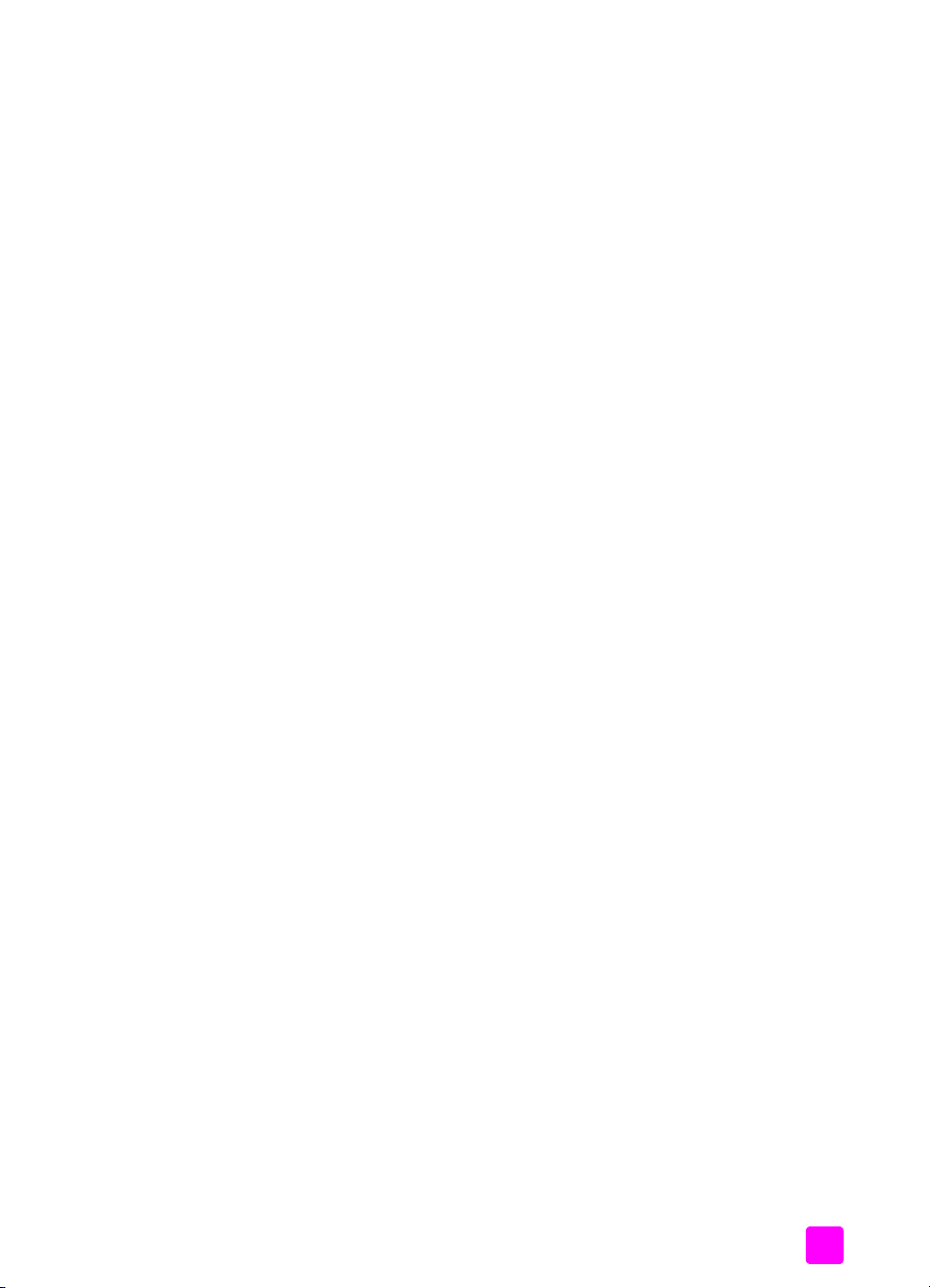
tartalomjegyzék
13 mszaki adatok . . . . . . . . . . . . . . . . . . . . . . . . . . . . . . . . . . . 121
rendszerkövetelmények . . . . . . . . . . . . . . . . . . . . . . . . . . . . . . . . . 121
papírral kapcsolatos adatok . . . . . . . . . . . . . . . . . . . . . . . . . . . . . 122
nyomtatási adatok . . . . . . . . . . . . . . . . . . . . . . . . . . . . . . . . . . . . 124
nyomtatási margók adatai. . . . . . . . . . . . . . . . . . . . . . . . . . . . . . . 124
másolási adatok . . . . . . . . . . . . . . . . . . . . . . . . . . . . . . . . . . . . . 125
faxolási adatok . . . . . . . . . . . . . . . . . . . . . . . . . . . . . . . . . . . . . . 126
memóriakártyák adatai . . . . . . . . . . . . . . . . . . . . . . . . . . . . . . . . 126
lapolvasási adatok. . . . . . . . . . . . . . . . . . . . . . . . . . . . . . . . . . . . 127
fizikai adatok . . . . . . . . . . . . . . . . . . . . . . . . . . . . . . . . . . . . . . . 127
tápellátási adatok . . . . . . . . . . . . . . . . . . . . . . . . . . . . . . . . . . . . 127
környezeti adatok . . . . . . . . . . . . . . . . . . . . . . . . . . . . . . . . . . . . 127
egyéb adatok . . . . . . . . . . . . . . . . . . . . . . . . . . . . . . . . . . . . . . . 127
környezetvédelmi program . . . . . . . . . . . . . . . . . . . . . . . . . . . . . . 128
hatósági nyilatkozatok . . . . . . . . . . . . . . . . . . . . . . . . . . . . . . . . . 129
14 vezetékes hálózat beállítása . . . . . . . . . . . . . . . . . . . . . . . . . . 137
a vezetékes hálózat alapjai. . . . . . . . . . . . . . . . . . . . . . . . . . . . . . 137
a hp psc beállítása vezetékes hálózati használatra. . . . . . . . . . . . . . 141
15 vezeték nélküli hálózat beállítása . . . . . . . . . . . . . . . . . . . . . . 149
a kábel nélküli hálózat alapjai . . . . . . . . . . . . . . . . . . . . . . . . . . . 149
a hp psc beállítása rádiós hálózatban történ használatra . . . . . . . . 155
a beágyazott webkiszolgáló használata . . . . . . . . . . . . . . . . . . . . . 175
fogalomtár . . . . . . . . . . . . . . . . . . . . . . . . . . . . . . . . . . . . . . . . . 178
16 faxbeállítás . . . . . . . . . . . . . . . . . . . . . . . . . . . . . . . . . . . . . . 187
honnan tudható, hogy ezek az utasítások vonatkoznak-e rám?. . . . . . 187
a helyes faxbeállítás kiválasztása az irodában . . . . . . . . . . . . . . . . 188
faxbeállítási eset kiválasztása táblázatból. . . . . . . . . . . . . . . . . . . . 190
A) eset: különálló faxvonal (nincsenek hanghívások). . . . . . . . . . . . . 191
B) eset: faxolás megkülönböztet csengetési szolgáltatással
azonos vonalon . . . . . . . . . . . . . . . . . . . . . . . . . . . . . . . . . . . . . . 191
C) eset: közös hang- és faxvonal . . . . . . . . . . . . . . . . . . . . . . . . . . 193
D) eset: a vonalat a fax és a modem közösen használja (nincsenek
hanghívások) . . . . . . . . . . . . . . . . . . . . . . . . . . . . . . . . . . . . . . . 194
E) eset: közös hang- és faxvonal modemmel . . . . . . . . . . . . . . . . . . 195
F) eset: közös hang- és faxvonal üzenetrögzítvel. . . . . . . . . . . . . . . 197
G) eset: közös hang- és faxvonal modemmel és üzenetrögzítvel . . . . 198
H) eset: közös hang- és faxvonal hangpostával . . . . . . . . . . . . . . . . 199
I) eset: közös hang- és faxvonal modemmel és hangpostával. . . . . . . 200
faxolás DSL-vonalról . . . . . . . . . . . . . . . . . . . . . . . . . . . . . . . . . . . 202
17 a hp instant share közvetlen beállítása és használata . . . . . . . 203
a hp instant share használatának öt egyszer lépése (Windows) . . . . 203
fénykép vagy kép elküldése a hp psc készülékrl (Macintosh) . . . . . . 207
miért kell regisztrálni a hp instant share programmal? (Windows). . . . 209
kezelési útmutató
vii
Page 8
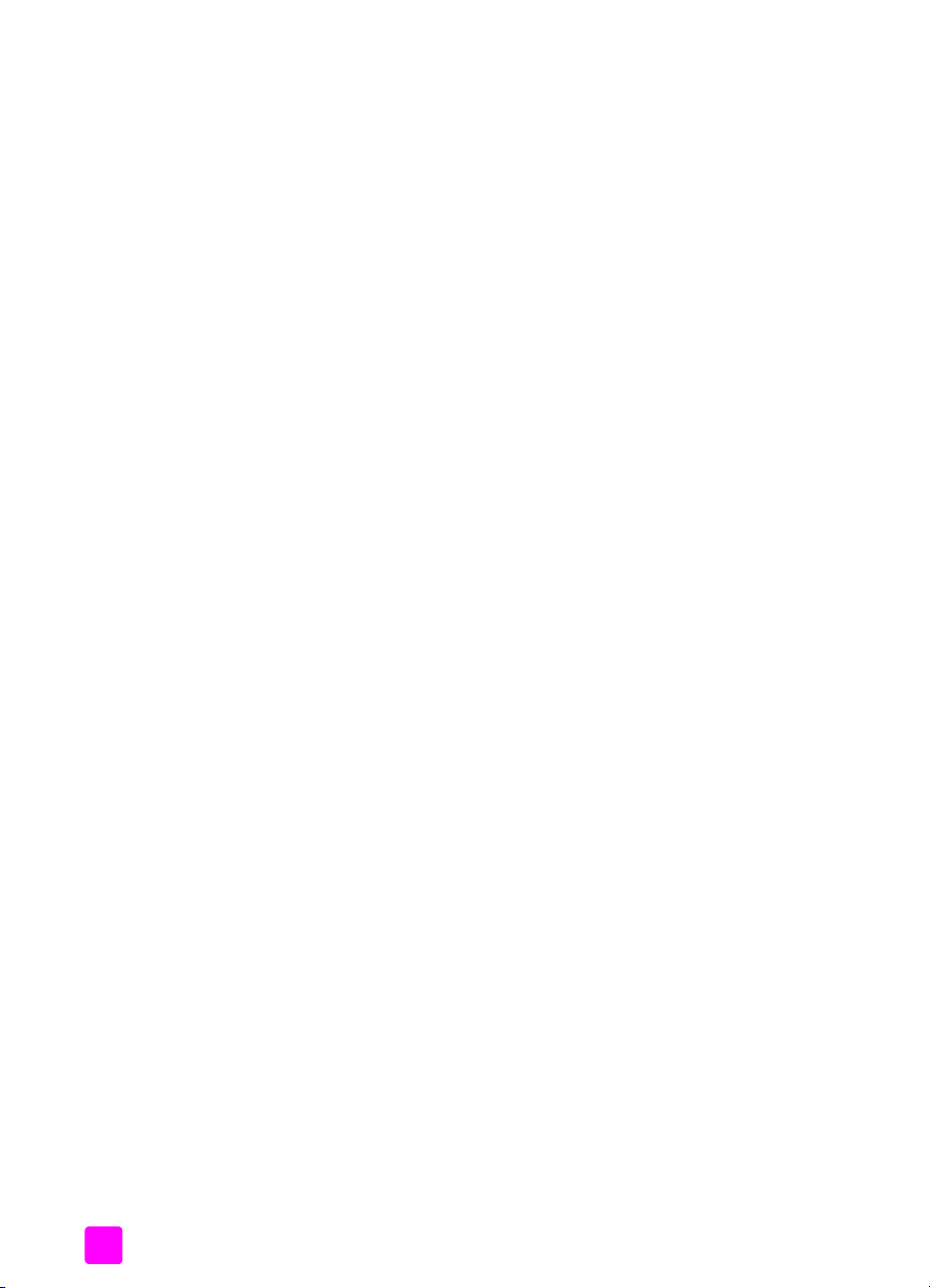
tartalomjegyzék
18 a hp instant share hálózati beállítása és használata . . . . . . . . .211
elkészületek . . . . . . . . . . . . . . . . . . . . . . . . . . . . . . . . . . . . . . . .211
a hp instant share használatának öt egyszer lépése . . . . . . . . . . . . .212
hálózati konfigurációs oldal nyomtatása. . . . . . . . . . . . . . . . . . . . . .218
miért kell regisztrálni a hp instant share programmal? . . . . . . . . . . . .218
19 hibaelhárítás . . . . . . . . . . . . . . . . . . . . . . . . . . . . . . . . . . . . . .219
telepítés – hibaelhárítás . . . . . . . . . . . . . . . . . . . . . . . . . . . . . . . . .219
mködéssel kapcsolatos hibaelhárítás . . . . . . . . . . . . . . . . . . . . . . .239
tárgymutató. . . . . . . . . . . . . . . . . . . . . . . . . . . . . . . . . . .243
viii
hp psc 2500 series
Page 9

Segítség kérése
A Kezelési útmutató információt nyújt a HP PSC használatához, és segítséget ad
a telepítési eljárás során felmerül problémák megoldásához. A Kezelési
útmutató ezen felül további információkat is tartalmaz a készülékkel
kapcsolatban: kitér a kiegészítk és tartozékok, technikai specifikációk
rendelésére, támogatás és garancia igénybe vételére.
Az alábbi lista felsorolja, hogy hol lelhet fel további információ a HP PSC
készülékkel kapcsolatban.
súgó leírás
Telepítési kártya A Telepítési kártya útmutatást ad a HP PSC telepítéséhez és üzembe
helyezéséhez. Ügyeljen arra, hogy az operációs rendszernek (Windows
vagy Macintosh) megfelel utasításokat használja.
Termékkalauz
program
HP Fotó & kép súgója A HP Fotó & kép súgója részletes információkkal szolgál a HP PSC
Hibaelhárító súgó A hibaelhárítási tudnivalók megjelenítéséhez a HP Irányító programban
Internetes súgó és
technikai támogatás
A Readme (Olvass
el!) nev fájl
A program röviden bemutatja a HP PSC készüléket és funkcióit. Célja,
hogy a készüléket tulajdonosa minél hamarabb használatba vehesse. A
bemutatót rögtön a HP PSC szoftverének telepítése után elindíthatja, de ezt
késbbi is megteheti. Ez utóbbiról bvebben a termékspecifikus on-line
súgóban olvashat.
készülékhez tartozó szoftver használatáról.
Windows rendszeren: a HP Irányító programban kattintson a Súgó
gombra.
Macintosh rendszeren: a HP Director (HP Irányító) programban kattintson
a Help (Súgó) ikonra, majd válassza a hp photo & imaging help (hp fotó
& kép súgója) parancsot.
kattintson a Súgó gombra. Nyissa meg a Hibaelhárítás könyvet a HP Fotó
& kép súgójában, majd kövesse az általános hibaelhárításra és a
kifejezetten a HP PSC készülékre vonatkozó hibaelhárításra mutató
hivatkozásokat. A hibaelhárítási tudnivalók elérhetk az egyes
hibaüzeneteken megjelen Súgó gombra kattintva, illetve elolvashatók a
Kezelési útmutató Hibaelhárítás cím fejezetében is.
Ha rendelkezik internet-hozzáféréssel, további információt kaphat az
alábbi HP webhelyen:
www.hp.com/support
A webhely választ tartalmaz a gyakran ismétld kérdésekre is.
A szoftver telepítése után a Readme (Olvass el!) fájlt megnyithatja a
HP PSC CD-lemezérl vagy a HP PSC program mappájából. A fájl olyan
friss információkat tartalmaz, amelyek nem szerepelnek a Kezelési
útmutatóban vagy a súgóban.
ix
Page 10
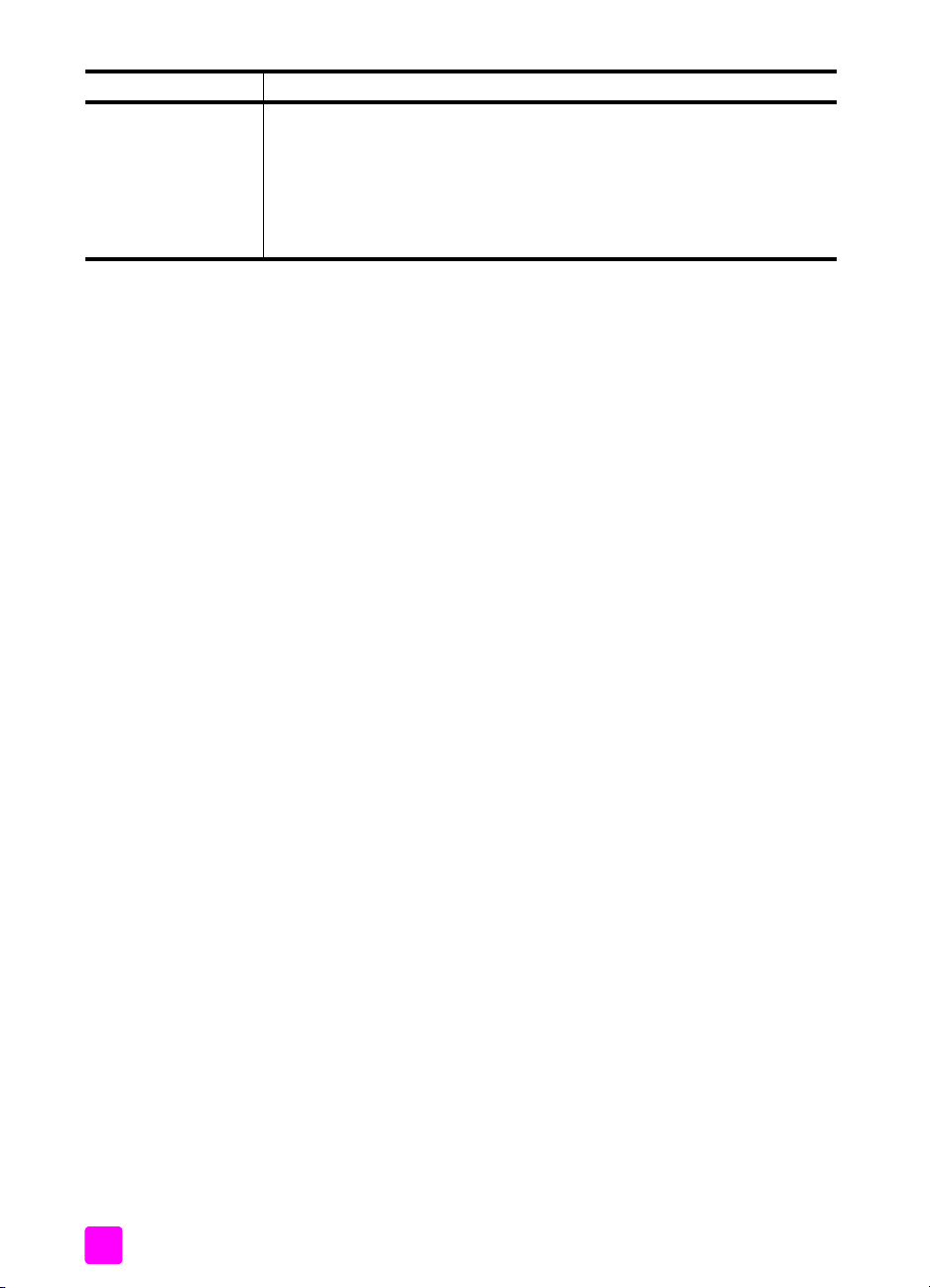
súgó leírás
Párbeszédablak-súgó
(csak Windows
környezetben)
Windows rendszeren: az egyes beállításokról és szolgáltatásokról az
alábbi módon kaphat segítséget:
• kattintson az egér jobb oldali gombjával a szolgáltatásra,
• jelölje ki a szolgáltatást, és nyomja meg az F1 gombot,
• kattintson a ? gombra a párbeszédpanel jobb fels sarkában, majd
a kívánt szolgáltatásra.
hp psc 2500 seriesx
Page 11

1
hp psc – áttekintés
A HP PSC készen áll a mködésre, hiszen a HP PSC számos szolgáltatása és
funkciója a számítógép bekapcsolása nélkül is használható. A legtöbb mvelet,
például a másolás, a fax küldése vagy fényképek nyomtatása a
memóriakártyáról gyorsan és egyszeren végrehajtható HP PSC készüléken.
Tipp: Még több lehetséget kínál a HP PSC, ha igénybe veszi a
HP Fotó & kép irányítója (HP Irányító) szoftvert, amely
automatikusan települ a számítógépre. A HP Irányító
hibaelhárítási tippeket, az adott termékre vonatkozó súgót és
jobban kézben tartható másolást, faxküldést, beolvasást és
fényképnyomtatást biztosít. További tudnivalók a HP Irányító
használatáról: a hp irányító használata a hp psc készülékkel,
6. oldal.
Ez a rész a következ témaköröket tárgyalja:
• a hp psc 2500 series bemutatása, 2. oldal
• a kezelpanel áttekintése, 3. oldal
•a menük áttekintése, 5. oldal
• a hp irányító használata a hp psc készülékkel, 6. oldal
hp psc – áttekintés
1
Page 12
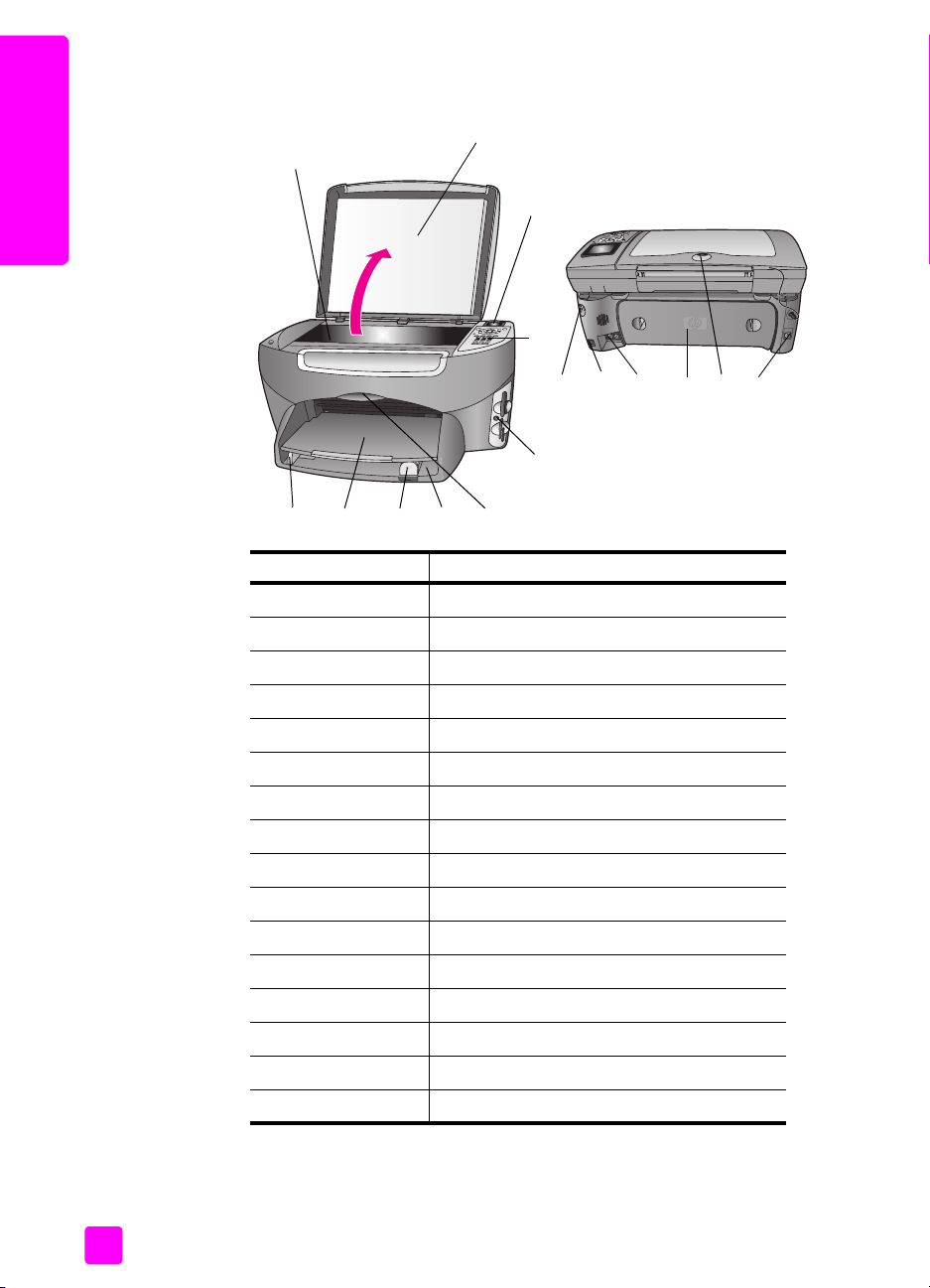
1. fejezet
a hp psc 2500 series bemutatása
10
1
hp psc – áttekintés
2
3
11 12 13 14
4
6789
5
elem leírás
1 Fedél
2 Színes grafikus kijelz
3 Kezelpanel
4 Memóriakártya nyílásai
5 Patrontartó fedele
6 Bemeneti tálca
7 Papírhossz-beállító
15
16
8 Kimeneti tálca
9 Papírszélesség-beállító
10 Üveg
11 Tápcsatlakozó
12 USB-port
13 Telefon és üzenetrögzít csatlakozója
14 Hátsó ajtó
15 A hálózati kapcsolatot jelz LED
16 Ethernet csatlakozó
2
hp psc 2500 series
Page 13
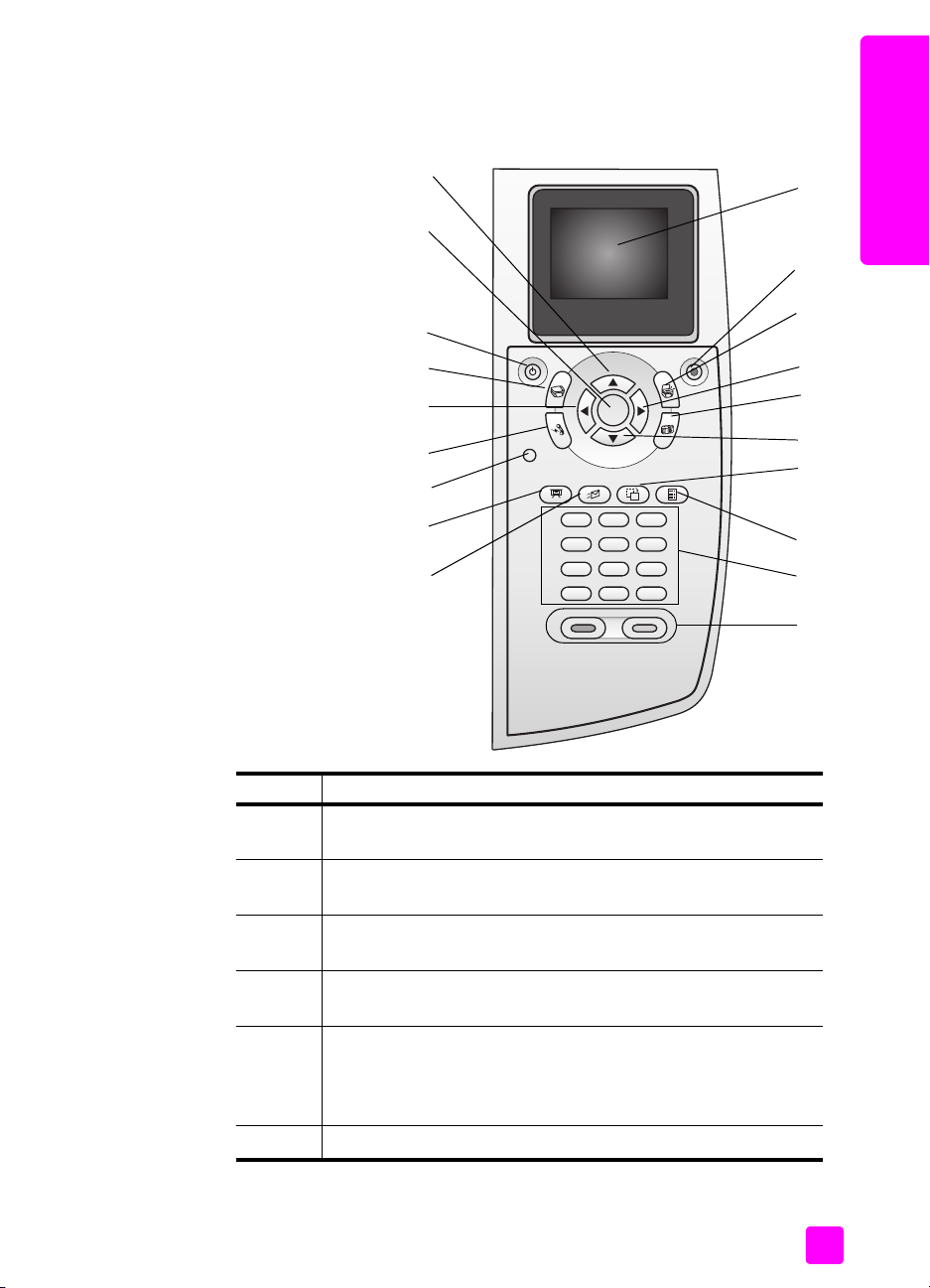
a kezelpanel áttekintése
hp psc – áttekintés
hp psc – áttekintés
18
17
16
15
14
13
12
11
19
1
2
3
4
5
6
7
8
9
10
kezelési útmutató
gomb leírás
1 Színes grafikus kijelz: menük, fényképek és üzenetek jelennek
meg itt.
2 Megszakítás: a feladat leállítása, kilépés a menübl vagy a
beállításokból.
3 Lapolvasás: a lapolvasás üzemmód kiválasztása. Ha a gomb
világít, akkor a készülék lapolvasás üzemmódban van.
4 Jobbra: érték növelése, illetve fényképek megtekintésénél lépés
a következ képre.
5 Fotó: a fénykép-üzemmód kiválasztása. Ha a gomb világít, akkor
a készülék fénykép-üzemmódban van. Ezzel a gombbal lehet
memóriakártyáról fényképeket nyomtatni, illetve a számítógépre
menteni.
6 Le: lépés lefelé a menüelemek között.
3
Page 14
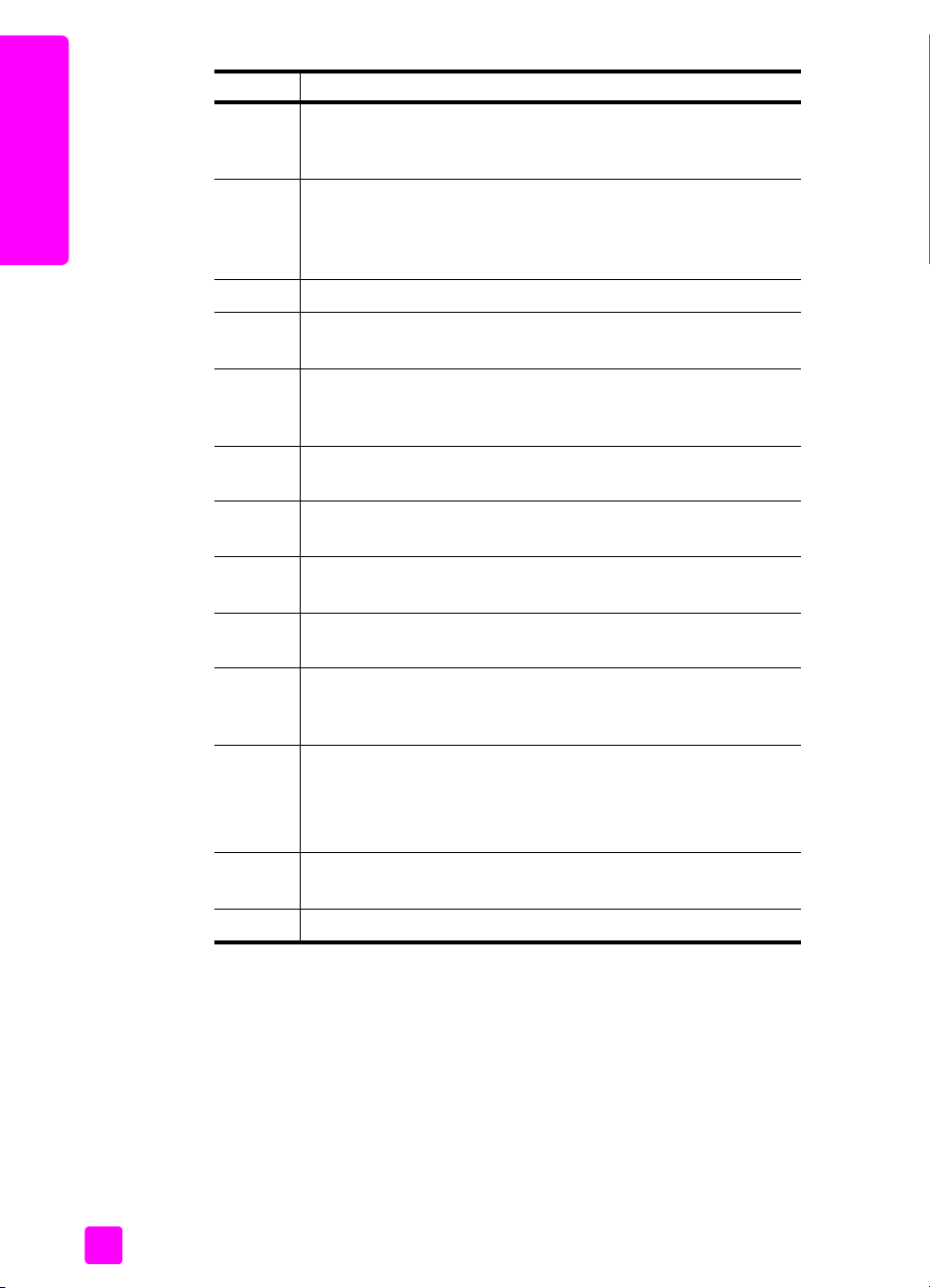
1. fejezet
gomb leírás
7 Elforgatás: 90 fokkal elforgatja a színes grafikus kijelzn
megjelenített fényképet. Újabb megnyomása ismételt 90 fokos
elforgatást eredményez.
hp psc – áttekintés
8 Indexkép: indexkép nyomtatása a memóriakártya nyílásába
helyezett kártya fényképeirl. Az indexkép a memóriakártya
összes fényképének miniatr változatát tartalmazza. Az
indexképen kijelölhetk a nyomtatni kívánt fényképek.
9 Billentyzet: faxszámok, értékek vagy szöveg bevitelére szolgál.
10 Indítás - fekete, Indítás - színes: fekete-fehér vagy színes
másolás, lapolvasás, faxolás vagy fényképnyomtatás indítása.
11 E-mail: címzett kijelölése (a korábban a HP Instant Share
programban beállítottak közül), és a jelenleg a színes grafikus
kijelzn látható fénykép elküldése e-mail üzenetben.
12 Diavetítés: három másodperces idközönként sorban
megjeleníti a behelyezett memóriakártya fényképeit.
13 Beállítások: jelentések, faxbeállítások és karbantartási funkciók
menürendszerének elérése.
14 Faxolás: a faxüzemmód kiválasztása. Ha a gomb világít, akkor
a készülék faxüzemmódban van.
15 Balra: érték csökkentése, illetve fényképek megtekintésénél lépés
az elz képre.
16 Másolás: a másolás üzemmód kiválasztása. Ha a gomb világít,
akkor a készülék másolás üzemmódban van. Alaphelyzetben ez
a gomb világít.
17 Be: a HP PSC be, illetve kikapcsolása.
Figyelem! A HP PSC kikapcsolt állapotban is kapcsolódik
az elektromos hálózatra. A teljes áramtalanításhoz ki kell
húzni a HP PSC készülék tápkábelét.
18 OK: menü, beállítás vagy a színes grafikus kijelzn megjelenített
érték kiválasztása.
19 Fel: lépés felfelé a menüelemek között.
4
hp psc 2500 series
Page 15
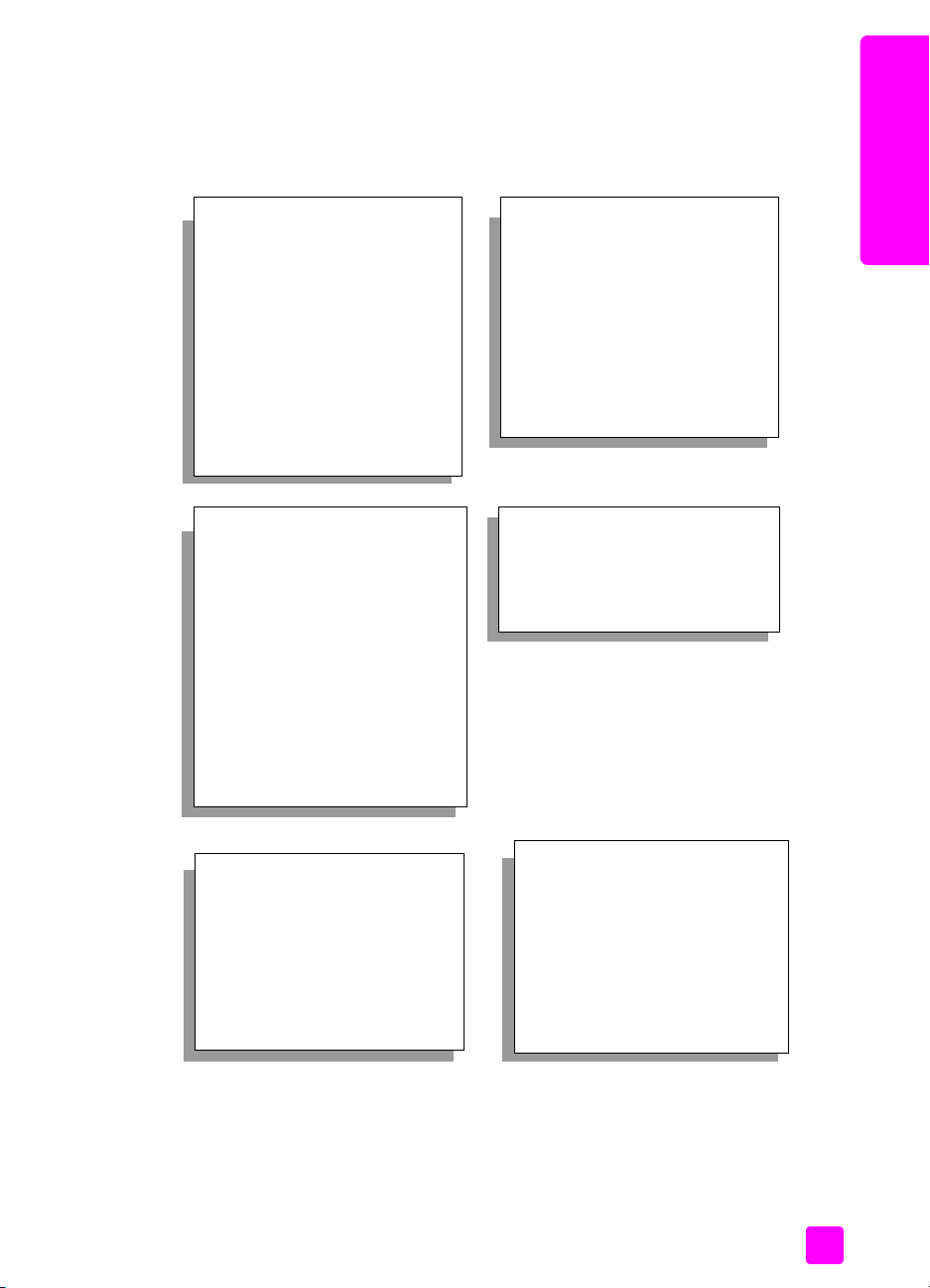
a menük áttekintése
A következ ábra a HP PSC színes grafikus kijelzjén megjelen menük
parancsait mutatja be.
hp psc – áttekintés
hp psc – áttekintés
Másolás
1. Keret nélküli
2. Kicsinyítés/nagyítás
3. Másolat minsége
4. Papírméret
5. Papírtípus
6. Világosítás/sötétítés
7. Minségjavítás
8. Színintenzitás
9. Új alapértelmezés beállítása
Fotó
1. Példányszám
2. Keret nélküli
3. Képméret
4. Papírméret
5. Papírtípus
6. Elrendezés stílusa
7. Szegélyek és keretek
8. Átvitel a számítógépre
9. HP Instant Share
0. Új alapértelmezés beállítása
Beolvasás
1. HP Fotó & kép képtára
2. HP Instant Share
3. Memóriakártya
Megjegyzés: a menü tartalma a
számítógépen rendelkezésre
álló lapolvasási célállomások
függvényében változik.
Faxolás
1. Felbontás
2. Világosítás/sötétítés
3. Új alapértelmezés beállítása
Megjegyzés: a gomb
megnyomásakor a
memóriakártyán lév fényképek
jelennek meg egymás után a
színes grafikus kijelzn.
kezelési útmutató
Diavetítés
E-mail
Megjegyzés: a gomb
megnyomásakor a jelenleg
megjelenített fénykép bekerül a
HP Fotó & kép képtárába a
számítógépen. Az e-mail cím
megadása után a kép
elektronikus levélben elküldhet.
5
Page 16
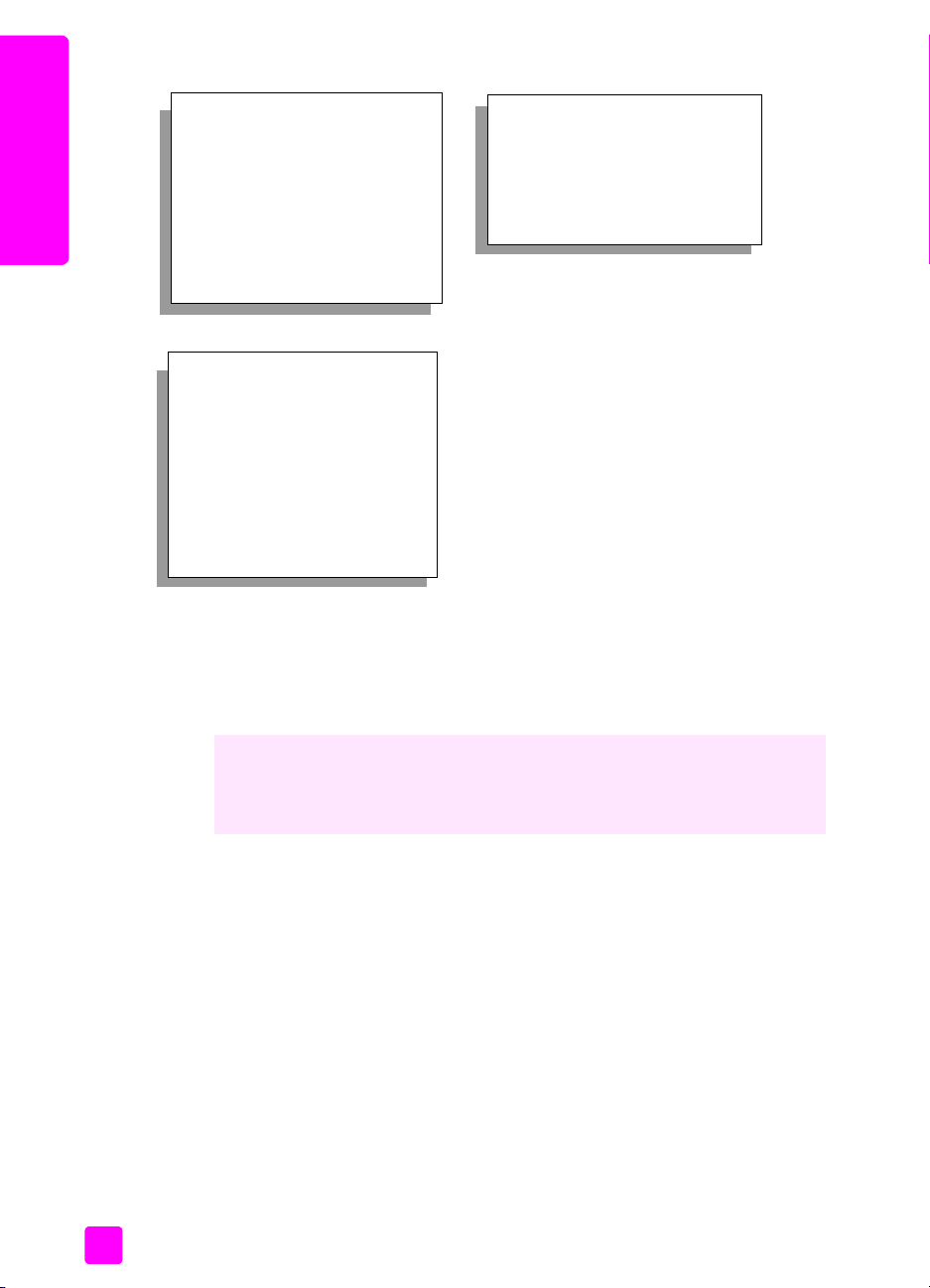
1. fejezet
hp psc – áttekintés
Elforgatás
Megjegyzés: a gomb
megnyomásakor a színes
grafikus kijelzn látható fénykép
90 fokkal elfordul. Újabb
megnyomása ismételt 90 fokos
elforgatást eredményez.
Beállítások
1. Jelentés nyomtatása
2. Gyorstárcsázási beállítások
3. Fax alapbeállításai
4. További faxbeállítások
5. Eszközök
6. Hálózat
7. Beállítások
1. Indexkép nyomtatása
2. Indexkép beolvasása
a hp irányító használata a hp psc készülékkel
A HP Irányító a HP PSC szoftverének els telepítésekor automatikusan felkerül a
számítógépre.
Indexkép
A HP PSC készülékkel végrehajtható mveletek egyszeren és gyorsan
bvíthetk. A kézikönyvben figyelje az ehhez hasonlóan mintázattal kitöltött
részeket, ahol tippeket és hasznos tudnivalókat olvashat az adott feladattal
kapcsolatban.
Ez a rész a következ témaköröket tárgyalja:
• a hp irányító megnyitása Windows rendszeren, 6. oldal
• a hp director (hp irányító) megnyitása Macintosh rendszeren, 8. oldal
a hp irányító megnyitása Windows rendszeren
1. Hajtsa végre a megfelel mveletet:
– Kattintson duplán a HP Irányító ikonra az Asztalon.
– A Windows tálcán kattintson a Start gombra, és válassza a Programok
vagy a Minden program (XP), a HP, végül a HP Irányító parancsot.
2. Az Eszköz kiválasztása mez melletti nyílra kattintva jelenítse meg a
telepített HP eszközök listáját.
3. Jelölje ki a HP PSC 2500 Series elemet.
A HP Irányító csak a kijelölt eszköznek megfelel ikonokat jeleníti meg.
6
hp psc 2500 series
Page 17
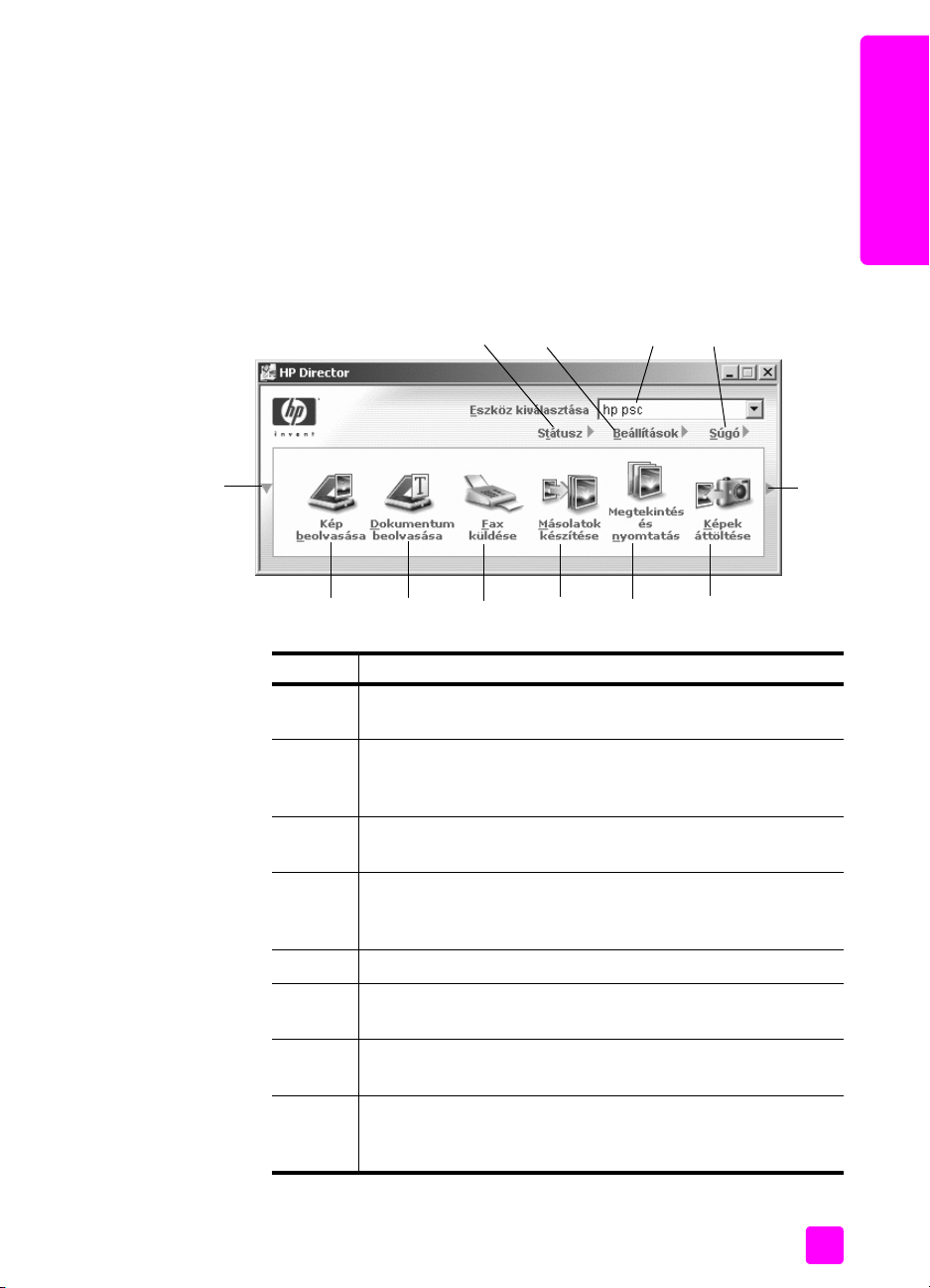
hp psc – áttekintés
Megjegyzés: A számítógépen a HP Irányító alábbi ábrájától eltér módon
jelenhetnek meg az ikonok. A HP Irányító mindig a kijelölt HP eszköznek
megfelel ikonokat jeleníti meg. Ha a kijelölt eszközön valamelyik
szolgáltatás nem áll rendelkezésre, akkor ennek ikonja nem jelenik meg a
HP Irányítóban.
Tipp: Ha a számítógépen a HP Irányító egyetlen ikont sem
tartalmaz, akkor valószínleg hiba történt a szoftver telepítésekor.
A probléma megoldásához a Windows Vezérlpultján el kell
távolítani a HP Irányító szoftvert, majd újra kell telepíteni azt.
További tudnivalók: szoftvertelepítés – hibaelhárítás, 227. oldal.
hp psc – áttekintés
1
5
6 7 8 9 10 11
234
12
elem leírás
1 Státusz: segítségével a HP PSC aktuális állapota jeleníthet
meg.
2 Beállítások: a paranccsal a HP PSC különféle beállításait
tekintheti meg és módosíthatja, így a nyomtatási, a beolvasási,
a másolási és a faxolási beállításokat.
3 Eszköz kiválasztása: a lenyitható listán a használni kívánt
eszközt jelölheti ki a telepített HP eszközök közül.
4 Súgó: a paranccsal a HP Fotó & kép súgója érhet el, amely
a szoftver ismertetését, termékkalauzt, a HP PSC hibaelhárítási
tudnivalóit és a HP PSC súgóját tartalmazza.
kezelési útmutató
5 A nyílra kattintva új sorban további gombok jeleníthetk meg.
6 Kép beolvasása: az ikonnal kép olvasható be és jeleníthet
meg a HP Fotó & kép képtárban.
7 Dokumentum beolvasása: az ikonnal szöveg olvasható be és
jeleníthet meg a kijelölt szövegszerkeszt programban.
8 Fax küldése: az ikonnal a Faxolás párbeszédpanel nyitható
meg, amelyen megadhatók a megfelel adatok, és elküldhet
a fax.
7
Page 18
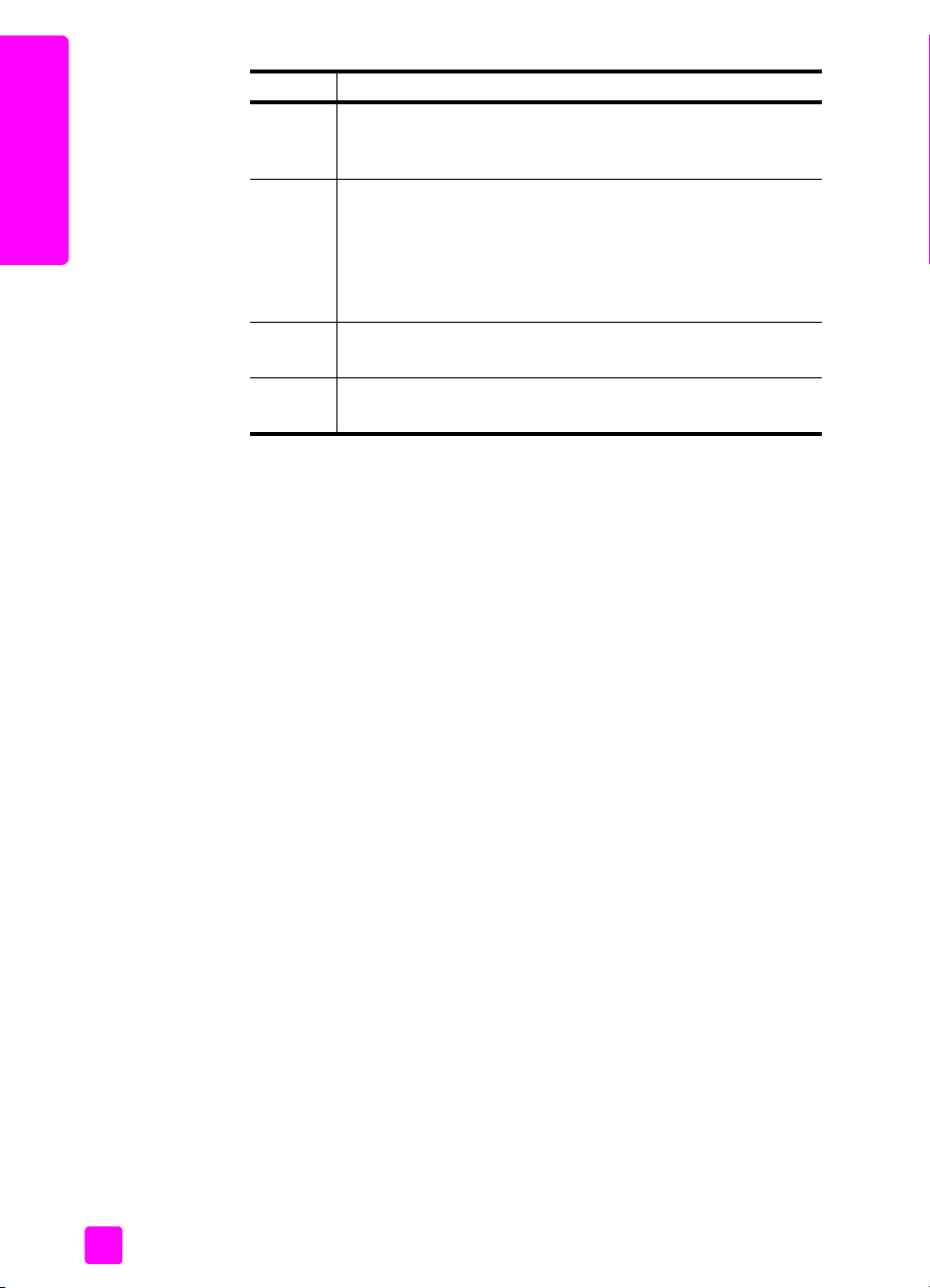
1. fejezet
elem leírás
9 Másolatok készítése: a Másolás párbeszédpanelt jeleníti meg,
amelyen megadható a másolat minsége, a példányszám, a
színbeállítás és a méret, majd elindítható a másolás.
hp psc – áttekintés
10 HP Képtár: az ikonnal a HP Fotó & kép képtára jeleníthet
meg, amelyben megtekinthetk és szerkeszthetk a képek,
különféle méretben kinyomtathatók a fényképek,
fényképalbum készíthet és nyomtatható, a képek elektronikus
levélben vagy webhelyen megoszthatók másokkal, illetve
multimédia CD-lemezek készíthetk.
11 Képek áttöltése: a paranccsal képeket tölthet át a
memóriakártyáról.
12 A nyílra kattintva a HP Irányító szolgáltatásait ismertet helyi
súgó jelenik meg.
a hp director (hp irányító) megnyitása Macintosh rendszeren
A számítógépen mköd operációs rendszertl függen a HP Director (HP
Irányító) a következ módszerekkel indítható el vagy érhet el.
a hp director (all-in-one) megnyitása Macintosh OS X rendszeren
Macintosh OS X rendszeren a HP Director (HP Irányító) automatikusan elindul a
HP Photo and Imaging (HP Fotó & kép) szoftver telepítésekor, és a HP Director
(HP Irányító) (All-in-One) ikonja létrejön az eszköz dokkjában. Az eszköz
szolgáltatásai ekkor a HP Director (HP Irányító) (All-in-One) ikonhoz tartozó
HP Director (HP Irányító) menün érhetk el.
Tipp: Ha a Macintosh minden indításakor nem szeretné
automatikusan a HP Director (HP Irányító) programot is elindítani,
ezt a HP Director (HP Irányító) Settings (Beállítások) menüjén
megadhatja.
A HP Director (HP Irányító) menüjének megjelenítése:
` A dokkban kattintson az eszközhöz tartozó HP Director (HP Irányító) (All-
in-One) ikonra.
A HP Director (HP Irányító) menüje jelenik meg (lásd az ábrán). A
jelmagyarázat röviden ismerteti a HP Director (HP Irányító) szolgáltatásait.
Megjegyzés: Ha több HP eszközt telepít a számítógépre, a dokkban
minden eszközhöz megjelenik egy HP Director (HP Irányító) ikon. Ha
például egy HP lapolvasót és egy HP PSC készüléket telepített, két
HP Director (HP Irányító) ikon lesz a dokkban. Ha viszont két azonos fajta
eszközt telepít (például két HP PSC készüléket), csak egy HP Director
(HP Irányító) ikon fog megjelenni a dokkban.
8
hp psc 2500 series
Page 19
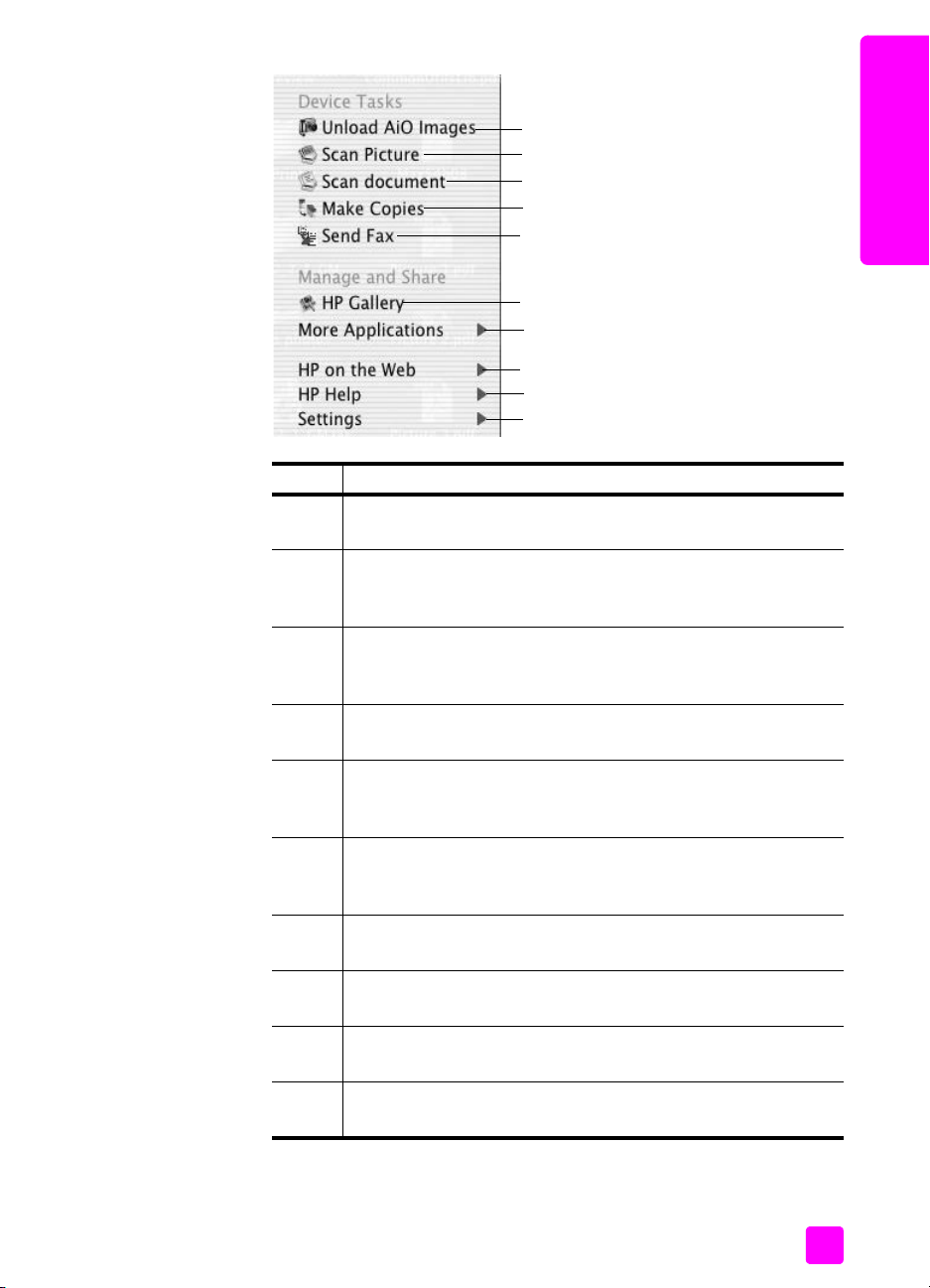
hp psc – áttekintés
1
2
3
4
5
6
7
8
9
10
elem leírás
1 Unload AiO Images (AiO-képek áttöltése): a paranccsal képeket
tölthet be a memóriakártyáról.
2 Scan Picture (Kép beolvasása): a szolgáltatással képet olvashat
be és jeleníthet meg a HP Photo and Imaging Gallery (HP Fotó
& kép képtára) programban.
hp psc – áttekintés
3 Scan document (Dokumentum beolvasása): a paranccsal
szöveget olvashat be és jeleníthet meg a kijelölt
szövegszerkeszt programban.
4 Make Copies (Másolatok készítése): a szolgáltatással fekete-
fehér vagy színes másolatot készíthet.
5 Send Fax (Fax küldése): a paranccsal a faxolás párbeszédpanelt
nyithatja meg, amelyen megadhatja a megfelel adatokat, és
elküldheti a faxot.
6 HP Gallery (HP Képtár): a parancs a HP Photo and Imaging
Gallery (HP Fotó & kép képtára) programot nyitja meg,
amelyben megtekintheti és szerkesztheti a képeket.
7 More Applications (További alkalmazások): a paranccsal a
számítógépre telepített egyéb alkalmazások jelölhetk ki.
8 HP on the web (HP a weben): segítségével HP webhelyet
látogathat meg.
9 HP Help (HP Súgó) a paranccsal a HP PSC súgójának forrása
adható meg.
10 Settings (Beállítások): segítségével az eszköz beállításainak
módosítását hajthatja végre.
kezelési útmutató
9
Page 20
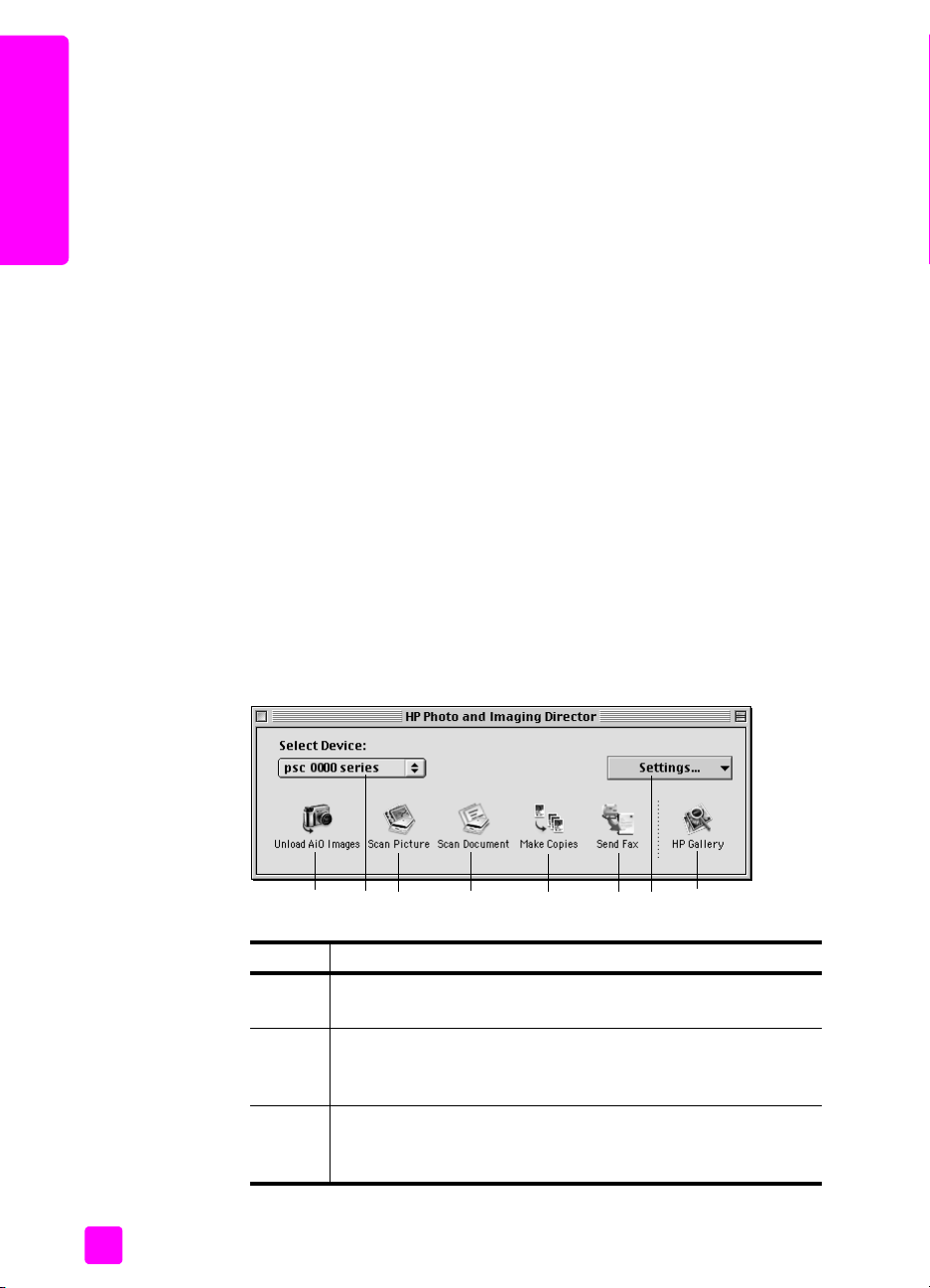
hp psc – áttekintés
1. fejezet
a hp photo and imaging director (hp fotó & kép irányítója) használata
Macintosh OS 9 rendszeren
Macintosh OS 9 rendszeren a HP Photo and Imaging Director (HP Fotó & kép
irányítója) automatikusan elindul a HP Photo and Imaging szoftver telepítésekor,
és a HP Photo and Imaging Director ikonja hivatkozási névként megjelenik az
asztalon. A HP Photo and Imaging Director (HP Irányító) a következ
módszerekkel indítható el:
` Kattintson duplán a HP Photo and Imaging Director (HP Fotó & kép
irányítója) hivatkozásra az asztalon.
` Kattintson duplán a HP Photo and Imaging Director (HP Fotó & kép
irányítója) programra az Application:Hewlett-Packard:HP Photo and
Imaging Software:HP Photo and Imaging Director mappában.
A HP Photo and Imaging Director (HP Irányító) csak a kijelölt eszköznek
megfelel ikonokat jeleníti meg. A további tudnivalókat a hp photo and imaging
help (HP fotó & kép súgója) megfelel részében olvashatja el.
A következ ábra a HP Photo and Imaging Director (HP Fotó & kép irányító)
néhány szolgáltatását mutatja be Macintosh OS 9 rendszeren. A jelmagyarázat
rövid leírást ad az egyes funkciókról.
Megjegyzés: A HP Photo and Imaging Director (HP Fotó & kép irányítója)
alábbi ábráján láthatótól eltér ikonok jelenhetnek meg a számítógépen. A
HP Photo and Imaging Director (HP Fotó & kép irányítója) mindig a kijelölt
HP eszköznek megfelel ikonokat jeleníti meg. Ha a kijelölt eszközön
valamelyik szolgáltatás nem áll rendelkezésre, akkor ennek ikonja nem
jelenik meg a HP Photo and Imaging Director (HP Fotó & kép irányítója)
programban. Néhány HP eszközhöz a képen nem látható ikonok is
tartozhatnak.
10
54687123
elem leírás
1 Unload AiO Images (AiO-képek áttöltése): a paranccsal
képeket tölthet be a memóriakártyáról.
2 Select Device (Eszköz kiválasztása): a lenyitható listán a
használni kívánt eszközt jelölheti ki a telepített HP eszközök
közül.
3 Scan Picture (Kép beolvasása): a szolgáltatással képet olvashat
be és jeleníthet meg a HP Photo and Imaging Gallery (HP Fotó
& kép képtára) programban.
hp psc 2500 series
Page 21
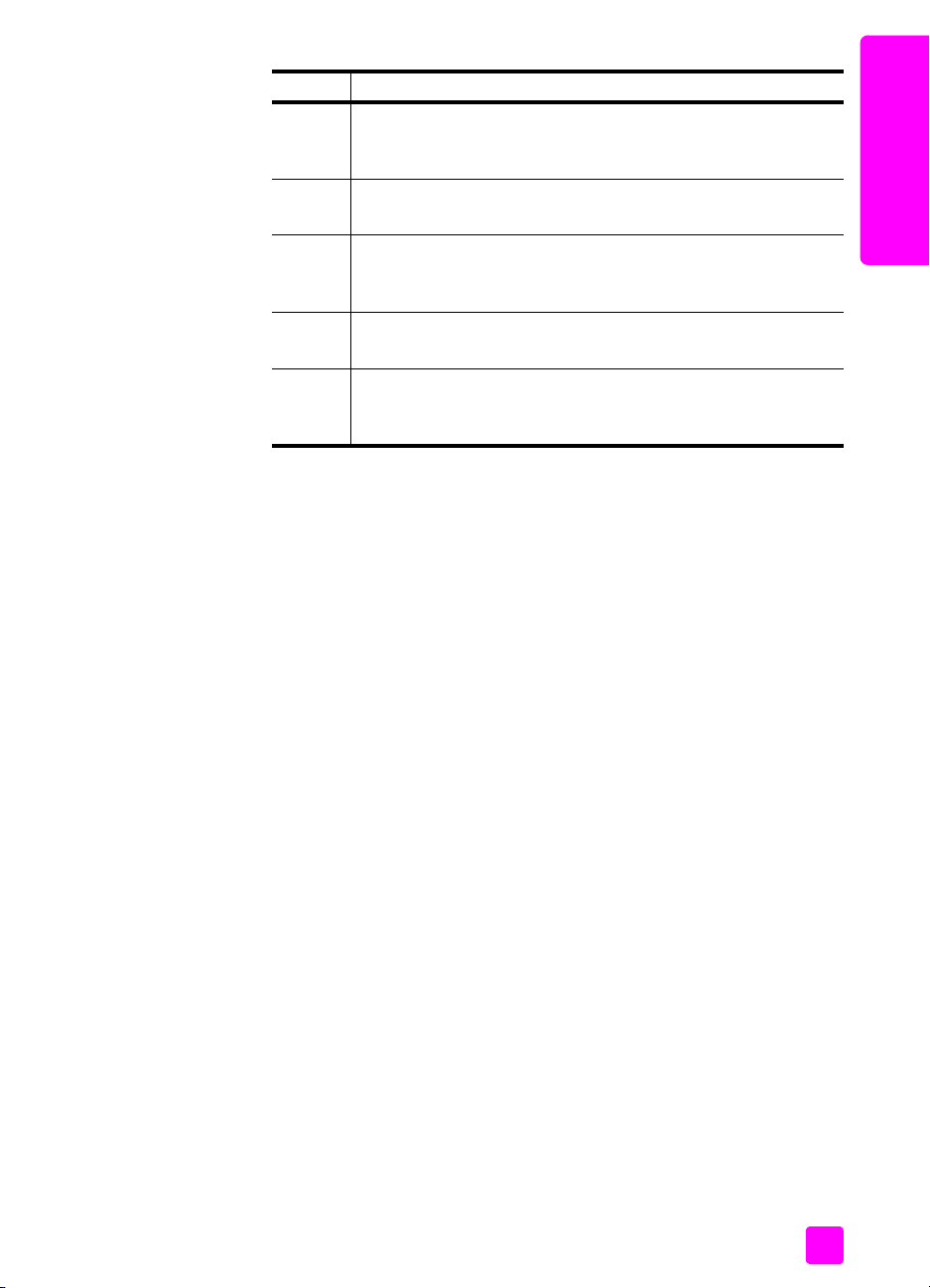
hp psc – áttekintés
elem leírás
4 Scan Document (Dokumentum beolvasása): a paranccsal
szöveget olvashat be és jeleníthet meg a kijelölt
szövegszerkeszt programban.
5 Make Copies (Másolatok készítése): a szolgáltatással fekete-
fehér vagy színes másolatot készíthet.
6 Send Fax (Fax küldése): a paranccsal a faxolás
párbeszédpanelt nyithatja meg, amelyen megadhatja a
megfelel adatokat, és elküldheti a faxot.
7 Settings (Beállítások): segítségével az eszköz beállításainak
módosítását hajthatja végre.
8 HP Gallery (HP Képtár): a parancs a HP Photo and Imaging
Gallery (HP Fotó & kép képtára) programot nyitja meg,
amelyben megtekintheti és szerkesztheti a képeket.
hp psc – áttekintés
kezelési útmutató
11
Page 22
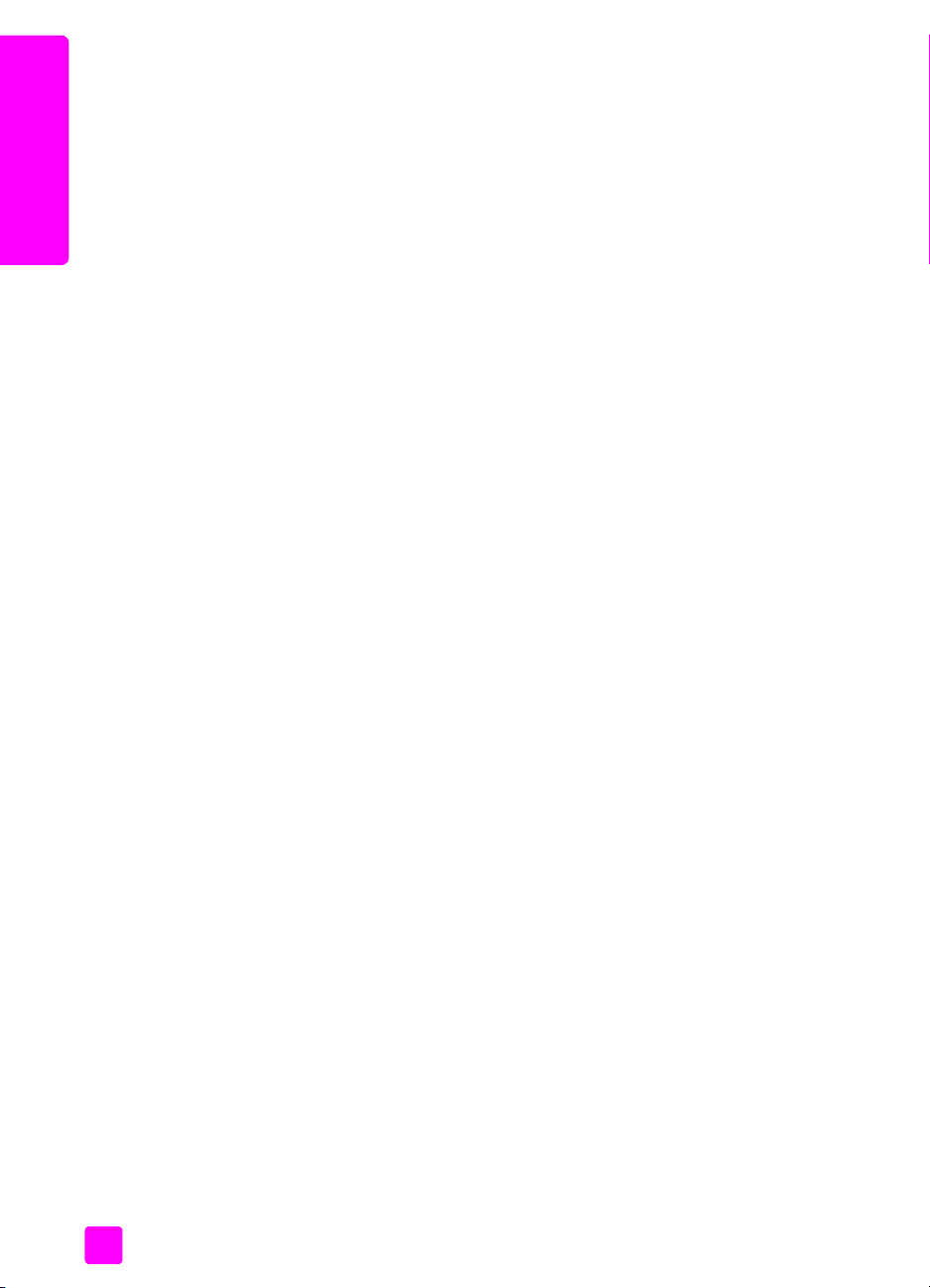
hp psc – áttekintés
1. fejezet
12
hp psc 2500 series
Page 23
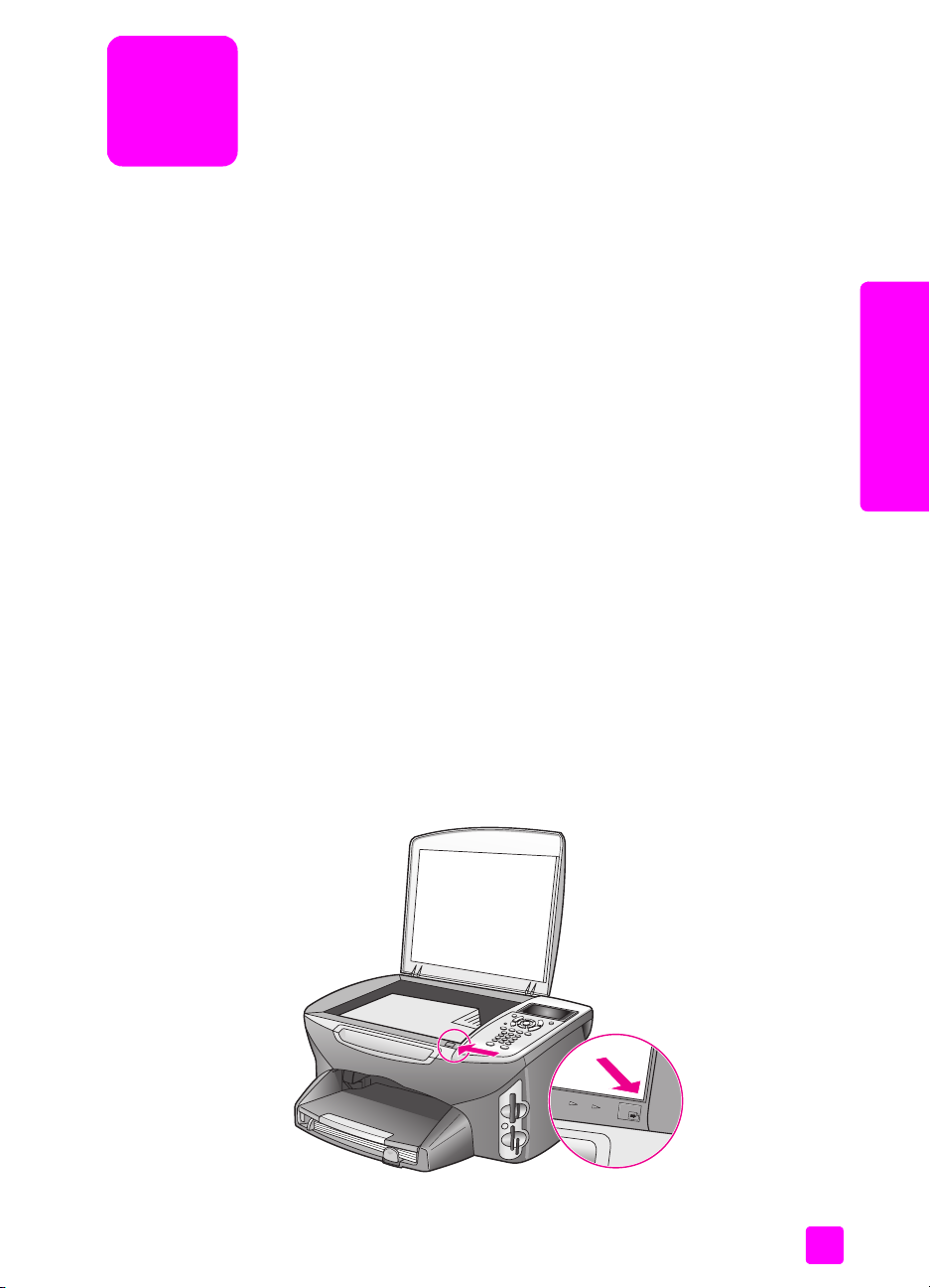
az eredeti példány és a papír
2
behelyezése
A HP PSC készülékbe számos különböz típusú és méret papírt betölthet, így
fotópapírt, írásvetít-fóliát, folyamatos leporellót vagy borítékot. A papírtípus és
a papírméret megfelel beállításával a legjobb minség nyomatokat kapja a
HP PSC készülékbl.
Ez a rész a következ témaköröket tárgyalja:
• az eredeti példány betöltése, 13. oldal
• papír betöltése, 14. oldal
• borítékok betöltése, 16. oldal
• 4 x 6 hüvelyk (10 x 15 cm) méret fotópapír betöltése, 17. oldal
• levelezlap vagy Hagaki kártya betöltése, 17. oldal
• javasolt papírtípusok, 18. oldal
• más típusú papírok betöltése a bemeneti tálcába, 18. oldal
• a papírtípus beállítása, 19. oldal
• a papírméret beállítása, 20. oldal
• elakadás elkerülése, 21. oldal
az eredeti példány betöltése
eredeti példány és papír
betöltése
A következ eljárás bemutatja, hogyan kell elhelyezni a papírt az üvegen.
1. Helyezze az eredeti példányt képpel lefelé az üvegre a jobb els sarokhoz
igazítva.
Tipp: A HP PSC készülék jobb els sarkához illesztést az ábra
mutatja.
Az eredeti
fels széle
13
Page 24
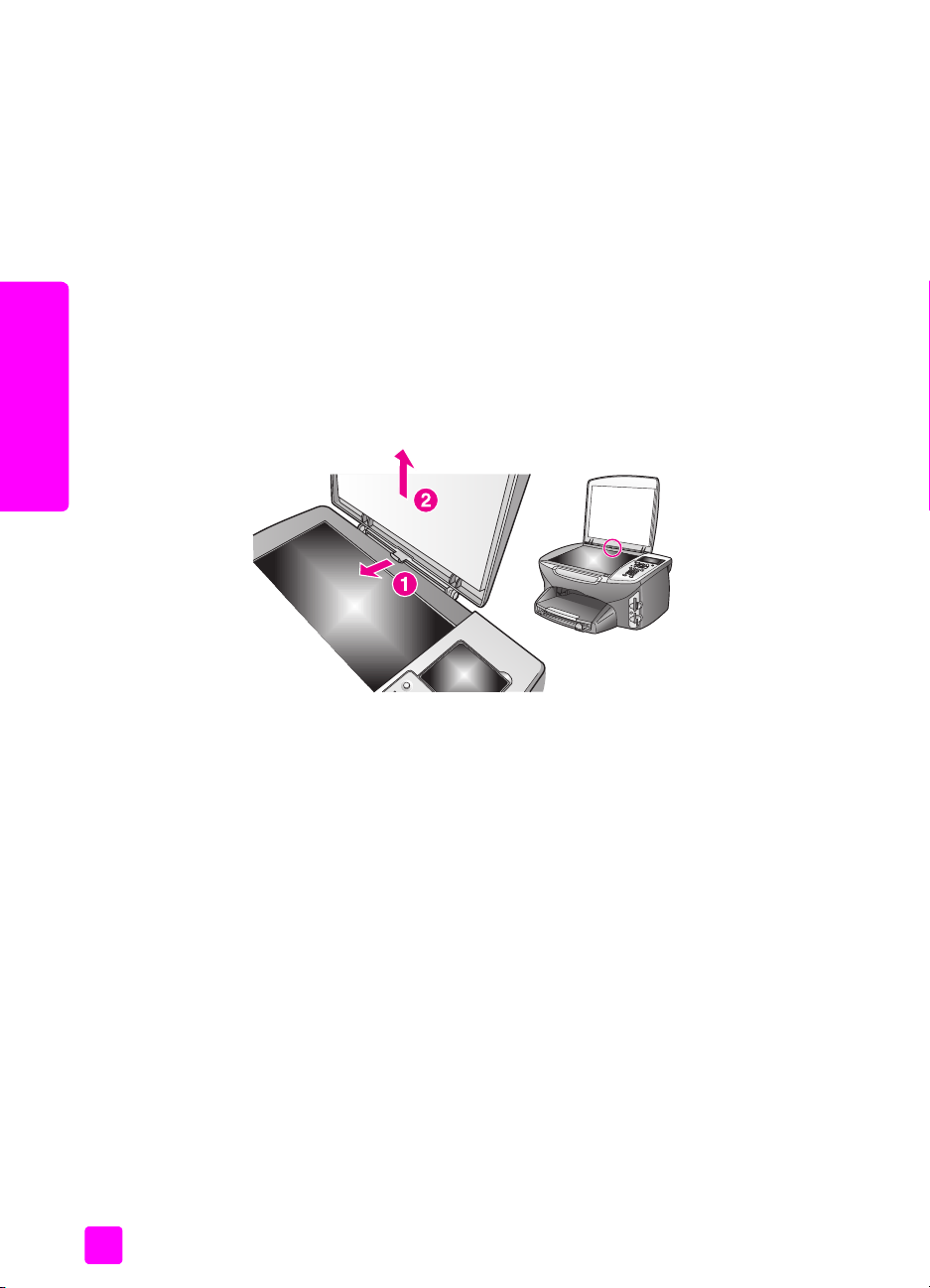
2. fejezet
2. A kezelpanelen nyomja meg a Másolás, a Beolvasás vagy a Faxolás
gombot: ezzel a végrehajtani kívánt mveletet jelöli ki.
3. A feladat elindításához a kezelpanelen nyomja meg az Indítás - fekete
vagy az Indítás - színes gombot.
Megjegyzés: A Kicsinyítés/nagyítás számos beállítása, például az
Oldalhoz igazítás vagy a Poszter, helytelenül fog mködni, ha az üveg
vagy a fedél hátlapja nem tiszta. Bvebben lásd az üveg tisztítása,
99. oldal, illetve a fedél bels oldalának tisztítása, 100. oldal.
Tipp: Nagyobb méret eredetit is beolvashat vagy másolhat, ha
teljesen eltávolítja a fedelet a HP PSC készülékrl. Ehhez nyissa fel
a fedelet, húzza ki a fület, és emelje ki a fedelet. Húzza ki a
készülék hátoldali csatlakozójából a fedélhez tartozó vezetéket. A
HP PSC eltávolított fedéllel és vezetékkel is normálisan mködik.
A fedél visszaszerelésekor helyezze a csuklós pánt füleit a megfelel
betöltése
eredeti példány és papír
nyílásba, és dugja vissza a vezetéket a készülék hátoldali csatlakozójába.
papír betöltése
Ez a rész azt az alapvet eljárást ismerteti, amellyel papírt tölthet a HP PSC
készülékbe. Bizonyos típusú papírok, írásvetít-fóliák, képeslapok és borítékok
betöltésekor néhány különleges szempontot is figyelembe kell venni.
Az itt bemutatott eljárás áttekintése után olvassa el a következ témaköröket is:
más típusú papírok betöltése a bemeneti tálcába, 18. oldal, 4 x 6 hüvelyk
(10 x 15 cm) méret fotópapír betöltése, 17. oldal, borítékok betöltése,
16. oldal és levelezlap vagy Hagaki kártya betöltése, 17. oldal.
A legjobb eredmény érdekében mindig ellenrizze a papírbeállítást, ha más
méret papírt tölt be. További tudnivalók: a papírméret beállítása, 20. oldal.
14
Tipp: Megakadályozhatja a papír és más hordozó szakadását,
gyrdését és egyéb deformációját, ha visszazárható tasakban
tárolja azokat. A hmérséklet és a páratartalom jelents
megváltozása a hordozók deformációját okozhatja, és ekkor nem
lesz megfelel a HP PSC mködése, ezért fontos a megfelel
tárolás.
hp psc 2500 series
Page 25
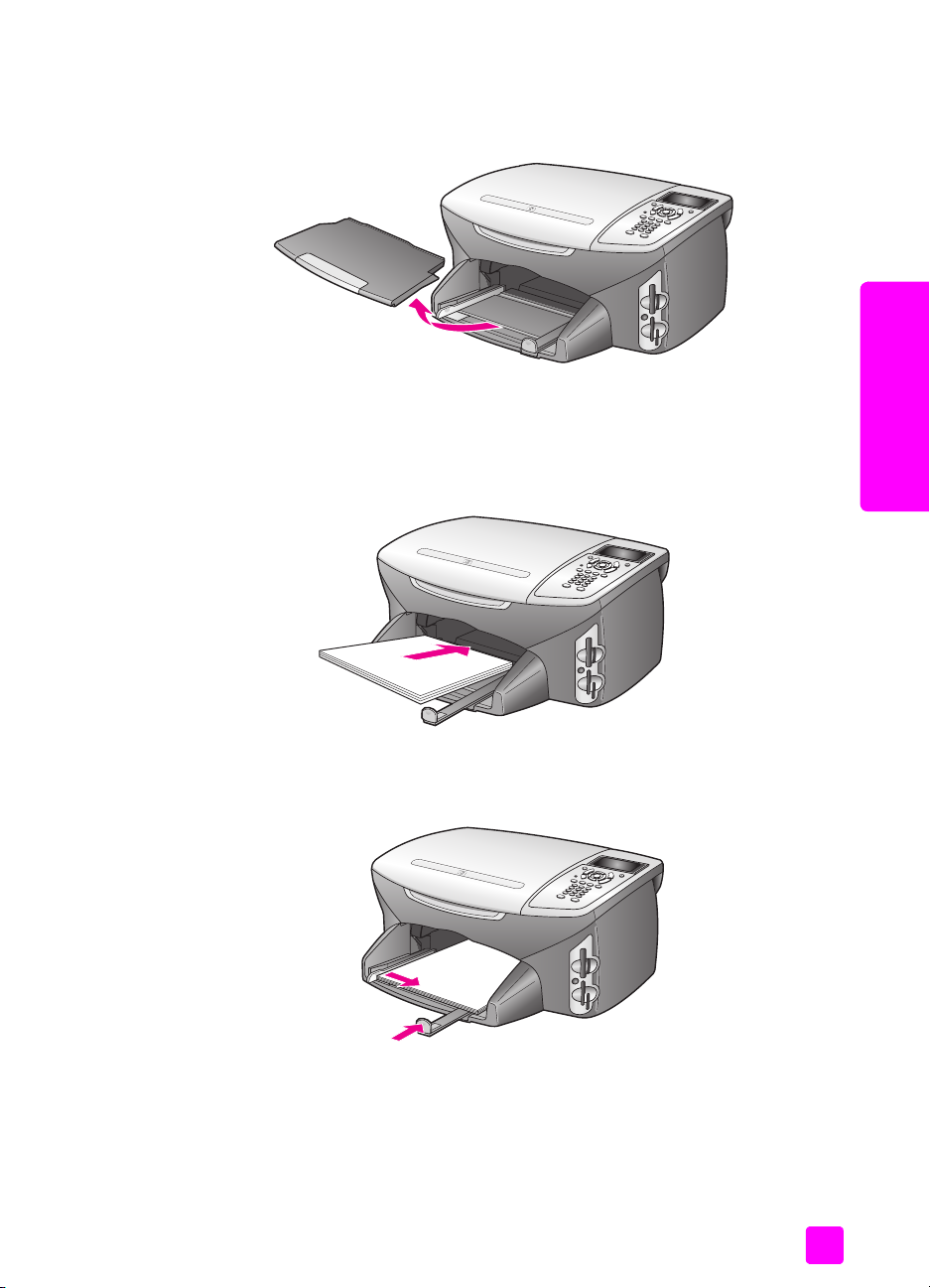
a bemeneti tálca feltöltése
1. Távolítsa el a kimeneti tálcát, majd húzza a papírhosszúság- és a
papírszélesség-beállítókat legszéls helyzetükbe.
2. Egy adag papírnál vízszintes felületen igazítsa el a széleket, és ellenrizze,
hogy minden papír azonos méret és típusú.
3. A rövidebb oldala mentén a nyomtatandó oldallal lefelé csúsztassa be a
köteget a bemeneti tálcába ütközésig. Ha a papíron fejléc van, az kerüljön
elre, nyomtatott oldalával lefelé.
az eredeti példány és a papír behelyezése
eredeti példány és papír
betöltése
kezelési útmutató
4. Tolja a papírszélesség- és a papírhossz-beállítót egészen a papír széléig.
Ügyeljen arra, hogy a papírköteg teljesen a papírtálcába simuljon, és ne
legyen magasabb a papírhossz-beállító csúszkájánál.
15
Page 26
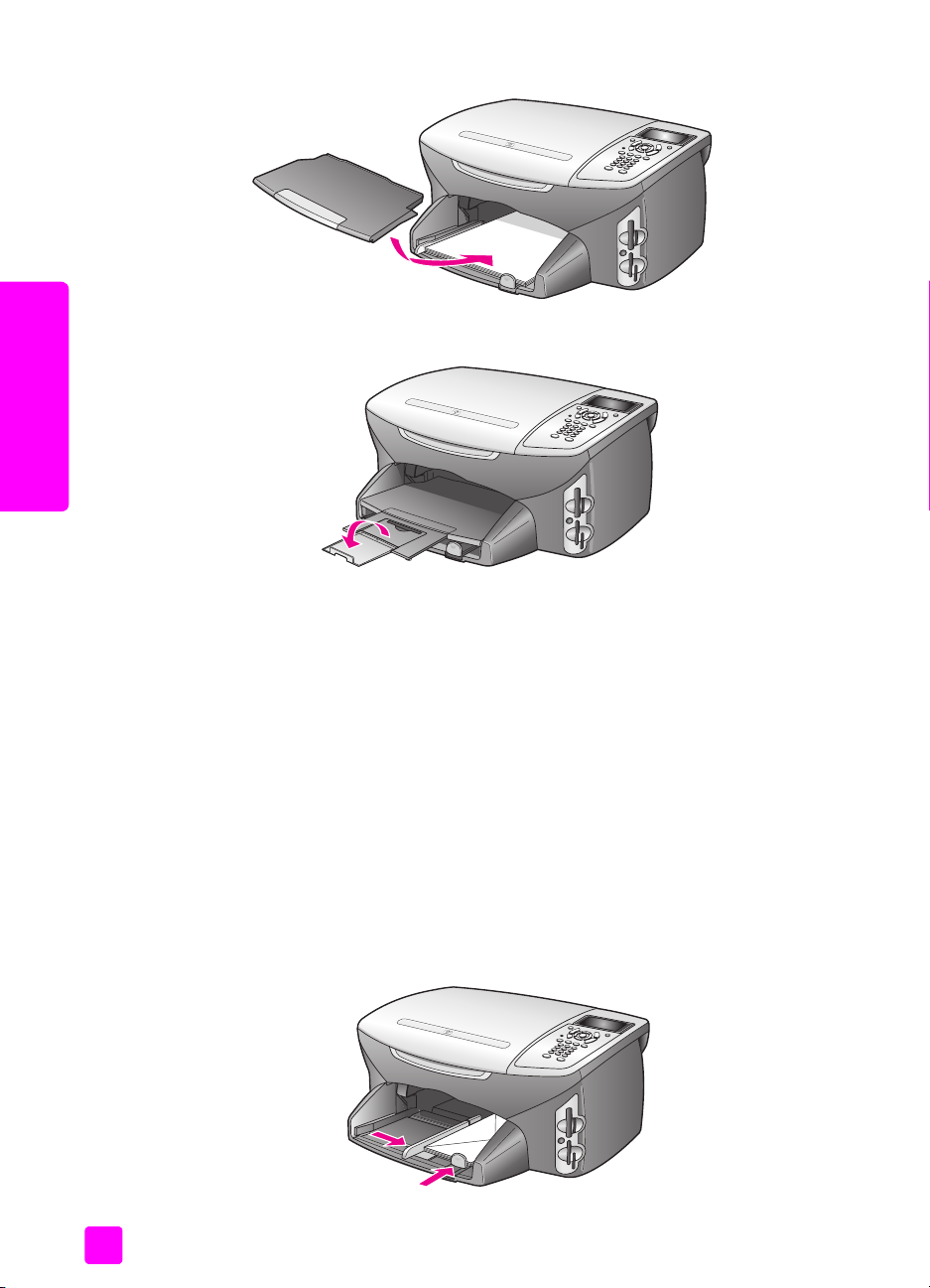
2. fejezet
5. Helyezze vissza a kimeneti tálcát.
6. Húzza ki a kimeneti tálca hosszabbítóját, hogy a nyomtatott lapok ne
hulljanak le a tálcáról.
betöltése
eredeti példány és papír
borítékok betöltése
Ez a rész azt az alapvet eljárást ismerteti, amellyel borítékokat tölthet a HP PSC
készülékbe. Ne használjon fényes vagy domború mintás borítékot, sem olyat,
amelyen kapcsok vagy ablakok vannak.
Megjegyzés: Olvassa el a szövegszerkeszt program súgójában a
borítékra történ nyomtatáshoz szükséges szövegformázásokkal
kapcsolatos tudnivalókat.
1. Boríték betöltése eltt vegye ki az összes papírt a kimeneti tálcából.
2. Helyezzen egy vagy több borítékot a tálcába úgy, hogy a borítékok
nyitható oldala felfelé és balra nézzen. Csúsztassa be a borítékköteget
ütközésig.
3. Tolja a papírhosszúság- és papírszélesség-beállító csúszkát a borítékokig.
Ne tegyen be túl sok borítékot: a borítékköteg teljesen simuljon a bemeneti
tálcába, és ne legyen magasabb a papírhosszúság-beállító csúszka tetejénél.
16
hp psc 2500 series
Page 27
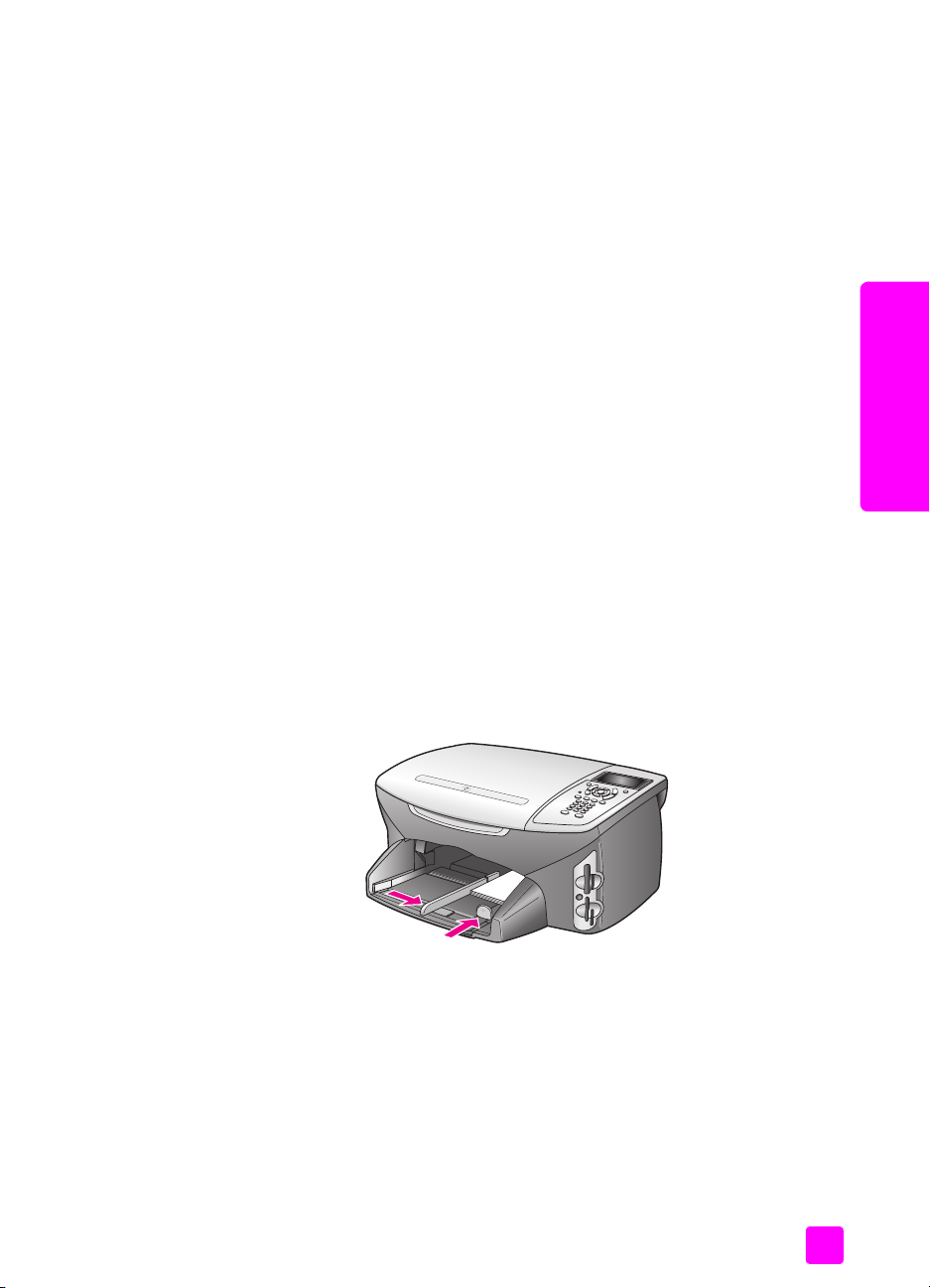
az eredeti példány és a papír behelyezése
4 x 6 hüvelyk (10 x 15 cm) méret fotópapír betöltése
Az alábbi eljárás 4 x 6 hüvelyk (10 x 15 cm) méret fotópapír betöltését
ismerteti a HP PSC készülékbe.
Megjegyzés: A legjobb eredmény elérése érdekében ilyen méret
fotópapírt használjon. További tudnivalók: javasolt papírtípusok, 18. oldal.
A nyomtatás megkezdése eltt ellenrizze a papírtípus és a papírméret
beállítását. Bvebben lásd a papírtípus beállítása, 19. oldal, illetve a
papírméret beállítása, 20. oldal.
Tipp: Megakadályozhatja a papír és más hordozó szakadását,
gyrdését és egyéb deformációját, ha visszazárható tasakban
tárolja azokat. A hmérséklet és a páratartalom jelents
megváltozása a hordozók deformációját okozhatja, és ekkor nem
lesz megfelel a HP PSC mködése, ezért fontos a megfelel
tárolás.
1. Távolítsa el a kimeneti tálcát.
2. Vegye ki az összes papírt a kimeneti tálcából.
Megjegyzés: Ha a fotópapír letéphet fülekkel rendelkezik, a papírt úgy
helyezze be, hogy a fülek kifelé nézzenek.
3. Csúsztasson be egy köteg fotópapírt (rövidebb oldalával elre, fényes
oldalával lefelé) a bemeneti tálcába jobb oldalon ütközésig.
Tipp: A fotópapír betöltésében segíthet a HP PSC bemeneti
tálcáján látható ábra.
4. Tolja a papírhosszúság- és papírszélesség-beállító csúszkát a fotópapírig.
Ellenrizze a papírok megfelel elhelyezkedését. Ne tegyen be túl sok
fotópapírt: a köteg teljesen simuljon a bemeneti tálcába, és ne legyen
magasabb a papírhosszúság-beállító csúszka tetejénél.
eredeti példány és papír
betöltése
5. Helyezze vissza a kimeneti tálcát.
levelezlap vagy Hagaki kártya betöltése
Az alábbi eljárás levelezlapok vagy Hagaki kártyák betöltését ismerteti a
HP PSC készülékbe.
1. Távolítsa el a kimeneti tálcát.
2. Vegyen ki az összes papírt a bemeneti tálcából, és helyezzen be egy köteg
levelezlapot vagy kártyát ütközésig.
A nyomtatási oldal lefelé nézzen.
kezelési útmutató
17
Page 28
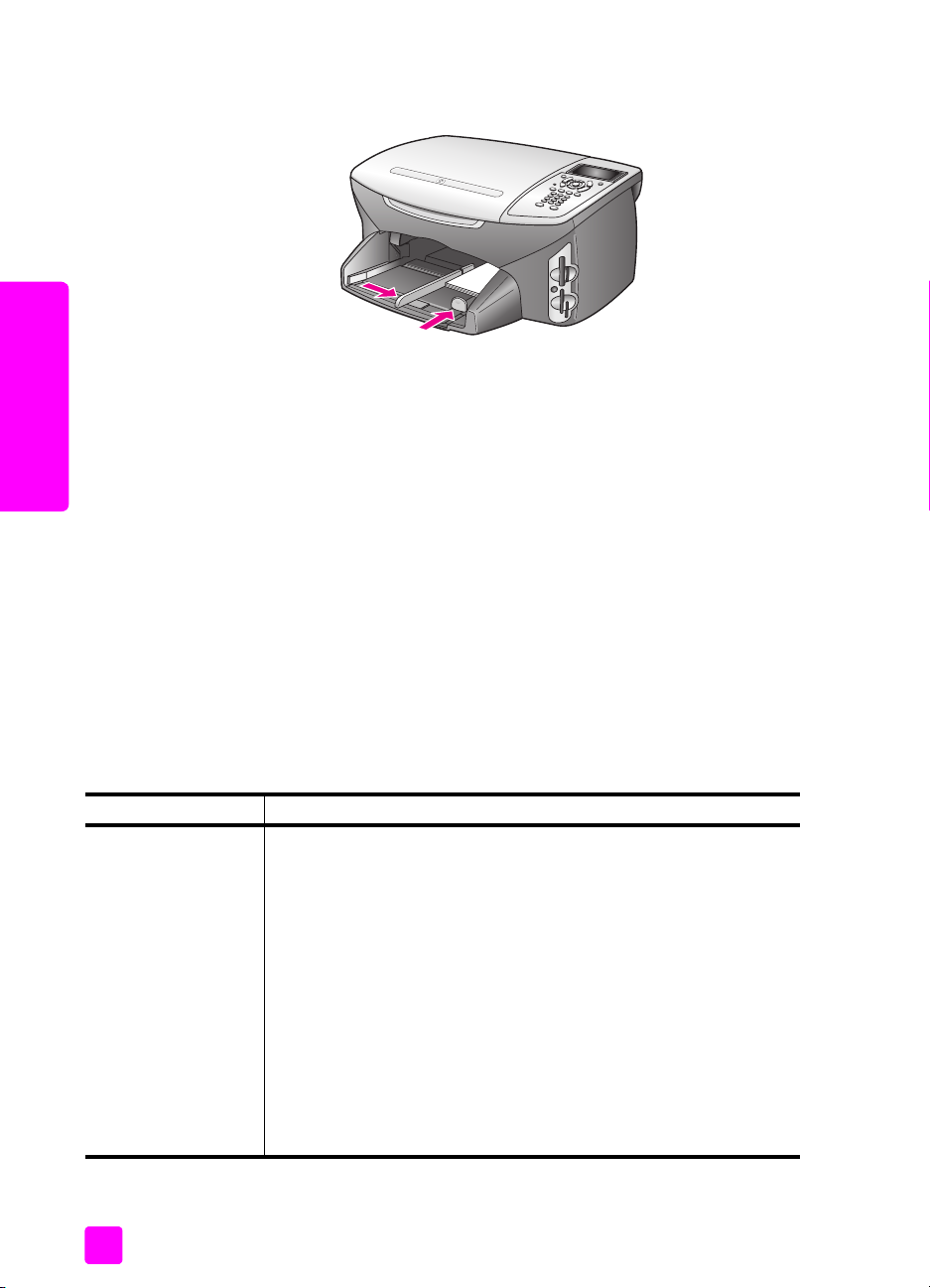
2. fejezet
3. Tolja a papírhosszúság- és papírszélesség-beállító csúszkát ütközésig.
4. Helyezze vissza a kimeneti tálcát.
javasolt papírtípusok
betöltése
A legjobb nyomtatási minség eléréséhez a HP a HP prémium tintasugaras
eredeti példány és papír
papírtípusokat javasolja. A túl vékony, simított vagy könnyen nyújtható papír
használata a papír elakadását okozhatja. Az egyenetlen felület vagy az olyan
papír használata, amely nem szívja be a tintát, a nyomtatott képek elmosódását,
szétfolyását vagy nem megfelel kitöltését eredményezheti. A HP prémium
tintasugaras papírtípusokról részletes tájékoztatást talál a HP webhelyén:
www.hp.com/support
Ellenrizze, hogy a levelezlapok beférnek-e a tálcába (ne töltse túl).
más típusú papírok betöltése a bemeneti tálcába
A következ táblázat egyes papírtípusok és írásvetít-fóliák betöltéséhez nyújt
segítséget. A legjobb eredmény érdekében mindig ellenrizze a papírbeállítást,
ha más méret papírt tölt be. További tudnivalók: a papírméret beállítása,
20. oldal.
papír tippek
HP papírok
• HP prémium papír: keresse meg a szürke nyilat a papír
hátoldalán, és a nyíllal fölfelé helyezze be a tálcába.
• HP prémium tintasugaras írásvetít-fólia: úgy helyezze be a fóliát,
hogy a fehér sáv a nyilakkal és a HP emblémával fölül és elöl
legyen.
• HP rávasalható matrica: használat eltt teljesen simítsa ki a
matricát. Soha ne töltsön be feltekeredett matricát. (A feltekeredés
megelzése érdekében a felhasználásig tárolja eredeti, lezárt
csomagban a fóliákat.) Kézzel, laponként töltse be a fóliákat a
nyomtatási oldalával lefelé (a kék sáv legyen fölül).
• HP matt üdvözllapok, HP fényes üdvözllapok vagy HP texturált
üdvözllapok: helyezzen be ütközésig egy kis köteg
HP üdvözllap papírt a bemeneti tálcába, nyomtatandó oldalával
lefelé.
18
hp psc 2500 series
Page 29
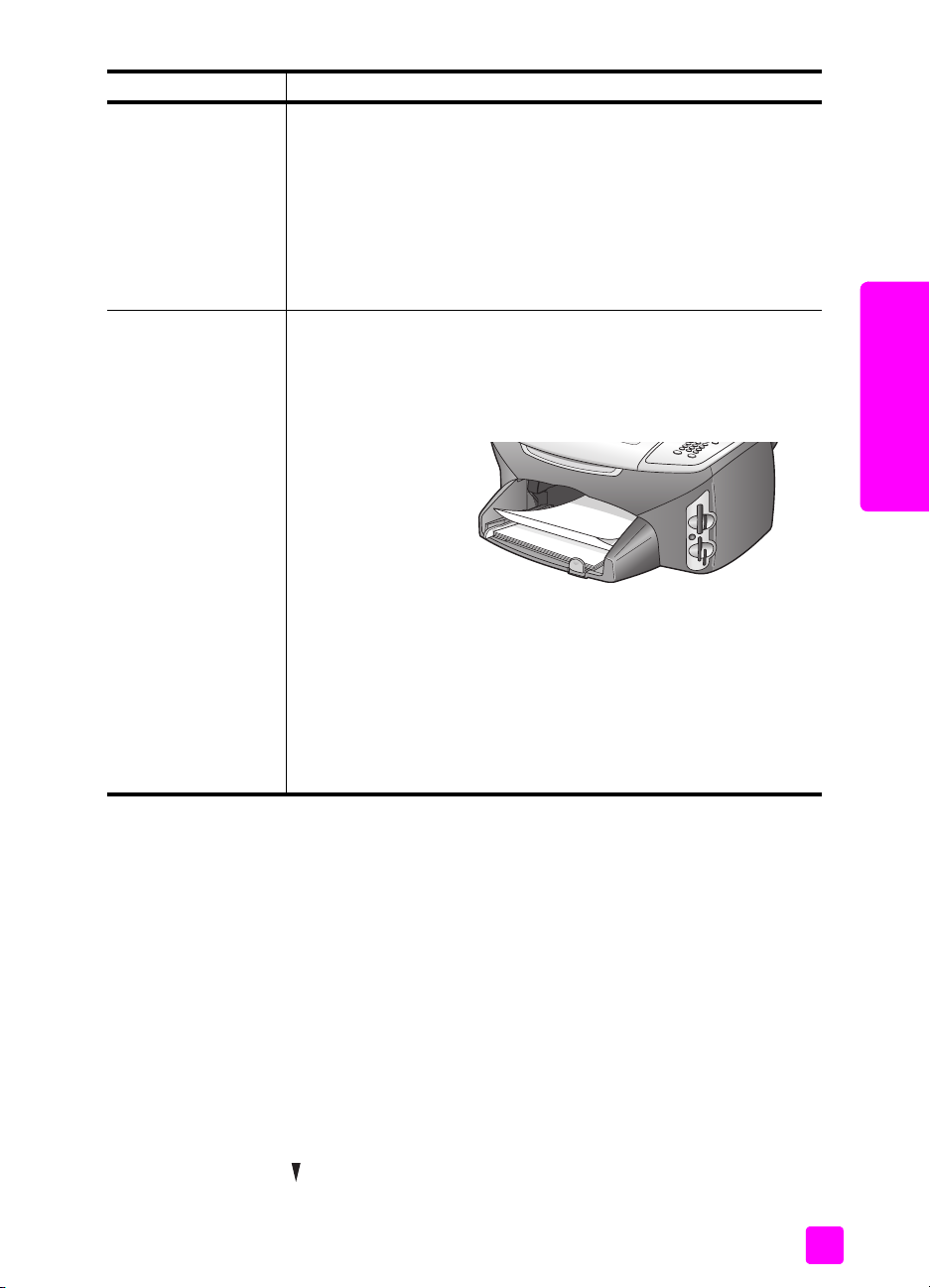
papír tippek
Címkék
(csak nyomtatáshoz)
• Mindig letter vagy A4 méret címkeíveket használjon, amelyeket
HP tintasugaras termékekhez terveztek (például Avery tintasugaras
címkék), és ellenrizze, hogy a címkék két évesnél nem régebbieke.
• A címkeíveket átpörgetve ellenrizze, hogy azok nem ragadtak-e
össze.
• Helyezzen egy köteg címkelapot a papírtálcába egy sima
papírlap tetejére, nyomtatandó oldalukkal lefelé. Ne egyenként
helyezze be a címkeíveket!
Leporelló
(csak nyomtatáshoz)
A leporellót számítógépes vagy hajtogatott papírnak is nevezik.
• Leporelló betöltése eltt távolítsa el az összes papírt a
papírtálcából, majd távolítsa el a kimeneti tálcát. A
papírszakadás elkerülése érdekében a kimeneti tálcát a
nyomtatás alatt se helyezze vissza a HP PSC készülékre.
• Ha nem HP papírt használ, 75 g-os papírt helyezzen be, és eltte
pörgesse át a papírcsomagot.
• Ellenrizze, hogy a papírköteg tartalmaz-e legalább öt lapot.
• Óvatosan tépje le a perforált széleket (ha vannak) mindkét
oldalon, és hajtogassa szét, majd vissza a lapokat, hogy azok ne
tapadjanak össze.
• Úgy helyezze be a papírt a bemeneti tálcába, hogy a szabad éle
a csomag tetején legyen. A fenti képen látható módon ütközésig
csúsztassa be a bemeneti tálcába az els élt.
az eredeti példány és a papír behelyezése
eredeti példány és papír
betöltése
Távolítsa el a
kimeneti tálcát.
Helyezze a papír
szabad élét a
bemeneti tálcába.
a papírtípus beállítása
A következ eljárás a papírtípus beállítását ismerteti a Másolás és a Fotó menü
segítségével. Válassza ki azt a Papírtípus beállítást, amely megfelel a használt
papírnak vagy írásvetít-fóliának.
Megjegyzés: Ha a számítógéprl nyomtat, a papírtípust az alkalmazás
Nyomtatás párbeszédpaneljén adhatja meg.
Ez a rész a következ témaköröket tárgyalja:
• a papírtípus beállítás a másolás menün, 19. oldal
• a papírtípus beállítás a fotó menün, 20. oldal
a papírtípus beállítás a másolás menün
1. Nyomja meg kétszer a Másolás gombot, majd az 5-ös gombot.
Ez megjeleníti a Másolás menüt, és kiválasztja a Papírtípus parancsot.
2. A gomb megnyomásával jelölje ki a kívánt beállítást, majd nyomja meg
az OK gombot.
kezelési útmutató
19
Page 30
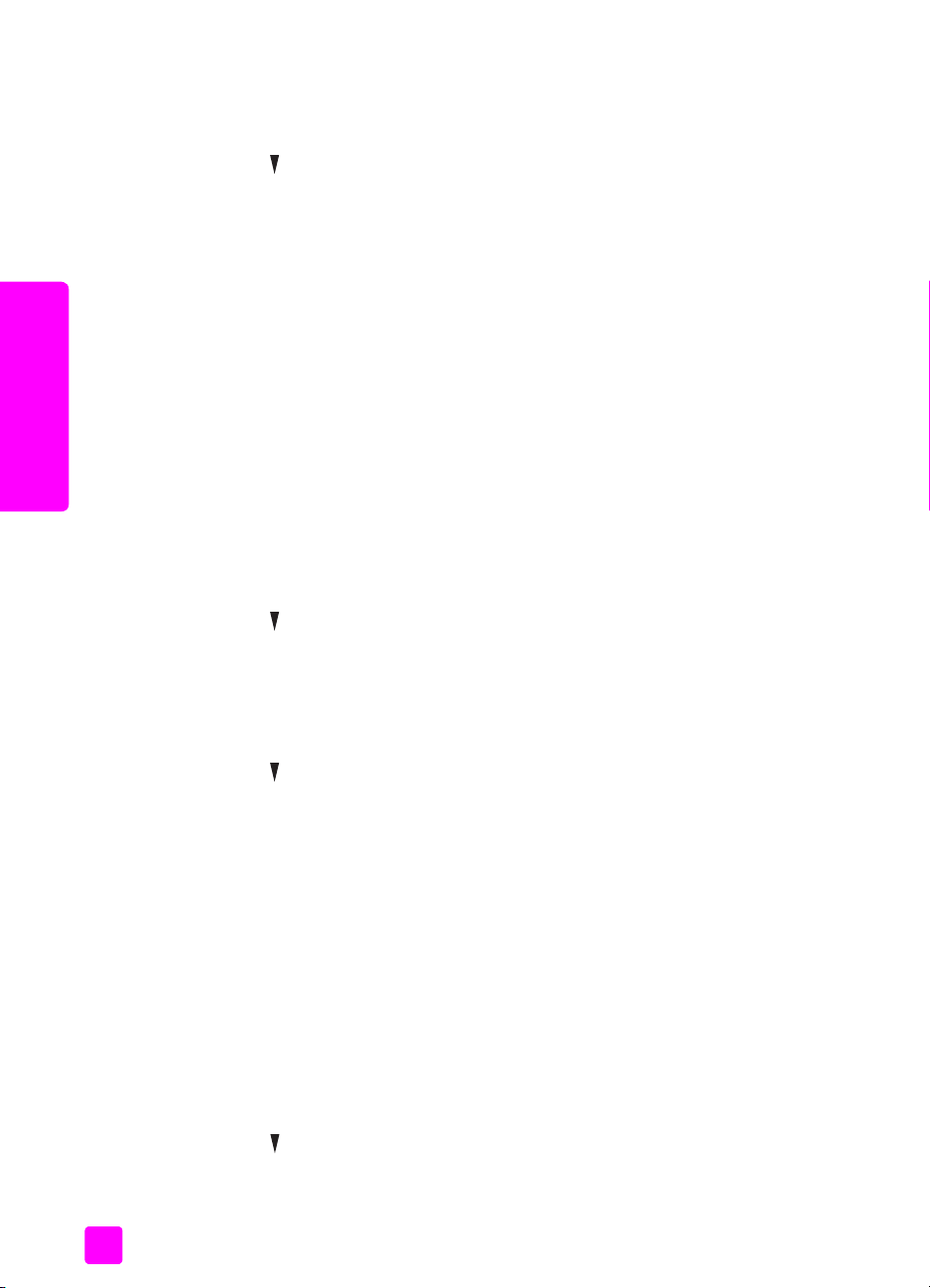
2. fejezet
a papírtípus beállítás a fotó menün
1. Nyomja meg kétszer a Fotó gombot, majd az 5-ös gombot.
2. A gomb megnyomásával jelölje ki a kívánt beállítást, majd nyomja meg
a papírméret beállítása
A következ eljárás a papírméret beállítását ismerteti a Másolás, a Fotó és a
Faxolás menü segítségével. Válassza ki azt a Papírméret beállítást, amely
megfelel a használt papírnak vagy írásvetít-fóliának.
betöltése
eredeti példány és papír
a papírméret beállítás a másolás menün
Ez a rész a következ témaköröket tárgyalja:
• a papírméret beállítás a másolás menün, 20. oldal
• a papírméret beállítás a fotó menün, 20. oldal
• a papírméret beállítása faxok fogadásához, 20. oldal
1. Nyomja meg kétszer a Másolás gombot, majd a 4-es gombot.
2. A gomb megnyomásával jelölje ki a kívánt beállítást, majd nyomja meg
Ez megjeleníti a Fotó menüt, és kiválasztja a Papírtípus parancsot.
az OK gombot.
Megjegyzés: Ha a számítógéprl nyomtat, a papírméretet az alkalmazás
Nyomtatás párbeszédpaneljén adhatja meg.
Ez megjeleníti a Másolás menüt, és kiválasztja a Papírméret parancsot.
az OK gombot.
a papírméret beállítás a fotó menün
1. Nyomja meg kétszer a Fotó gombot, majd a 4-es gombot.
Ez megjeleníti a Fotó menüt, és kiválasztja a Papírméret parancsot.
2. A gomb megnyomásával jelölje ki a kívánt beállítást, majd nyomja meg
az OK gombot.
a papírméret beállítása faxok fogadásához
Megadhatja a beérkez faxokhoz tartozó papírméretet. Az itt beállított értéknek
meg kell egyeznie a bemeneti tálcában lév papír méretével. A faxok csak letter,
A4 vagy legal méret papírra nyomtathatók.
Megjegyzés: Ha nem megfelel méret papír van a bemeneti tálcában a
fax fogadásakor, akkor azt nem nyomtatja ki a készülék. Töltsön be letter,
A4 vagy legal méret papírt, és a fax nyomtatásához nyomja meg az OK
gombot.
1. Nyomja meg a Beállítások gombot.
2. Nyomja meg a 3-as, majd a 4-es gombot.
Ez kiválasztja a Fax alapbeállításai parancsot, majd a Papírméret
beállítást.
3. A gombbal jelölje ki a kívánt értéket, majd nyomja meg az OK gombot.
20
hp psc 2500 series
Page 31

elakadás elkerülése
A papírelakadás elkerülése érdekében tartsa be a következ szabályokat:
• A papír szakadását, gyrdését és egyéb deformációját elkerülheti, ha
visszazárható tasakban tárolja a papírt.
• Rendszeresen ürítse a kimeneti tálcát.
• Ügyeljen arra, hogy a bemeneti tálcába tett hordozók simák legyenek, a
széleik ne legyenek beszakadva.
• Egyszerre mindig csak azonos típusú és méret papírt tegyen a bemeneti
tálcába.
• Gondosan állítsa be a bemeneti tálca papírvezetit. Ügyeljen arra, hogy a
papírvezetk ne gyrjék fel a papírt a bemeneti tálcában.
• Ne tolja túlságosan elre a papírt a bemeneti tálcában.
• Mindig a HP PSC készülékhez javasolt papírtípust használjon.
az eredeti példány és a papír behelyezése
eredeti példány és papír
betöltése
kezelési útmutató
21
Page 32
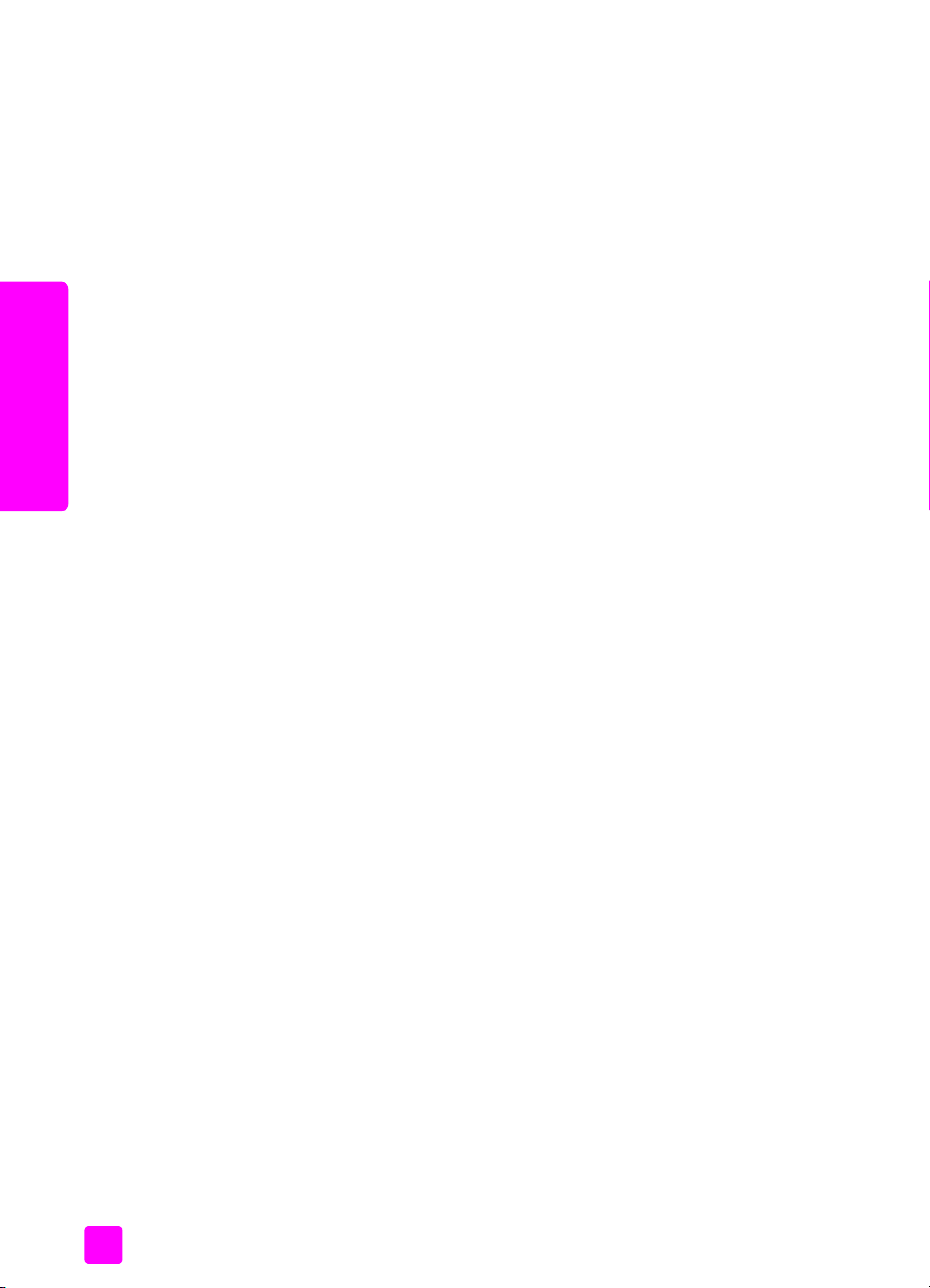
2. fejezet
betöltése
eredeti példány és papír
22
hp psc 2500 series
Page 33
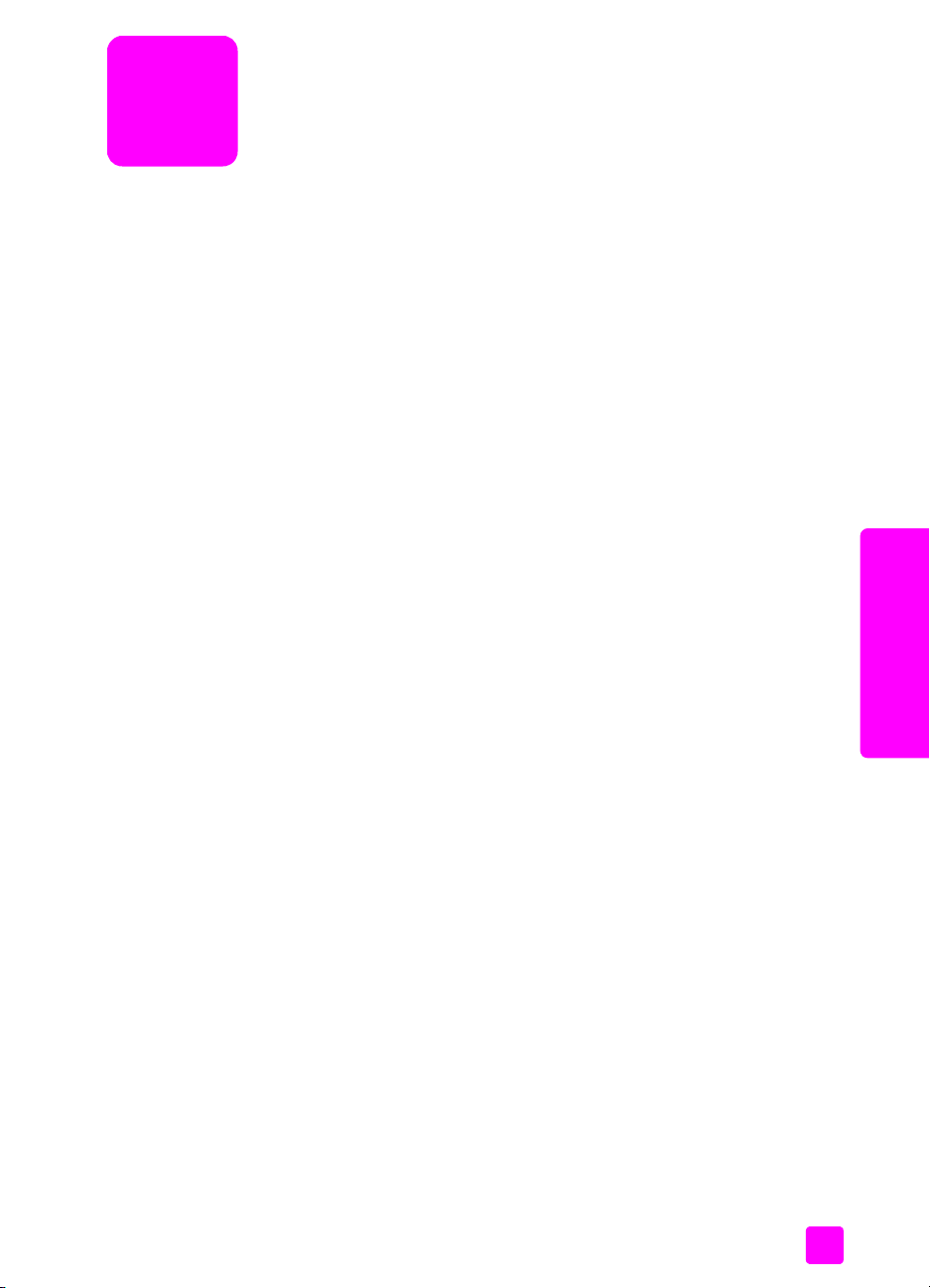
3
fénykép-memóriakártyák használata
A HP PSC fogadni tudja szinte az összes digitális fényképezgépben
használatos memóriakártyát, így a digitális fényképeket számos érdekes módon
kinyomtathatja, tárolhatja, kezelheti és megoszthatja másokkal.
Ez a rész a következ témaköröket tárgyalja:
• a memóriakártya fogalma, 23. oldal
• memóriakártya behelyezése és a fájlok mentése a számítógépre, 24. oldal
• fényképek nyomtatása indexképrl, 26. oldal
• fényképnyomtatási beállítások megadása, 29. oldal
• fényképek nyomtatása közvetlenül a memóriakártyáról, 32. oldal
• fényképek megtekintése diavetítésben, 34. oldal
• digitális fényképek megosztása a hp instant share segítségével, 35. oldal
• a hp fotó & kép képtára használata, 37. oldal
a memóriakártya fogalma
Ha digitális fényképezgépe memóriakártyát használ a fényképek tárolásához,
a memóriakártyát behelyezheti a HP PSC készülékbe, és kinyomtathatja vagy
mentheti a fényképeket.
Lehetség van indexkép nyomtatására, amely több oldalnyi hosszúságú is lehet
és a memóriakártyán tárolt fényképek miniatr változatát tartalmazza, de
kinyomtathatja az egyes fényképeket is, és ehhez nem szükséges, hogy a
HP PSC a számítógéphez legyen csatlakoztatva.
A HP PSC CompactFlash (I, II), Memory Stick, MultiMediaCard (MMC), Secure
Digital, SmartMedia és xD memóriakártyák olvasására alkalmas.
Megjegyzés: Beolvashat egy dokumentumot, és annak képét a behelyezett
memóriakártyára küldheti. További tudnivalók: a beolvasás elküldése a
hp psc készülékbe helyezett memóriakártyára, 62. oldal.
A HP PSC készüléken négy kártyafogadó nyílás található. Az alábbi ábra
bemutatja, hogy melyik nyíláshoz melyik típusú memóriakártya tartozik.
memóriakártya
23
Page 34
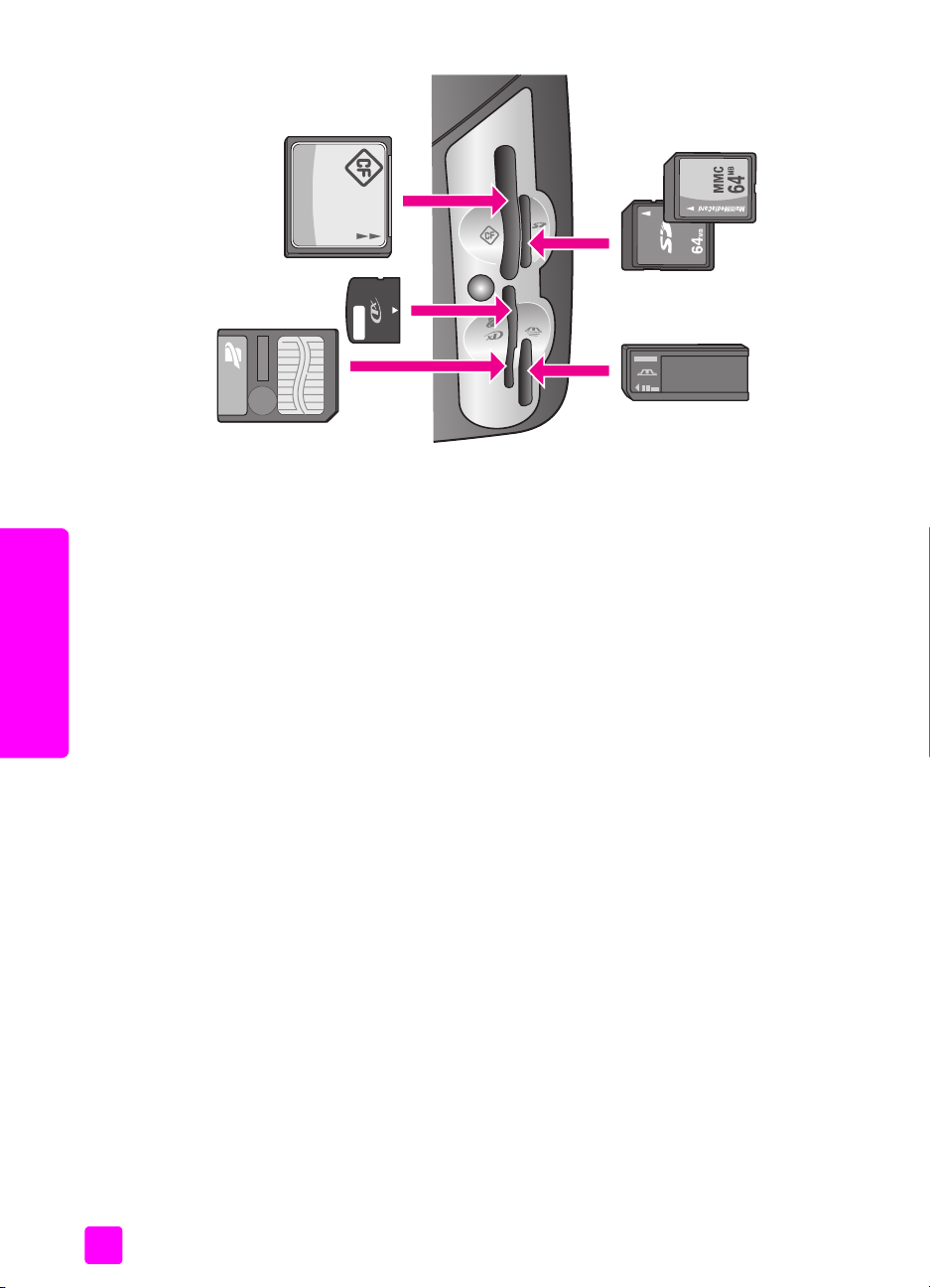
memóriakártya
3. fejezet
A nyílások elrendezése a következ:
• Bal fels nyílás: CompactFlash (I, II)
• Jobb fels nyílás: Secure Digital, MultiMediaCard (MMC)
• Bal alsó nyílás: SmartMedia, xD (a nyílás jobb fels részébe)
• Jobb alsó nyílás: Memory Stick, Magic Gate Memory Stick, Memory Stick
Duo (megfelel illesztvel), Memory Stick Pro
Figyelem! A Windows XP alapértelmezés szerint a 8 MB vagy kisebb
méret és a 64 MB vagy nagyobb méret memóriakártyát FAT32
formátumra formázza. A digitális fényképezgépek és az egyéb eszközök
a FAT (FAT16 vagy FAT12) formátumot használják, és nem tudják kezelni a
FAT32 formátumú kártyákat. Ezért célszer a kártyát a fényképezgépben
formázni, vagy a Windows XP rendszeren a FAT formátumot választani.
memóriakártya behelyezése és a fájlok mentése a számítógépre
Vigyázat! A HP PSC a hálózati számítógépek számára elérhetvé
teszi a memóriakártyák tartalmát. A kártyák tartalma külön
meghajtóként jelenik meg az asztalon, így a fényképek
megtekinthetk, szerkeszthetk, nyomtathatók vagy elküldhetk a
HP PSC készülékrl vagy az asztalról is. Olyan vezeték nélküli
hálózaton, amelyen a WEP nincs engedélyezve, aki a tartományon
belül ismeri a hálózat nevét és a HP PSC hálózati azonosítóját,
hozzáférhet a HP PSC készülékbe helyezett memóriakártya
tartalmához. A memóriakártyán lév adatok védelme javítható, ha
a vezeték nélküli hálózaton WEP-kulcsot állít be, illetve a nem
használt memóriakártyát kiveszi a HP PSC készülékbl.
A digitális fényképezgéppel készített felvételeket azonnal kinyomtathatja, de
közvetlenül a számítógépre is mentheti.
Megjegyzés: Egyidejleg csak egy memóriakártyát használhat a HP PSC
készülékkel.
24
hp psc 2500 series
Page 35
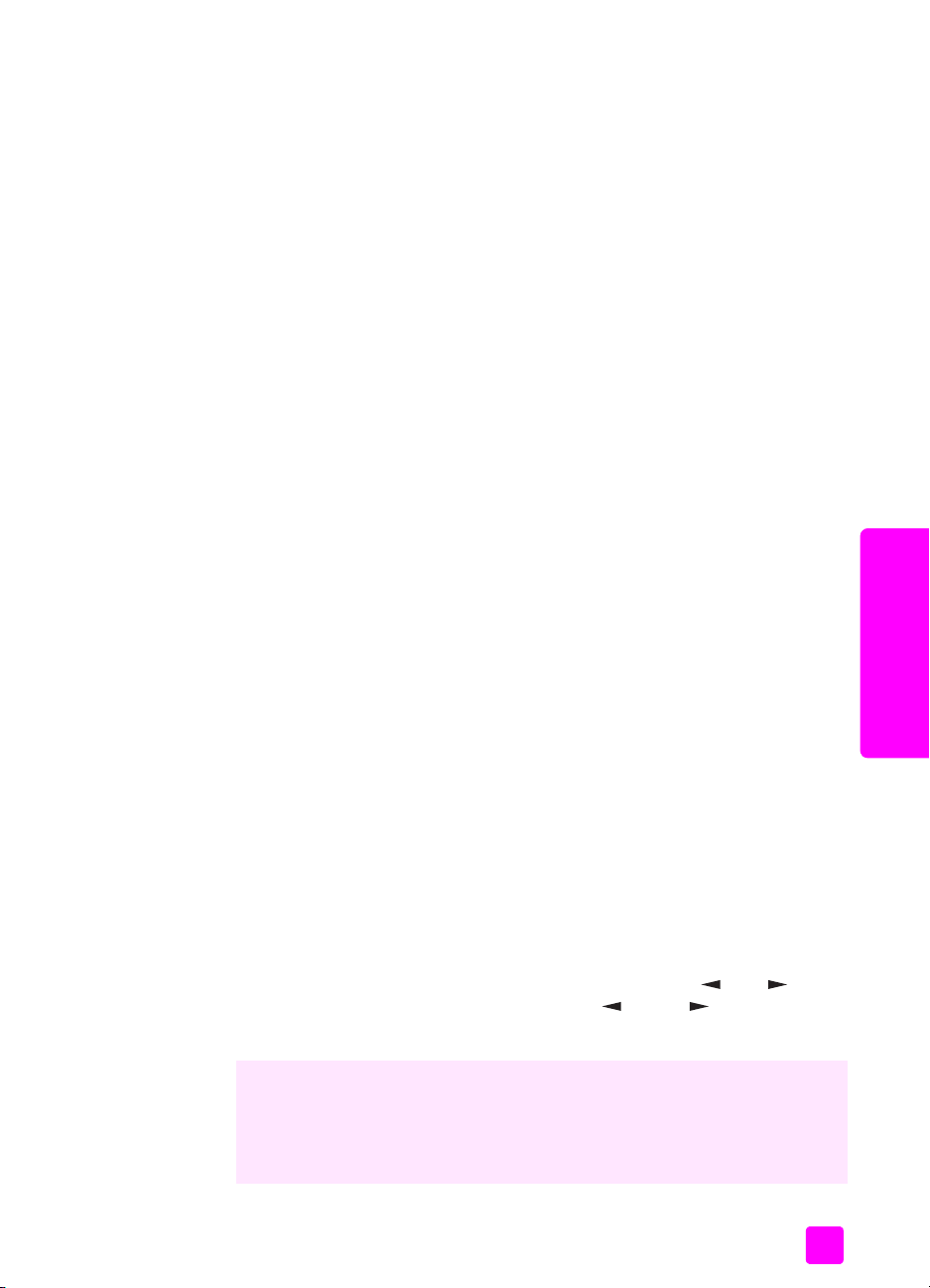
fénykép-memóriakártyák használata
1. Helyezze be a memóriakártyát a HP PSC megfelel nyílásába.
A memóriakártya megfelel behelyezésekor a kezelpanelen a Fotó gomb
villogni kezd.
Ha fordítva helyezi be memóriakártyát, a nyílás melletti LED sárgán villog,
és a színes grafikus kijelzn üzenet jelenhet meg: „A kártya fordítva van
betéve” vagy „A kártya nincs teljesen betéve”.
2. A színes grafikus kijelzn a Fényképek olvasása... felirat jelenik meg. A
kártya olvasásakor a kártyanyílás melletti LED zölden villog.
Figyelem! A olvasási mvelet alatt ne próbálja meg kivenni a
memóriakártyát. Ez károsíthatja a kártyán lév fájlokat A kártyát csak
akkor távolíthatja el biztonságosan, amikor a kártyafogadó nyílás melletti
LED nem villog.
3. Ha a kártyán olyan fájlok vannak, amelyeket korábban még nem vitt át, a
számítógépen megjelen felirat megkérdezi, hogy át szeretné-e vinni a
fényképeket a számítógépre.
4. Kattintson a mentésnek megfelel gombra.
Ez a HP PSC szoftver segítségével a számítógépre menti a memóriakártyán
lév új fényképeket.
Megjegyzés: A memóriakártyán lév fájlokat a kezelpanelrl is átviheti a
csatlakoztatott számítógépre. Nyomja meg a Fotó gombot, és a 8-as
gombbal válassza a Átvitel a számítógépre parancsot. Kövesse a
képernyn megjelen utasításokat. Emellett a memóriakártya meghajtóként
megjelenik a számítógépen, Így a fényképfájlokat a memóriakártya
„meghajtójáról” egyszeren átmásolhatja.
A HP PSC 2500 series készüléken ezzel a módszerrel a hálózatban lév
más számítógépekre is menthet fájlokat.
Windows rendszeren: a fájlok alapértelmezés szerint a felvétel
készítésének évszáma és hónapja szerint külön mappákba kerülnek. Ezek
a mappák a C:\Documents and
Settings\felhasználónév\Dokumentumok\Képek mappa alatt jönnek létre
Windows XP és Windows 2000 rendszeren.
Macintosh rendszeren: alapértelmezés szerint a fájlok tárolási mappája a
Merevlemez:Documents:HP All-in-One Data:Photos (OS 9), illetve a
Merevlemez:Users:Felhasználónév:Pictures:HP Photos (OS X).
Ha nincsenek új fájlok, amikor a HP PSC befejezte a kártya olvasását, a
Fotó gomb villogása megsznik, és folyamatosan világít. A kártyanyílás
melletti LED bekapcsolva marad. A kártya els fényképe megjelenik a
színes grafikus kijelzn.
A kártyán lév képek között egyesével elre és hátra a és a
gombbal mozoghat. Ha lenyomva tartja a vagy a gombot,
gyorsabban lépkedhet a fényképek között.
memóriakártya
kezelési útmutató
Megtelt a merevlemez? Ha a számítógéphez CD-író csatlakozik, a digitális
fényképek nagyobb gyjteményeit CD-lemezre írhatja a Fényképalbum-készít
szolgáltatással (ez a HP Fotó & kép irányítója programból érhet el). Indítsa el
a HP Irányító programot, és kattintson a HP Képtár ikonra. Térjen át a CD-írás
lapra a képek összegyjtéséhez, rendszerezéséhez és katalogizálásához.
25
Page 36

3. fejezet
fényképek nyomtatása indexképrl
Az indexkép egyszer és könnyen kezelhet módja a fényképek kijelölésének és
nyomtatásának közvetlenül a memóriakártyáról számítógép igénybevétele
nélkül. Az indexképen, amely több oldalas is lehet, a memóriakártyán tárolt
képek miniatr változata látható. Mindegyik kis kép alatt a fájlnév, az
indexszám és a dátum jelenik meg. Az indexkép segítségével a digitális
fényképek nyomtatott katalógusa is gyorsan elkészíthet.
Ez a rész a következ témaköröket tárgyalja:
• indexkép nyomtatása, 26. oldal
• fényképek nyomtatása az indexképrl, 27. oldal
• fényképek nyomtatása az indexkép beolvasásával, 28. oldal
• montázs nyomtatása indexkép beolvasásával, 28. oldal
Tipp: A HP PSC készülékkel nyomtatott fényképek minsége
tovább javítható fotó-nyomtatópatron használatával. Távolítsa el a
fekete nyomtatópatront, és helyezze be helyére a fotónyomtatópatront. A színes és a fotó-nyomtatópatron beszerelése
után egy hattintás rendszer áll a rendelkezésére, amely jobb
nyomtatási minséget biztosít. Ha szokásos szöveges
dokumentumot nyomtat, cserélje vissza a fekete nyomtatópatront.
További tudnivalók: kiegészítk rendelése, 97. oldal.
Többet szeretne az egyszer nyomtatásnál? Nyomtatás eltt a digitális
fényképeket javíthatja és szerkesztheti a HP Képszerkeszt segítségével, amely
a HP Irányítóból érhet el. Indítsa el a HP Irányító programot, és kattintson a HP
Képtár ikonra. Jelölje ki a szerkeszteni kívánt fényképet, és a fels
memóriakártya
ablaktáblában kattintson a Képszerkeszt ikonra. A szerkesztben szöveggel
vagy különleges hatással egészítheti ki a fényképet, javíthatja a kép minségét
vagy eltüntetheti a vörösszemhatást.
Macintosh rendszeren egyszeren kattintson duplán egy képre a HP Galleryben
(HP Képtár): ezzel szerkesztéshez megnyitja azt egy képszerkeszt ablakban.
indexkép nyomtatása
26
1. Helyezze be a memóriakártyát a HP PSC megfelel nyílásába.
2. Nyomja meg az Indexkép, majd az 1-es gombot.
Ez megjeleníti az Indexkép menüt, és kiválasztja az Indexkép nyomtatása
parancsot.
Megjegyzés: Az indexkép nyomtatásához szükséges id a
memóriakártyán lév fényképek számától függ.
3. Ha 20 fényképnél több van a kártyán, a Fotók kijelölése menü jelenik
meg. Válassza a megfelel beállítást:
– 1. Összes
–2. Utolsó 20
– 3. Egyéni tartomány
hp psc 2500 series
Page 37
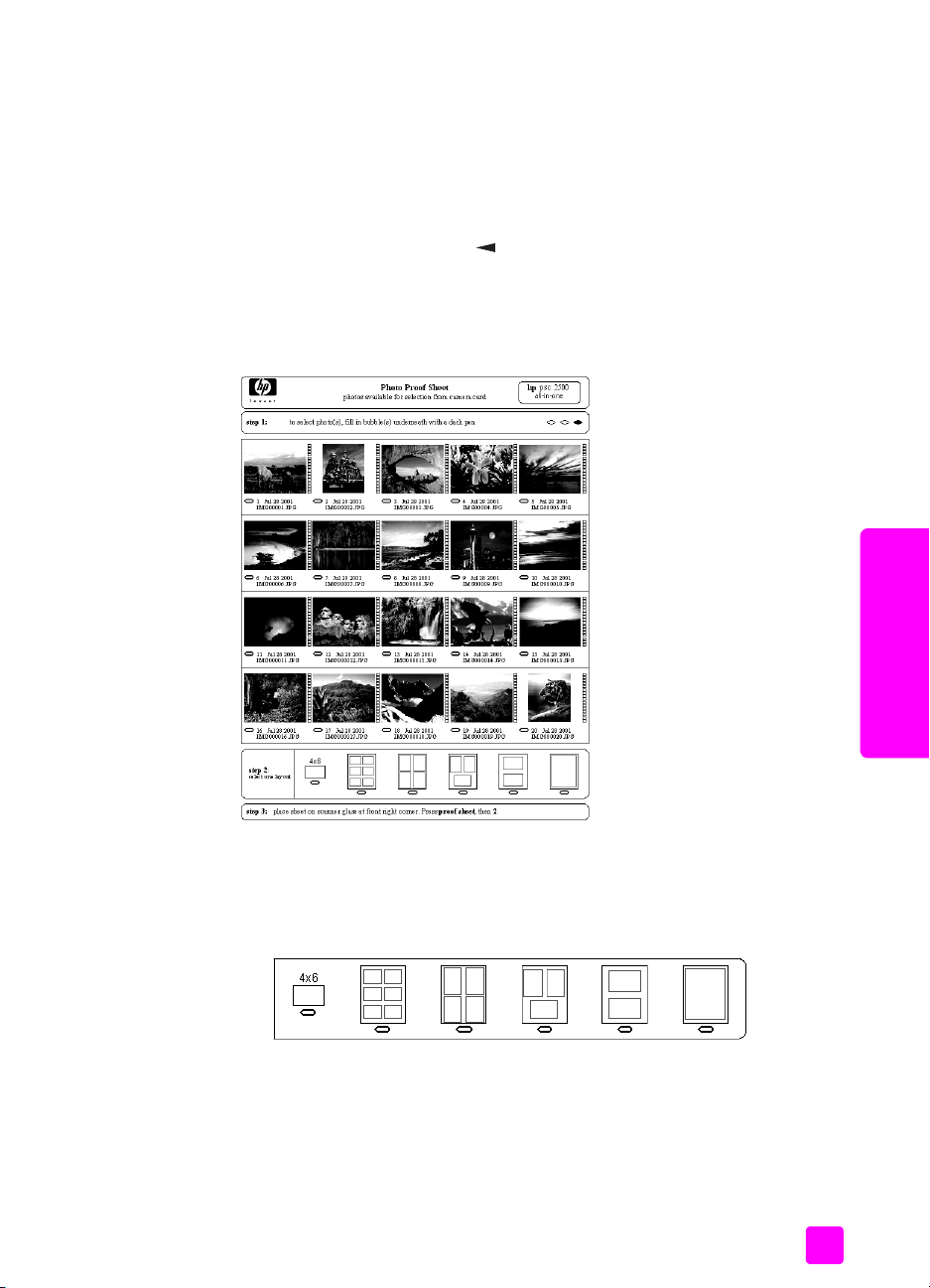
Megjegyzés: Egyéni tartománynál a nyomtatandó képeket az
indexszámmal adhatja meg. Az indexszám eltérhet attól a számtól, amelyet
a digitális fényképezgép adott a képnek. Ha az indexképre új fényképet
vesz fel, vagy töröl a meglévk közül, az újraszámozás miatt újra ki kell
nyomtatnia az indexképet.
4. Ha az Egyéni tartomány beállítást választotta, adja meg az els és az
utolsó nyomtatandó fénykép indexszámát.
Megjegyzés: Számokat a gombbal törölhet.
fényképek nyomtatása az indexképrl
Miután kinyomtatta az indexképet (lásd: indexkép nyomtatása, 26. oldal),
egyedi képeket is kijelölhet nyomtatásra.
fénykép-memóriakártyák használata
memóriakártya
kezelési útmutató
1. Az indexképen a képkockák alatti körök besatírozásával (használjon sötét
szín tollat) választhatja ki a nyomtatandó képeket.
2. Második lépésként, szintén a megfelel kör besatírozásával, válasszon
elrendezési stílust.
Megjegyzés: Ha az indexkép nyújtotta nyomtatási beállításoknál többre
van szüksége, a fényképeket közvetlenül a kezelpanelrl is
kinyomtathatja. Lásd: fényképek nyomtatása közvetlenül a
memóriakártyáról, 32. oldal.
27
Page 38

memóriakártya
3. fejezet
3. Helyezze az indexképet színével lefelé az üvegre a jobb els sarokhoz
igazítva, majd zárja le a fedelet.
fényképek nyomtatása az indexkép beolvasásával
Tipp: Ellenrizze a HP PSC üvegének megfelel tisztaságát, mert
piszkos üvegnél hibás lesz a beolvasás. További tudnivalók: az
üveg tisztítása, 99. oldal.
1. Tegyen megfelel minség papírt, például fotópapírt a bemeneti tálcába.
Az indexkép beolvasása alatt az indexkép készítéséhez használt
memóriakártyának a nyílásban kell lennie.
2. Nyomja meg az Indexkép, majd a 2-es gombot.
Ez megjeleníti az Indexkép menüt, és kiválasztja az Indexkép beolvasása
parancsot.
A HP PSC beolvassa az indexképet, és kinyomtatja a kijelölt fényképeket.
montázs nyomtatása indexkép beolvasásával
A HP PSC érzékeli a behelyezett memóriakártyán lév videofájlokat, és lehetvé
teszi a fájlból vett kilenc képkockából álló Montázs nyomtatását. Az indexképen
megjelen kilenc képkockából az egyik különleges ikonnal jelzi, hogy ez
egyetlen videofájlból vett képkockák sorozata.
1. Helyezze a memóriakártyát a HP PSC megfelel nyílásába.
2. A Montázs nyomtatása képet tartalmazó indexképen satírozza be a
miniatr képe alatti kört.
3. Nyomja meg az Indexkép, majd a 2-es gombot.
Ez megjeleníti az Indexkép menüt, és kiválasztja az Indexkép beolvasása
parancsot.
28
hp psc 2500 series
Page 39
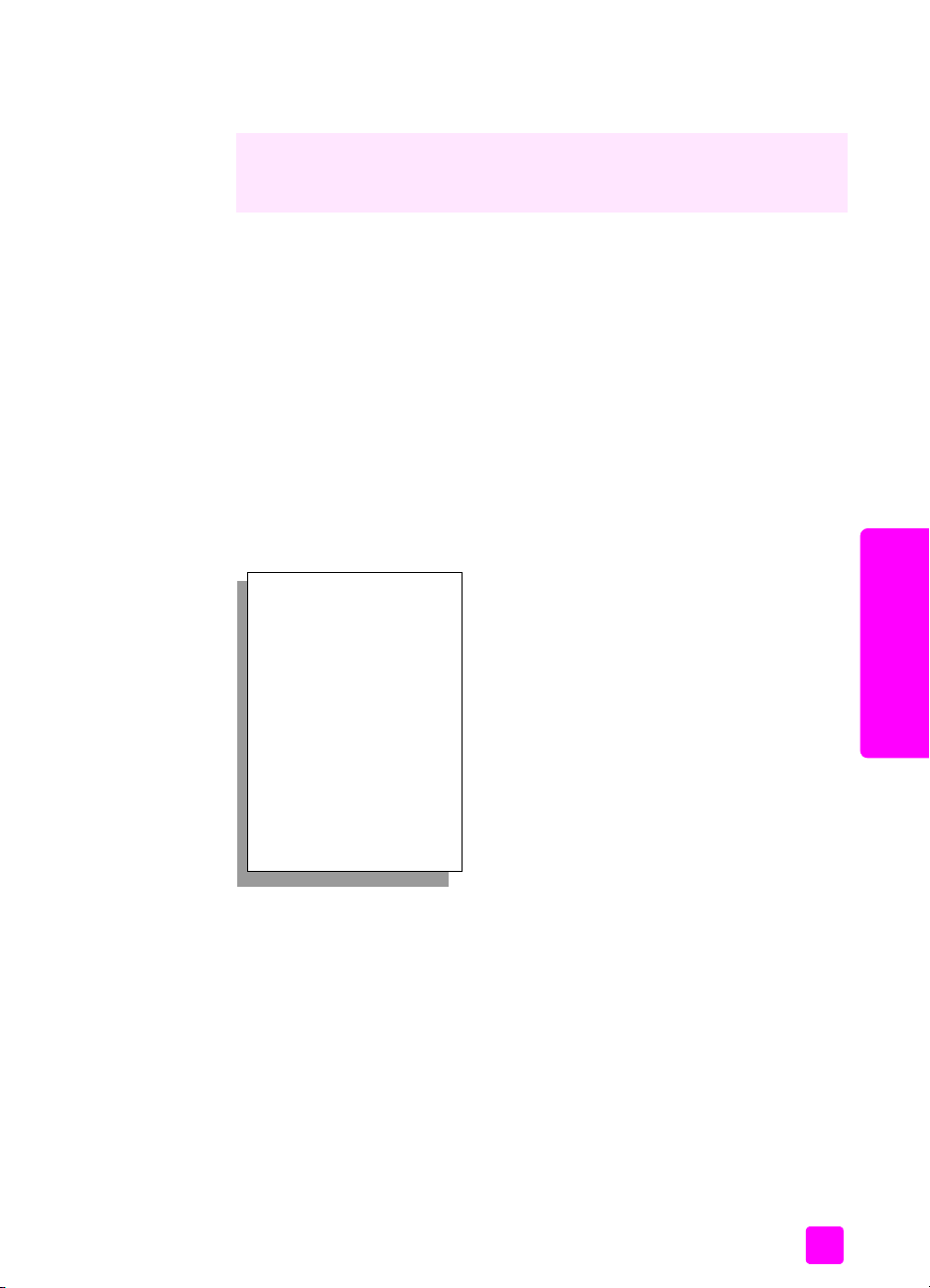
A HP PSC beolvassa az indexképet, és egy lapra kinyomtatja a kilenc
képkockából álló sorozatot.
Montázs létrehozásához és nyomtatásához használhatja a HP Fotó & kép
képtára programot is, ahol emellett kijelölheti a képkockákat, szerkesztheti a
címeket és javíthatja a képminséget.
fényképnyomtatási beállítások megadása
A kezelpanelrl végrehajtott nyomtatásnál számos módon megadhatja,
hogyan hajtsa végre a HP PSC a fényképek nyomtatását, így például beállíthatja
a papírtípust, a papírméretet és az elrendezést.
Ez a rész a következ témaköröket tárgyalja:
• a fotó menü nyomtatási beállításainak módosítása, 30. oldal
• új alapértékek beállítása, 31. oldal
A fényképnyomtatási beállításokat a kezelpanel Fotó menüjén érheti el és
módosíthatja.
1. Helyezze a memóriakártyát a HP PSC megfelel nyílásába.
2. Nyomja meg a Fotó gombot. A Fotó menü jelenik meg.
fénykép-memóriakártyák használata
Fotó menü
1. Példányszám
2. Keret nélküli
3. Képméret
4. Papírméret
5. Papírtípus
6. Elrendezés stílusa
7. Szegélyek és keretek
8. Átvitel a számítógépre
9. HP Instant Share
0. Új alapértelmezés
beállítása
3. Nyomja meg a módosítani kívánt beállítás melletti számot.
A Fotó menü számos beállítási lehetséget kínál a digitális fényképek
nyomtatási módjának megadására: ilyen például a példányszám, a
papírtípus és az alábbi ábrán látható többi egyéb. Az alapértelmezett
mértékegységek és méretek országonként változhatnak.
memóriakártya
kezelési útmutató
29
Page 40
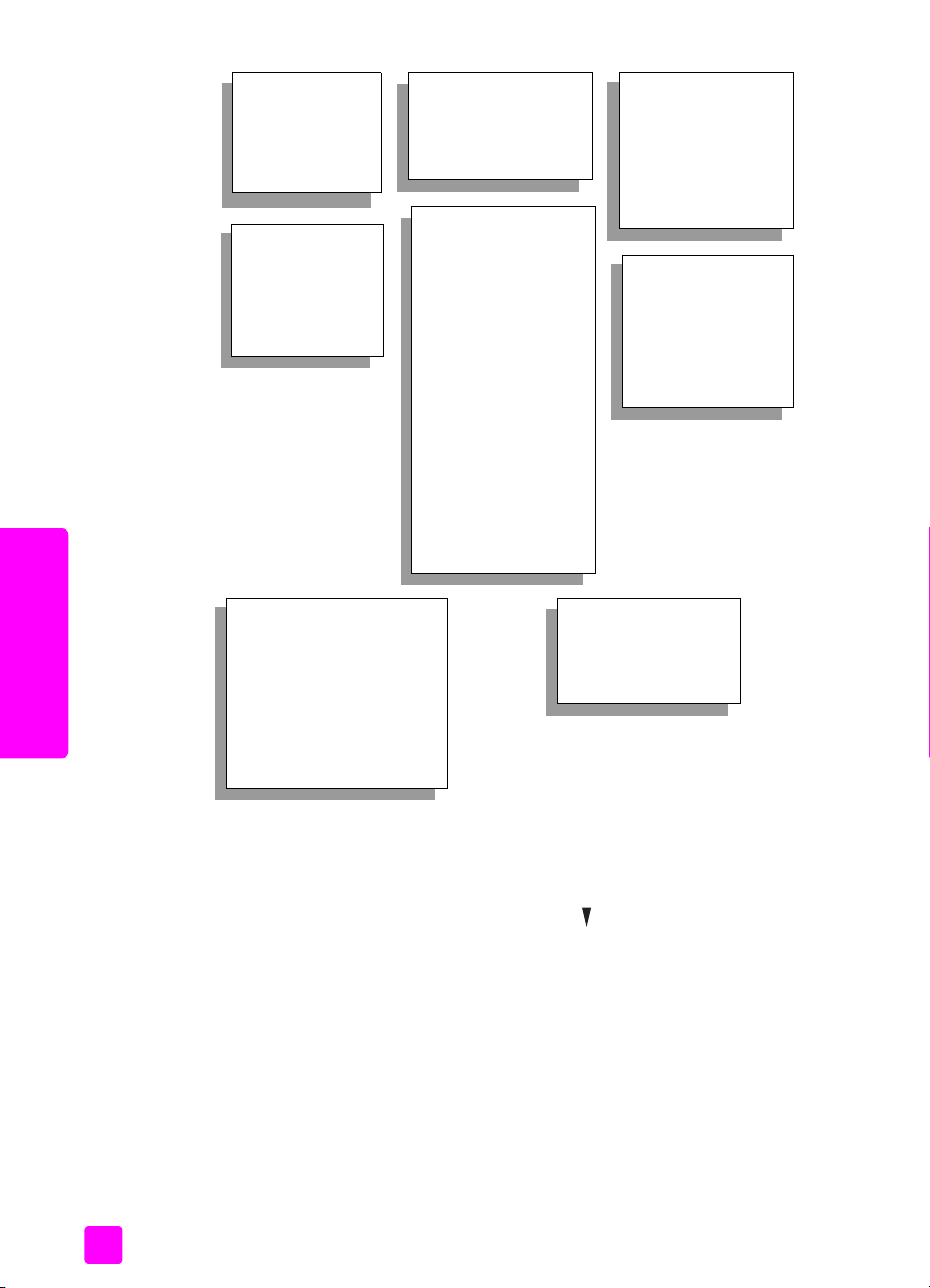
3. fejezet
Példányszám
Másolatok: 1 >
Ha kész, nyomja
meg az OK
gombot.
Keret nélküli
1. Ki
2. Be
Képméret
1. 4 x 6 hüvelyk
2. 5 x 7 hüvelyk
3. 8 x 10 hüvelyk
4. 2½ x 3¼ hüvelyk
5. 3 x 4 hüvelyk
Papírtípus
Papírméret
1. Letter
2. 4 x 6
3. A4
1. Automatikus
2. Sima papír
3. Prémium fotó
4. Fotópapír
5. Mindennapi
fotópapír
6. Fotó minség
Elrendezés stílusa
1. Papírtakarékos
2. Album
(álló)
3. Album
(fekv)
tintasugaras
7. P ré mi um
tintasugaras
8. Fényes
prospektuspapír
9. Matt
prospektuspapír
0. Rávasalható (fólia)
Szegélyek és keretek
1. Nincs
2. Négyszög (vékony keret)
3. Négyszög (vastag keret)
memóriakártya
4. Ovális (keret nélkül)
Új alapértelmezés
beállítása
1. Nem
2. Igen
5. Ovális (vékony keret)
6. Ovális (vastag keret)
a fotó menü nyomtatási beállításainak módosítása
A Fotó menü egyes nyomtatási beállításait azonos módon változtathatja meg.
1. Nyomja meg a Fotó gombot, majd a módosítani kívánt beállításhoz
tartozó számot. A Fotó menü parancsait a gomb megnyomásával
nézheti végig.
A jelenleg kijelölt parancs kiemelt lesz, és alapértelmezett beállítása (ha
van ilyen) megjelenik a menü alján.
2. Módosítsa a beállítást, majd nyomja meg az OK gombot.
Megjegyzés: A Fotó gomb megnyomásával kiléphet a Fotó menübl, és
visszatérhet a fénykép megjelenítéséhez.
30
hp psc 2500 series
Page 41

fénykép-memóriakártyák használata
keret nélküli nyomtatás
Ez a beállítás a keret nélküli nyomtatást kapcsolja be vagy ki. A keret nélküli
nyomtatással professzionális minség nyomatokat készíthet. Ha a Keret nélküli
nyomtatás be van kapcsolva, a Képméret, az Elrendezés stílusa és a Szegélyek
és keretek parancs nem választható a Fotó menün. Az egyéb menükön a nem
választható beállítások szintén szürkítve jelennek meg. A papírméretet és a
papírtípust továbbra is meg kell adni, és a megfelel papírt kell betölteni a
bemeneti tálcába.
képméret
Ezzel a beállítással a nyomtatandó fénykép mérete adható meg.
papírméret
Ezzel a beállítással az aktuális nyomtatási feladat papírmérete adható meg.
papírtípus
Ezzel a beállítással az aktuális nyomtatási feladathoz legalkalmasabb
papírtípus adható meg. Az alapértelmezett Automatikus értéknél a HP PSC a
papírtípusra a legjobb beállítást választja. A papírtípusok megjelen választéka
a beállított papírmérettl függ.
elrendezés stílusa
A Papírtakarékos beállításnál a lehet legtöbb fénykép kerül egy lapra, szükség
szerint elforgatva vagy vágva.
Az Album elrendezési stílus megtartja a fényképek eredeti tájolását. Az Album
(álló) és az Album (fekv) a lap tájolására utal, nem a fényképekére. Némi
vágás itt is elfordulhat.
memóriakártya
szegélyek és keretek
Ezzel a beállítással a választott szegéllyel keret helyezhet el a fényképek körül.
új alapértékek beállítása
A fényképek nyomtatási alapbeállításait megváltoztathatja a kezelpanelrl.
1. Nyomja meg a Fotó gombot.
2. Hajtsa végre a kívánt módosításokat ez egyes beállításoknál.
3. Nyomja meg a 0-s gombot, amikor a Fotó menü látható, majd az új
kezelési útmutató
A Fotó menü jelenik meg.
Amikor egy új beállítást jóváhagy, automatikusan visszatér a Fotó
menühöz.
alapértékek beállításához az OK gombot.
Ekkor az aktuális beállítások válnak alapértékekké.
31
Page 42

3. fejezet
fényképek nyomtatása közvetlenül a memóriakártyáról
A HP PSC készülékbe helyezett memóriakártya képeit a kezelpanelrl
közvetlenül kinyomtathatja.
Ez a rész a következ témaköröket tárgyalja:
• egyedi fényképek nyomtatása, 32. oldal
• szegély nélküli nyomatok készítése, 33. oldal
• fényképek kijelölésének megszüntetése, 33. oldal
• a gyorsnyomtatás használata az aktuális fénykép nyomtatásához,
33. oldal
• DPOF fájl nyomtatása, 34. oldal
Megjegyzés: Fényképek nyomtatásakor válassza a papírtípusnak és a
minségjavításnak megfelel beállításokat. További tudnivalók:
fényképnyomtatási beállítások megadása, 29. oldal. A csúcsminség
nyomtatáshoz használhatja a fotó-nyomtatópatront is. További tudnivalók: a
nyomtatópatronok kezelése, 100. oldal.
A digitális fényképek egyszer nyomtatásánál összetettebb feladatokat is
végrehajthat a HP Irányító program HP Fotó & kép képtára szolgáltatásával. A
program a digitális fényképek számos különleges felhasználását teszi lehetvé,
például rávasalható matrica, poszter és szalagcím készítése.
egyedi fényképek nyomtatása
A fényképeket kinyomtathatja közvetlenül a kezelpanelrl is indexkép
használata nélkül.
memóriakártya
1. Helyezze be a memóriakártyát a HP PSC megfelel nyílásába.
A Fotó gomb lámpája világít.
2. Jelenítsen meg egy fényképet a színes grafikus kijelzn, és nyomtatásra
kijelöléséhez nyomja meg az OK gombot. A kijelölt fénykép mellé pipa
kerül. A és a gombbal egyenként végignézheti a fényképeket. ha
lenyomva tartja a vagy a
fényképek között.
Megjegyzés: A fényképeket indexszámuk megadásával is kijelölheti
nyomtatásra. A # gombbal tartományt adhat meg, például 21–30. Az
indexszámok megadása után nyomja meg az OK gombot. Ha nem ismeri
a kívánt fényképek indexszámát, kinyomathatja az indexképet, és arról
leolvashatja ezt.
3. A Fotó gomb megnyomásával jelenítse meg a Fotó menüt, és adja meg a
kívánt nyomtatási beállításokat, például a papírméretet és a papírtípust. A
nyomtatási feladat befejezése után a beállítások visszatérnek az
alapértékekhez.
4. A kijelölt fényképek nyomtatásához nyomja meg az Indítás - fekete vagy
az Indítás - színes gombot.
Tipp: Az aktuális nyomtatási feladatban szerepl fénykép
elforgatásához nyomja meg a kezelpanelen az Elforgatás
gombot. A nyomtatás után a fénykép visszatér eredeti állásába.
gombot, gyorsabban lépkedhet a
32
hp psc 2500 series
Page 43

szegély nélküli nyomatok készítése
A HP PSC különleges szolgáltatása, hogy lehetvé teszi a memóriakártyán lév
fényképek szegély nélküli nyomtatását.
1. Helyezze be a memóriakártyát a HP PSC megfelel nyílásába.
A Fotó gomb lámpája világít.
2. Jelenítsen meg egy fényképet a színes grafikus kijelzn, és nyomtatásra
kijelöléséhez nyomja meg az OK gombot. A kijelölt fénykép mellé pipa
kerül. A és a gombbal egyenként végignézheti a fényképeket. Ha
lenyomva tartja a
fényképek között.
Megjegyzés: A fényképeket indexszámuk megadásával is kijelölheti
nyomtatásra. A # gombbal tartományt adhat meg, például 21–30. Az
indexszámok megadása után nyomja meg az OK gombot.
3. Nyomja meg a Fotó, majd a 2-es gombot.
Ez megjeleníti a Fotó menüt, majd kiválasztja a Keret nélküli parancsot.
4. A Keret nélküli bekapcsolásához nyomja meg a 2-es gombot.
Ha a Keret nélküli beállítás be van kapcsolva, a Képméret, az Elrendezés
stílusa és a Szegélyek és keretek parancs nem választható a Fotó menün.
Az egyéb menükön a nem választható beállítások szintén szürkítve
jelennek meg.
5. A Papírtípus és a Papírméret menün válasszon megfelel beállítást. Csak a
keret nélküli nyomtatásnál használható beállítások választhatók.
6. Ellenrizze a megfelel méret fotópapír betöltését a bemeneti tálcába.
Erre a HP PSC készüléken felirat figyelmezteti.
7. A kijelölt fényképek szegély nélküli nyomtatásához nyomja meg az Indítás
- fekete vagy az Indítás - színes gombot.
vagy a gombot, gyorsabban lépkedhet a
fénykép-memóriakártyák használata
memóriakártya
fényképek kijelölésének megszüntetése
A kezelpanel gombjaival megszüntetheti a fényképek kijelölését.
` Hajtsa végre a megfelel mveletet:
– A kijelzn látható fénykép kijelölésének megszüntetéséhez nyomja
meg az OK gombot.
– Az összes fénykép kijelölésének megszüntetéséhez nyomja meg kétszer
a Visszavonás gombot.
a gyorsnyomtatás használata az aktuális fénykép nyomtatásához
A Gyorsnyomtatás szolgáltatással egyszeren kinyomtathatja a színes grafikus
kijelzn látható fényképet.
1. Helyezze be a memóriakártyát a HP PSC megfelel nyílásába.
2. Keresse meg a nyomtatni kívánt fényképet.
3. A fénykép kinyomtatásához az aktuális beállításokkal nyomja meg az
Indítás - fekete vagy az Indítás - színes gombot.
kezelési útmutató
33
Page 44

memóriakártya
3. fejezet
DPOF fájl nyomtatása
A Digital Print Order Format (DPOF) olyan szabványos fájl, amelyet egyes
digitális fényképezgépek hoznak létre. A fényképezgéppel kijelölt fényképek
azok, amelyeket a digitális fényképezgéppel jelölt ki nyomtatásra. Ha a
digitális fényképezgéppel jelöl ki fényképeket, a fényképezgép létrehoz egy
Digital Print Order Format (DPOF) fájlt, amely a nyomtatásra szánt fényképeket
azonosítja. A HP PSC el tudja olvasni a memóriakártyán lév DPOF fájlt, így
nem kell újból megadni a nyomtatni kívánt fényképeket.
Megjegyzés: Nem minden digitális fényképezgéppel lehet megjelölni a
nyomtatásra szánt fényképeket. A digitális fényképezgép
dokumentációjában megnézheti, hogy fényképezgépe kezeli-e a Digital
Print Order Format (DPOF) fájlt. A HP PSC a DPOF 1.1-es fájlformátumot
ismeri fel.
Amikor fényképezgéppel kijelölt fényképeket nyomtat, a HP PSC nyomtatási
beállításai nem érvényesülnek: a DPOF fájl elrendezésre és példányszámra
vonatkozó beállításai felülírják a HP PSC megfelel beállításait.
A digitális fényképezgéppel memóriakártyára mentett DPOF fájl a következ
adatokat tartalmazza:
• A nyomtatandó felvételek
• Az egyes felvételek példányszáma
a fényképezgéppel kijelölt fényképek nyomtatása
1. Helyezze be a memóriakártyát a HP PSC megfelel nyílásába. Ha a
kártyán vannak nyomtatásra jelölt fényképek, a Kinyomtatja a DPOF-
fotókat? felirat jelenik meg a színes grafikus kijelzn.
2. Hajtsa végre a megfelel mveletet:
– Az 1-es gomb megnyomásával nyomtassa ki a megjelölt fényképeket.
– A 2-es gombbal kihagyhatja a nyomtatást.
fényképek megtekintése diavetítésben
A kezelpanel Diavetítés gombjával a memóriakártyán lév fényképek
jeleníthetk meg automatikusan egymás után.
1. Helyezze a memóriakártyát a HP PSC megfelel nyílásába.
A Fotó gomb lámpája világít.
2. A diavetítés elindításához nyomja meg a Diavetítés gombot.
Tipp: Ha a diavetítés során éppen megjelenített fényképet ki
szeretné nyomtatni, nyomja meg az Indítás - fekete vagy az
Indítás - színes gombot.
3. A diavetítés leállításához nyomja meg a Visszavonás gombot.
Nem túl izgalmas a diavetítés? Ha a számítógéphez CD-író csatlakozik, a
Fényképalbum-készít szolgáltatással (ez a HP Irányító programból érhet el) a
fényképekbl multimédia bemutatót hozhat létre. Indítsa el a HP Irányítót, és
nyissa meg a HP Fotó & kép képtára programot. A kijelölt fényképek filmszer
bemutatójának létrehozásához térjen át a CD-írás lapra. Zenével, címfeliratokkal
és sok mással színesítheti a bemutatót. Macintosh rendszeren a hp photo and
imaging help (hp fotó & kép súgója) megfelel részében olvashatja el a
fényképalbum-készít szolgáltatással kapcsolatos további tudnivalókat.
34
hp psc 2500 series
Page 45

fénykép-memóriakártyák használata
a diavetítés sebességének beállítása
A képváltások közötti idtartam beállításával módosíthatja a diavetítés sebességét.
1. Nyomja meg kétszer a Beállítások gombot.
2. Nyomja meg a 7-es, majd a 3-as gombot.
Ez kiválasztja a Beállítások menüt, majd a Felirat késleltetési sebessége
parancsot.
3. A megfelel gomb megnyomásával válasszon a következ képváltási
idbeállítások közül:
–1. Normál (az alapértelmezett 5 másodperc)
–2. Gyors (3 másodperc)
–3. Lassú (10 másodperc)
digitális fényképek megosztása a hp instant share segítségével
A HP Instant Share segítségével a fényképeket a következ módszerekkel
oszthatja meg a rokonokkal és a barátokkal:
• elektronikus levélben,
• on-line albumokban,
• minségi nyomatokkal.
memóriakártya
kezelési útmutató
Ez a rész a következ témaköröket tárgyalja:
• fényképek megosztása elektronikus levélben, 36. oldal
• fényképek megosztása a Megosztás menüvel, 36. oldal
Megjegyzés: Mieltt a fényképeket megoszthatná a HP Instant Share
segítségével, regisztrálni kell a HP PSC 2500 készüléket a HP Instant Share
webhelyén, meg kell adni néhány beállítást, és a HP PSC készüléket
hálózati használatra kell beállítani. A HP Instant Share beállítására
általában a telepítési eljárás során kerül sor. Ha ezt nem tudja végrehajtani,
továbbra is használhatja a HP Instant Share szoftveres változatát, feltéve,
hogy a HP PSC 2500 készüléket interneteléréssel rendelkez
számítógéphez csatlakoztatta, és azon telepítve van a HP Fotó & kép
képtára (HP Képtár) program. További tudnivalók: a hp instant share
hálózati beállítása és használata, 211. oldal és a hp instant share
közvetlen beállítása és használata, 203. oldal.
35
Page 46

memóriakártya
3. fejezet
fényképek megosztása elektronikus levélben
A HP PSC 2500 készülék E-mail gombjával egyszeren megoszthatja a kijelölt
fényképet bárkivel, aki rendelkezik e-mail fiókkal.
1. Jelöljön ki egy vagy több fényképet.
2. Nyomja meg az E-mail gombot.
Az e-mail lista jelenik meg a HP PSC 2500 színes grafikus kijelzjén. Írja
be a kívánt e-mail címhez tartozó számot. A HP PSC feltölti a fényképeket
a HP Instant Share webhelyére, és a fényképekre mutató hivatkozásokat
tartalmazó e-mail üzenetet küld a címzettnek.
Megjegyzés: Ha a HP PSC 2500 készülék nem csatlakozik hálózathoz, az
E-mail gomb másképp mködik. A HP PSC átviszi a jelenleg megjelenített
fényképet a HP Képtárba, és a HP Instant Share panellap tárolójában
mellékletként csatolja egy e-mail üzenethez, amelyet megcímezhet és
elküldhet a számítógéprl.
Macintosh rendszeren: ha nincs hálózati kapcsolat, a HP PSC a kijelölt
fényképet átviszi a számítógépre. A képet ezután elektronikus levél
mellékleteként elküldheti. A további tudnivalókat a hp photo and imaging
help (hp fotó & kép súgója) ismerteti.
fényképek megosztása a Megosztás menüvel
A rokonokkal és barátokkal a fényképeket megoszthatja úgy is, hogy on-line
albumokban helyezi el azokat adott webhelyen, illetve e-mail üzenetben küldi el
a HP Instant Share Megosztás menüjének segítségével.
1. Helyezze a memóriakártyát a HP PSC megfelel nyílásába.
2. Jelöljön ki egy vagy több fényképet.
3. Nyomja meg a Fotó, majd a 9-es gombot.
Ez megjeleníti a Fotó menüt, és kiválasztja a HP Instant Share parancsot. A
Megosztás menü jelenik meg. A menün a HP PSC 2500 konfigurálásakor
célhelyként megadott e-mail címek és on-line fényképalbumok jelennek
meg.
4. Nyomja meg a kívánt célhelyhez tartozó számot.
A HP PSC elküldi a kijelölt fényképeket a célhelyre.
Windows rendszeren: ha a HP PSC 2500 nem csatlakozik hálózathoz, a
Fotó menü HP Instant Share parancsa másképp mködik. A HP PSC átviszi
a jelenleg megjelenített fényképet a számítógépre. A számítógépen
kövesse a megjelen utasításokat.
Macintosh rendszeren: a képeket megoszthatja az E-mail gombbal a HP
Gallery (HP Képtár) programban, de a HP Instant Share webhelye nem
érhet el, ha nincs hálózati kapcsolat. A fényképek megosztásáról e-mail
üzenetben a hp photo and imaging help (hp fotó & kép súgója) nyújt
tájékoztatást.
36
hp psc 2500 series
Page 47

a hp fotó & kép képtára használata
A HP Képtár képfájlok megtekintésére és szerkesztésére szolgáló program. A HP
Képtár segítségével a képeket kinyomtathatja, elektronikus levélben vagy faxon
elküldheti barátainak és rokonainak, feltöltheti a webre, vagy saját alkotásaihoz
kreatívan is felhasználhatja. A HP szoftver mindezek mellet még számos további
szolgáltatással is rendelkezik. Érdemes alaposan megismerkedni a szoftverrel,
mert így tudja a legteljesebben kihasználni a HP PSC szolgáltatásait.
Windows rendszeren: ha a HP Képtár programot késbb meg szeretné nyitni,
nyissa meg a HP Irányító programot, és kattintson a HP Képtár ikonra.
Macintosh rendszeren: ha a HP Gallery (HP Képtár) programot késbb meg
szeretné nyitni, nyissa meg a HP Director (HP Irányító) programot, és kattintson
a HP Gallery (HP Képtár) ikonra (OS 9), illetve a dokkban kattintson a
HP Director (HP Irányító) ikonra, és válassza a menü HP Gallery (HP Képtár)
parancsát a Manage and Share (Kezelés és megosztás) csoportban (OS X).
fénykép-memóriakártyák használata
memóriakártya
kezelési útmutató
37
Page 48
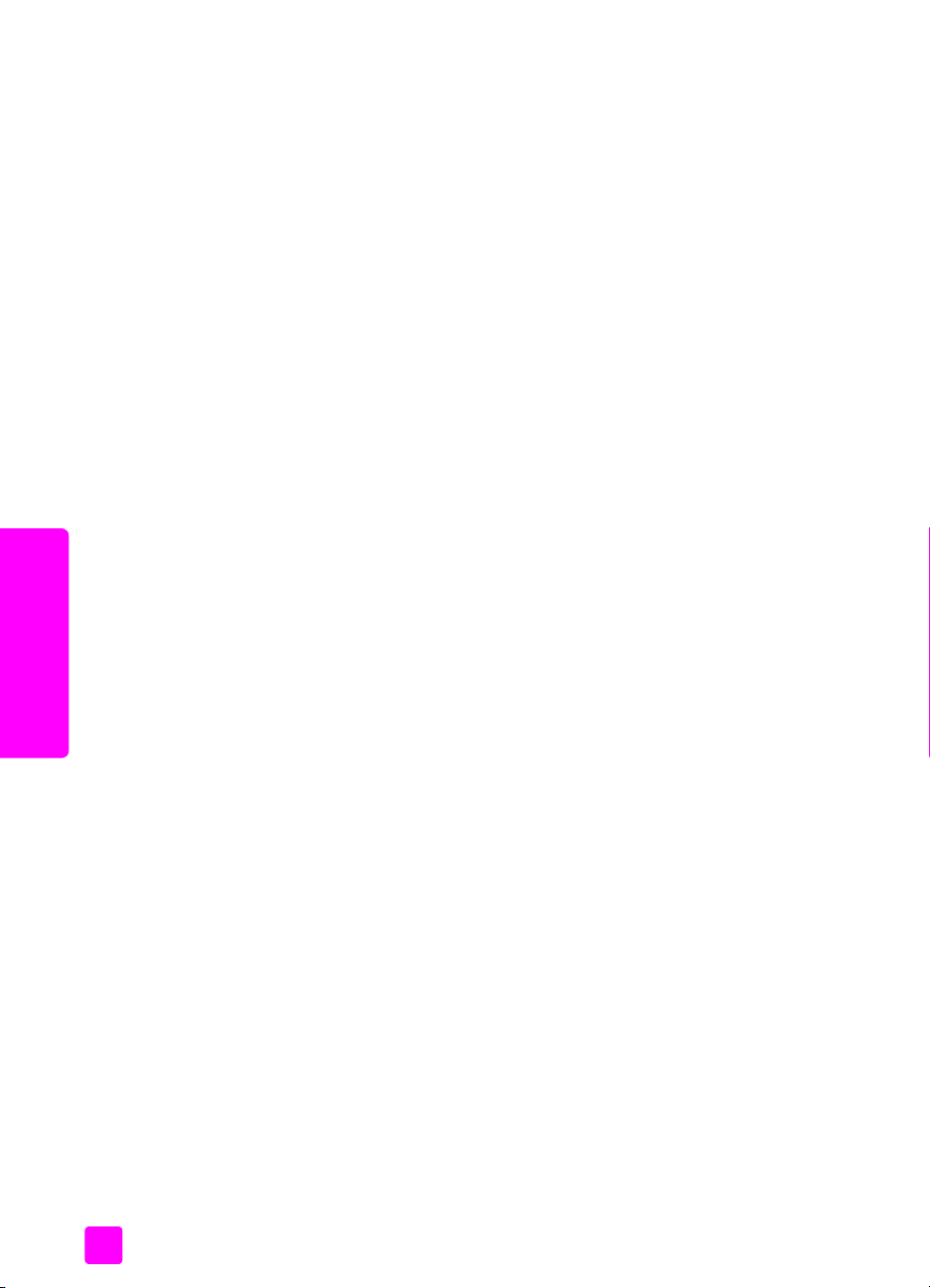
3. fejezet
memóriakártya
38
hp psc 2500 series
Page 49

a másolási szolgáltatások
4
használata
A HP PSC segítségével kiváló minség színes és fekete-fehér másolatokat
készíthet számos papírtípusra, beleértve a vasalható matricákat is. Az eredeti
méretének növelésével vagy csökkentésével a képet adott papírmérethez
igazíthatja, világosabb vagy sötétebb másolatot készíthet, valamint a különleges
szolgáltatásokkal posztert, különböz méret fényképeket és fóliákat is készíthet.
Ez a rész a következ témaköröket tárgyalja:
• áttekintés, 39. oldal
• két oldalból álló fekete-fehér dokumentum másolása, 41. oldal
• fénykép szegély nélküli másolása 4 x 6 hüvelyk (10 x 15 cm-es) méretben,
42. oldal
• több másolat készítése ugyanarról az eredetirl, 44. oldal
• egy 4 x 6 hüvelyk (10 x 15 cm) méret fénykép másolása teljes oldalra,
45. oldal
• fénykép másolása több példányban egy oldalra, 47. oldal
• az eredeti dokumentum átméretezése, hogy elférjen letter méret papíron,
49. oldal
• kifakult eredeti dokumentum másolása, 50. oldal
• többször faxolt dokumentum másolása, 51. oldal
• a másolat világos színeinek kiemelése, 52. oldal
•poszter készítése, 53. oldal
• pólóra vasalható színes matrica készítése, 54. oldal
• a másolás leállítása, 55. oldal
áttekintés
A másolatokat elkészítheti a HP PSC kezelpaneljérl, de használhatja a
számítógépre telepített HP Fotó & kép irányítója (HP Irányító) szoftvert is.
Mindkét módszernél számos másolási szolgáltatás áll rendelkezésre, de
bizonyos funkciók a szoftverbl könnyebben elérhetk.
Ez a rész a HP PSC kezelpaneljérl végrehajtható másolási mveleteket
ismerteti. A HP Irányító segítségével végrehajtott másolásról a további
tudnivalókat a hp fotó & kép súgójában olvashatja el.
Ez a rész a következ témaköröket tárgyalja:
• a másolás sebességének növelése vagy minségének javítása, 40. oldal
• a másolás alapértelmezett beállításainak módosítása, 40. oldal
másolás
39
Page 50
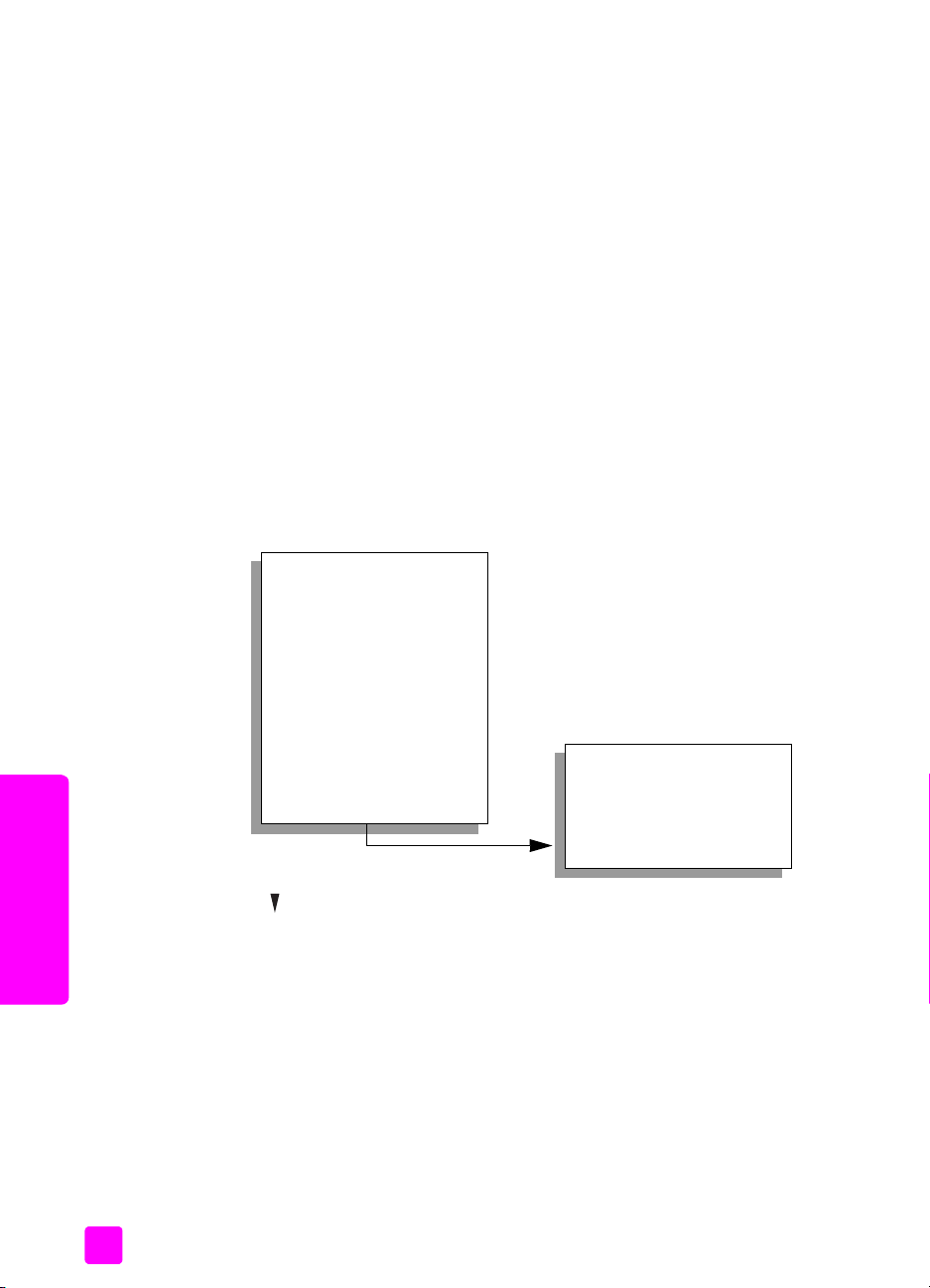
4. fejezet
a másolás sebességének növelése vagy minségének javítása
A másolási sebesség és minség megválasztásához a HP PSC háromféle
beállítási lehetséget nyújt:
• A Normál beállítás jó minség másolatot eredményez. Többnyire ez a
beállítás ajánlott a másoláshoz. Normál minségben gyorsabb a másolás,
mint a Kiváló minségben.
• A Kiváló bármilyen típusú papír esetén kifogástalan minséget biztosít. Az
egyszín területek egyenletesek, csíkmentesek lesznek. A mvelet azonban
a Kiváló beállításnál lassabb lesz.
• A Gyors beállítás a Normál minségnél is gyorsabbá teszi a másolást. A
szöveg minsége megközelíti a Normál minséget, az ábráké azonban
ettl elmaradhat. A Gyors beállításnál kevesebb festék fogy, így ritkábban
van szükség a nyomtatópatronok cseréjére.
1. Helyezze az eredeti példányt képpel lefelé az üvegre a jobb els sarokhoz
igazítva.
2. Nyomja meg kétszer a Másolás gombot, majd nyomja meg a 3-as
gombot.
Ekkor a Másolás menü jelenik meg: válassza a Másolat minsége
parancsot.
Másolás menü
1. Keret nélküli
2. Kicsinyítés/nagyítás
3. Másolat minsége
4. Papírméret
5. Papírtípus
6. Világosítás/sötétítés
7. Minségjavítás
8. Színintenzitás
9. Új alapértelmezés
beállítása
Másolat minsége
1. Normál
2. Kiváló
3. Gyors
másolás
3. A gomb megnyomásával jelöljön ki egy minségi beállítást, majd
nyomja meg az OK gombot.
4. Nyomja meg az Indítás - fekete vagy az Indítás - színes gombot.
a másolás alapértelmezett beállításainak módosítása
Amikor a kezelpanelrl vagy HP Irányító programból megváltoztatja a
másolási beállításokat, ezek csak az aktuális feladatra lesznek érvényesek. Ha
az összes késbbi másolási feladatnál is ezeket szeretné alkalmazni, akkor
alapértelmezettként kell menteni a beállításokat.
1. Hajtsa végre a kívánt beállításokat a Másolás menün.
40
hp psc 2500 series
Page 51

a másolási szolgáltatások használata
2. A 9-es gomb megnyomásával válassza Másolás menü Új alapértelmezés
beállítása parancsát.
Másolás menü
1. Keret nélküli
2. Kicsinyítés/nagyítás
3. Másolat minsége
4. Papírméret
5. Papírtípus
6. Világosítás/sötétítés
7. Minségjavítás
8. Színintenzitás
9. Új alapértelmezés
beállítása
3. Az új alapértelmezett beállítások elfogadásához nyomja meg az OK
gombot.
Az itt megadott beállítások csak a HP PSC készülékben tárolódnak, és nem
érintik a szoftver beállításait. Ha a HP Irányító szoftvert használja a másolati
beállítások megadásához, a leggyakrabban használt beállításokat
alapértelmezettként a HP Másolás párbeszédpanelen kell beállítani. A további
tudnivalókat a hp fotó & kép súgójában olvashatja el.
két oldalból álló fekete-fehér dokumentum másolása
A HP PSC használatával elkészítheti az egy vagy több oldalból álló dokumentum
színes vagy fekete-fehér másolatát. Ebben a példában a HP PSC segítségével egy
két oldalból álló dokumentum fekete-fehér másolatát készítjük el.
1. Helyezze az eredeti példány els lapját másolandó oldalával lefelé az
üvegre a jobb els sarokhoz igazítva.
2. Ha nem világít, nyomja meg a Másolás gombot.
3. Nyomja meg az Indítás - fekete gombot.
4. Vegye le az els oldalt az üvegrl, és helyezze rá a második oldalt.
5. Nyomja meg az Indítás - fekete gombot.
másolás
kezelési útmutató
41
Page 52
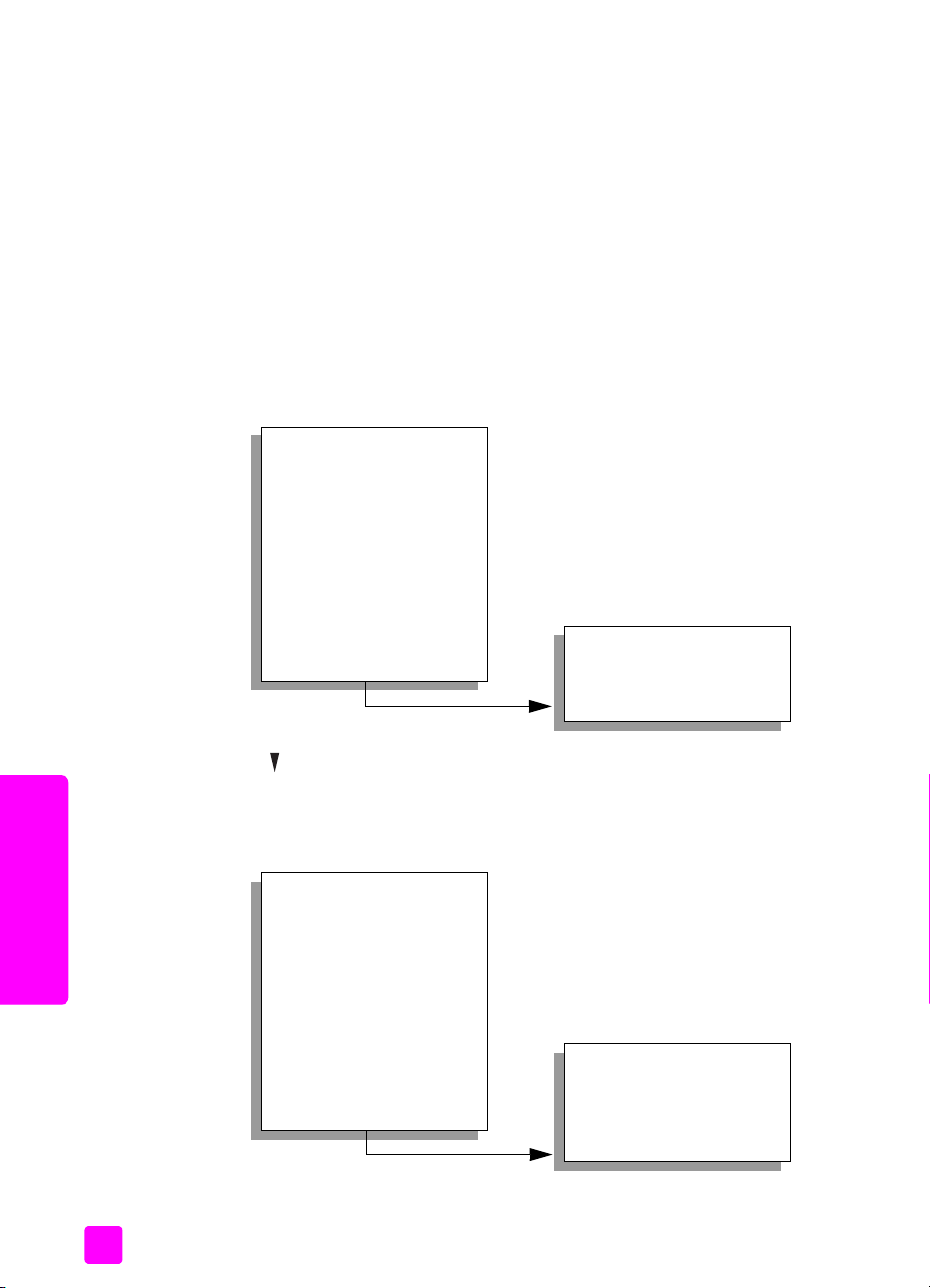
4. fejezet
fénykép szegély nélküli másolása 4 x 6 hüvelyk (10 x 15 cm-es) méretben
Fénykép másolásakor a legjobb minség eléréséhez válasszon megfelel
papírtípust és minségjavító beállítást. A csúcsminség nyomtatáshoz
használhatja a fotó-nyomtatópatront is. A színes és a fotó-nyomtatópatron
beszerelése után egy hatpatronos rendszer áll a rendelkezésére. További
tudnivalók: fotó-nyomtatópatron használata, 105. oldal.
1. Helyezze az eredeti fényképet másolandó oldalával lefelé az üvegre a
jobb els sarokhoz igazítva.
Úgy helyezze el a fényképet az üvegen, hogy hosszabbik oldala legyen
párhuzamos az üveg elüls végével.
2. Tegyen 4 x 6 hüvelyk (10 x 15 cm) méret fotópapírt a bemeneti tálcába.
3. Nyomja meg kétszer a Másolás gombot, majd az 1-es gombot.
Ez megjeleníti a Másolás menüt, majd kiválasztja a Keret nélküli parancsot.
Másolás menü
1. Keret nélküli
2. Kicsinyítés/nagyítás
3. Másolat minsége
4. Papírméret
5. Papírtípus
6. Világosítás/sötétítés
7. Minségjavítás
8. Színintenzitás
9. Új alapértelmezés
beállítása
Keret nélküli
1. Ki
2. Be
4. A gomb megnyomásával válassza a Be beállítást, majd nyomja meg az
OK gombot.
A Kicsinyítés/nagyítás menü tiltva lesz, így nem érhet el.
5. Nyomja meg a 4-es gombot: ezzel a Papírméret parancsot választja ki a
Másolás menün.
Másolás menü
másolás
42
1. Keret nélküli
( 2. Kicsinyítés/nagyítás )
3. Másolat minsége
4. Papírméret
5. Papírtípus
6. Világosítás/sötétítés
7. Minségjavítás
8. Színintenzitás
9. Új alapértelmezés
beállítása
*A papírméretek országonként/régiónként változnak.
Papírméret*
1. Letter
2. 4 x 6
3. A4
hp psc 2500 series
Page 53

a másolási szolgáltatások használata
6. A gomb megnyomásával jelölje ki a 4 x 6 méretet, majd nyomja meg az
OK gombot.
7. Az 5-ös gomb megnyomásával válassza a Másolás menü Papírtípus
parancsát.
Másolás menü
1. Keret nélküli
( 2. Kicsinyítés/nagyítás )
3. Másolat minsége
4. Papírméret
5. Papírtípus
6. Világosítás/sötétítés
7. Minségjavítás
8. Színintenzitás
9. Új alapértelmezés
beállítása
Papírtípus
( 1. Automatikus )
( 2. Sima papír )
3. Prémium tintasugaras
4. Prémium fotó
5. Fotópapír
6. Fotó minség
tintasugaras
7. Mindennapi fotópapír
8. Fólia
9. Rávasalható ( f ó lia )
0. Fényes prospektuspapír
*. Matt prospektuspapír
Megjegyzés: Az Automatikus és a Sima papír nem választható a Papírtípus
menün, ha a Keret nélküli beállítás be van kapcsolva.
8. A gomb megnyomásával jelölje ki a betöltött papír minségének
megfelel beállítást, majd nyomja meg az OK gombot.
Vigyázat! Keret nélküli másoláskor fotópapírt (vagy más
különleges papírt) kell használni. Ha sima papírt tölt be, a tinta
szétfolyik a papíron, és szennyezi a készüléket.
9. A 7-es gomb megnyomásával válassza a Másolás menü Minségjavítás
parancsát.
kezelési útmutató
Másolás menü
1. Keret nélküli
( 2. Kicsinyítés/nagyítás )
3. Másolat minsége
4. Papírméret
5. Papírtípus
6. Világosítás/sötétítés
7. M i nség javítá s
8. Színintenzitás
9. Új alapértelmezés
beállítása
Minségjavítás
1. Szöveg
2. Fotó
3. Vegyes
4. Nincs
10. A gomb megnyomásával válassza a Fotó minségjavító beállítást, majd
nyomja meg az OK gombot.
43
másolás
Page 54

4. fejezet
11. Nyomja meg az Indítás - színes gombot.
A HP PSC elkészíti az eredeti fénykép 4 x 6 hüvelykes (10 x 15 cm-es)
szegély nélküli másolatát.
Fényképek másolatának elkészítése általában egyszerbben végrehajtható a
HP Irányító szoftverrel, amely a HP PSC készülékkel együtt települ. A HP Irányító
segítségével egyszeren készíthet letter vagy 4 x 6 hüvely (10 x 15 cm) méret
szegély nélküli másolat, nagyítással vagy kicsinyítéssel a fénykép illeszthet a
betöltött papír méretéhez, és a Fotó minségjavító beállítással biztosítható a
legkiválóbb minség másolat. A HP Irányító ezen szolgáltatásairól a további
tudnivalókat a hp fotó & kép súgójában olvashatja el.
több másolat készítése ugyanarról az eredetirl
1. Helyezze az eredeti példányt képpel lefelé az üvegre a jobb els sarokhoz
igazítva.
2. Nyomja meg a Másolás gombot.
A Példányszám képerny jelenik meg.
3. A gomb megnyomásával vagy a billentyzetrl adja meg a
példányszámot, majd nyomja meg az OK gombot.
(A megadható legnagyobb példányszám a készülék típusától függ.)
Tipp: Ha lenyomva tartja valamelyik nyílgombot, a példányszám
ötösével változik, így egyszerbb a nagyobb számok beállítása.
4. Nyomja meg az Indítás - fekete vagy az Indítás - színes gombot.
A példában a HP PSC hat másolatot készít az eredeti, 4 x 6 hüvelyk
(10 x 15 cm) méret fényképrl.
másolás
44
hp psc 2500 series
Page 55

a másolási szolgáltatások használata
egy 4 x 6 hüvelyk (10 x 15 cm) méret fénykép másolása
teljes oldalra
Az eredeti aktuális méret másolatainak elkészítése mellett aKeret nélküli
szolgáltatás automatikusan növelheti vagy csökkentheti a méretet, hogy a
másolat teljesen kitöltse a bemeneti tálcába helyezett papírt. Ebben a példában
a Keret nélküli beállítással egy 4 x 6 hüvelyk (10 x 15 cm) méret fényképrl
készítünk teljes oldalas másolatot.
Megjegyzés: A szegély nélküli másoláskor az eredeti méretarányok
fenntartása érdekében a HP PSC a megfelel oldalon levághatja a kép egy
részét. A legtöbb esetben ez nem jelent észrevehet változást.
1. Ellenrizze az üveg és a fedél tisztaságát.
2. Helyezze az eredeti fényképet másolandó oldalával lefelé az üvegre a
jobb els sarokhoz igazítva.
Úgy helyezze el a fényképet az üvegen, hogy hosszabbik oldala legyen
párhuzamos az üveg elüls végével.
Tipp: A csúcsminség nyomtatáshoz használhat fotó-
nyomtatópatront is. A színes és a fotó-nyomtatópatron beszerelése
után egy hatpatronos rendszer áll a rendelkezésére. További
tudnivalók: fotó-nyomtatópatron használata, 105. oldal.
3. Tegyen letter vagy A4 méret fotópapírt a bemeneti tálcába.
4. Nyomja meg kétszer a Másolás gombot, majd az 1-es gombot.
Ez megjeleníti a Másolás menüt, majd kiválasztja a Keret nélküli
parancsot.
másolás
kezelési útmutató
Másolás menü
1. Keret nélküli
2. Kicsinyítés/nagyítás
3. Másolat minsége
4. Papírméret
5. Papírtípus
6. Világosítás/sötétítés
7. Minségjavítás
8. Színintenzitás
9. Új alapértelmezés
beállítása
Keret nélküli
1. Ki
2. Be
45
Page 56
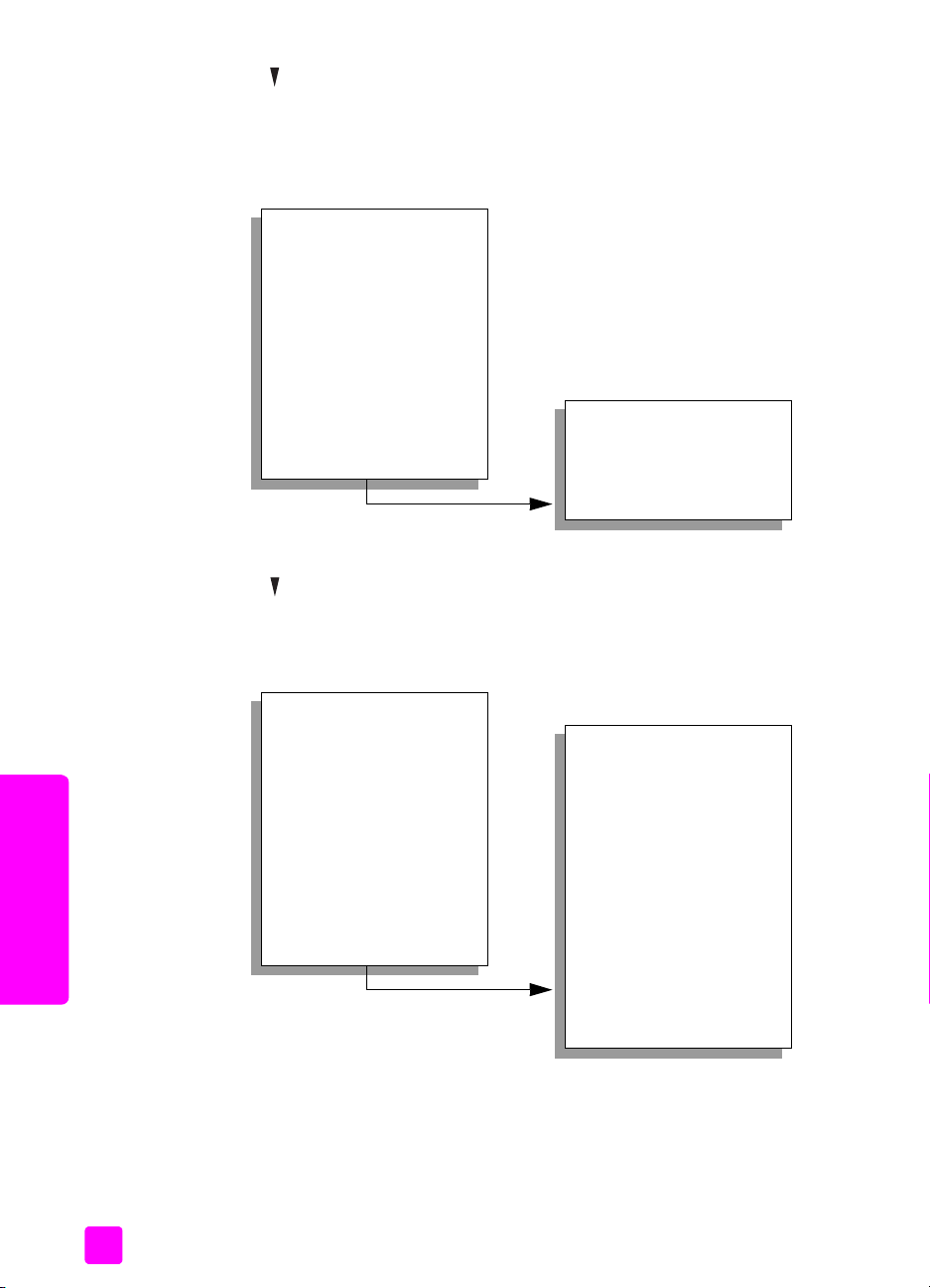
4. fejezet
5. A gomb megnyomásával válassza a Be beállítást, majd nyomja meg az
OK gombot.
A Kicsinyítés/nagyítás menü tiltva lesz, így nem érhet el.
6. Nyomja meg a 4-es gombot: ezzel a Papírméret parancsot választja ki a
Másolás menün.
Másolás menü
1. Keret nélküli
( 2. Kicsinyítés/nagyítás )
3. Másolat minsége
4. Papírméret
5. Papírtípus
6. Világosítás/sötétítés
7. Minségjavítás
8. Színintenzitás
9. Új alapértelmezés
beállítása
Papírméret*
1. Letter
2. 4 x 6
3. A4
*A papírméretek országonként/régiónként változnak.
7. A gomb megnyomásával válassza a Letter vagy az A4 méretet, majd
nyomja meg az OK gombot.
8. Az 5-ös gomb megnyomásával válassza a Másolás menü Papírtípus
parancsát.
Másolás menü
1. Keret nélküli
( 2. Kicsinyítés/nagyítás )
3. Másolat minsége
4. Papírméret
5. Papírtípus
6. Világosítás/sötétítés
7. Minségjavítás
8. Színintenzitás
másolás
9. Új alapértelmezés
beállítása
Papírtípus
( 1. Automatikus )
( 2. Sima papír )
3. Prémium tintasugaras
4. Prémium fotó
5. Fotópapír
6. Fotó minség
tintasugaras
7. Mindennapi fotópapír
8. Fólia
9. Rávasalható ( f ó lia )
0. Fényes prospektuspapír
*. Matt prospektuspapír
Megjegyzés: Az Automatikus és a Sima papír nem választható a Papírtípus
menün, ha a Keret nélküli beállítás be van kapcsolva.
46
hp psc 2500 series
Page 57

a másolási szolgáltatások használata
9. A gomb megnyomásával jelölje ki a betöltött papír minségének
megfelel beállítást, majd nyomja meg az OK gombot.
Vigyázat! Keret nélküli másoláskor fotópapírt (vagy más
különleges papírt) kell használni. Ha sima papírt tölt be, a tinta
szétfolyik a papíron, és szennyezi a készüléket.
10. A 7-es gomb megnyomásával válassza a Másolás menü Minségjavítás
parancsát.
Másolás menü
1. Keret nélküli
( 2. Kicsinyítés/nagyítás )
3. Másolat minsége
4. Papírméret
5. Papírtípus
6. Világosítás/sötétítés
7. M i nség javítá s
8. Színintenzitás
9. Új alapértelmezés
beállítása
Minségjavítás
1. Szöveg
2. Fotó
3. Vegyes
4. Nincs
11. A gomb megnyomásával válassza a Fotó minségjavító beállítást, majd
nyomja meg az OK gombot.
12. Nyomja meg az Indítás - színes gombot.
fénykép másolása több példányban egy oldalra
Az eredeti több példányát másolhatja egy oldalra: ehhez megfelel képméretet
kell választani a Kicsinyítés/nagyítás beállításnál a Másolás menün.
A rendelkezésre álló méretek közüli választás után üzenet kérdezi meg, hogy a
fénykép több példányával ki szeretné-e tölteni a bemeneti tálcába helyezett
papírt. Ha a választott fényképméret túl nagy ahhoz, hogy egynél több példánya
elférjen egy oldalon, az Oldal kitöltése? felirat nem jelenik meg.
1. Helyezze az eredeti fényképet másolandó oldalával lefelé az üvegre a
jobb els sarokhoz igazítva.
Úgy helyezze el a fényképet az üvegen, hogy hosszabbik oldala legyen
párhuzamos az üveg elüls végével.
kezelési útmutató
másolás
47
Page 58
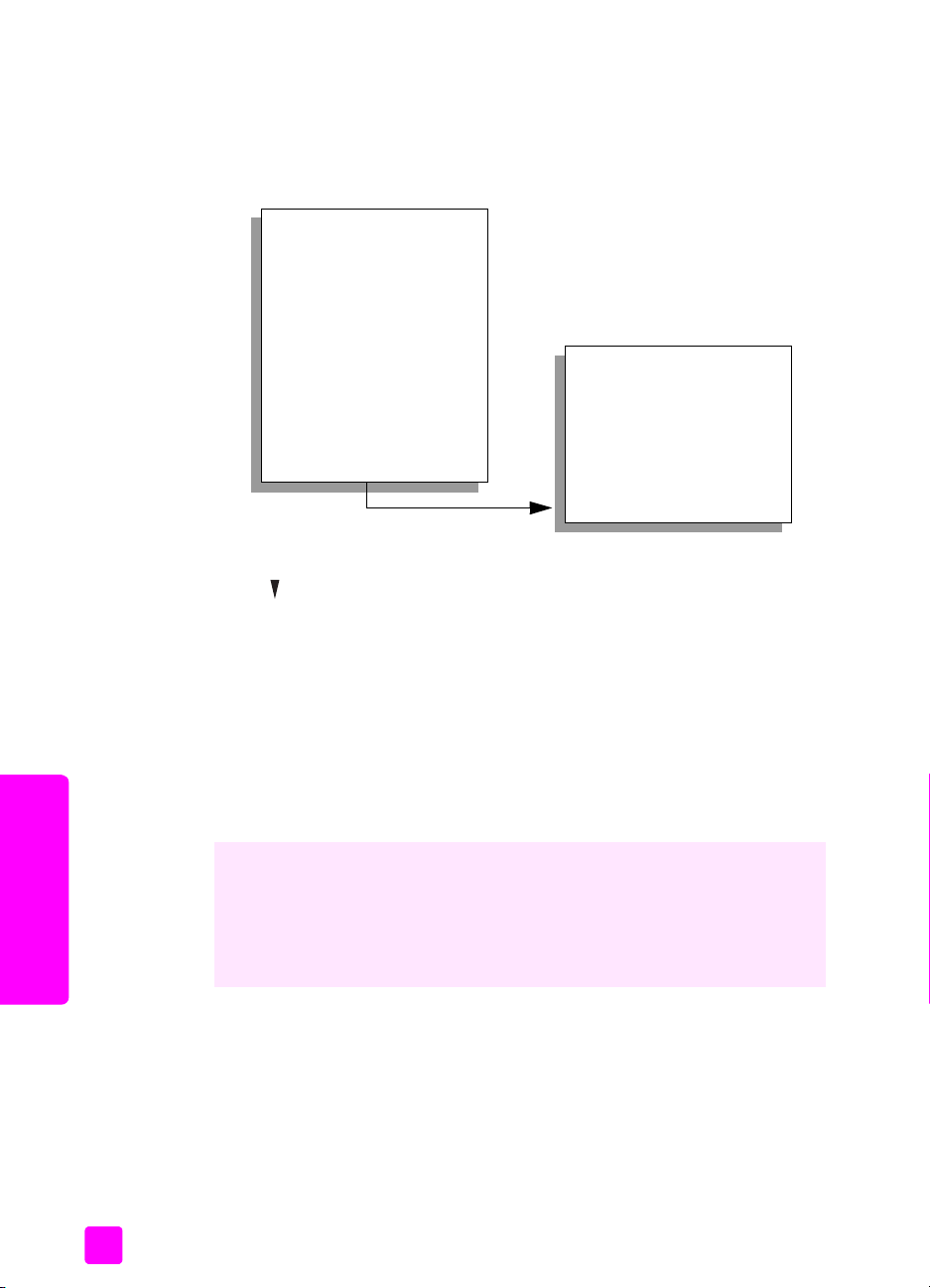
4. fejezet
2. Nyomja meg kétszer a Másolás gombot a Másolás menü
megjelenítéséhez.
3. Nyomja meg a 2-es, majd a 4-es gombot.
Ezzel a Kicsinyítés/nagyítás parancsot, majd a Képméretek beállítást
választja ki.
Másolás menü
1. Keret nélküli
2. Kicsinyítés/nagyítás
3. Másolat minsége
4. Papírméret
5. Papírtípus
6. Világosítás/sötétítés
7. Minségjavítás
8. Színintenzitás
9. Új alapértelmezés
beállítása
Kicsinyítés/nagyítás
1. Jelenlegi méret
2. Oldalhoz igazítás
3. Egyedi 100%
4. Képméretek*
5. Poszter
*A képméretek országonként/régiónként változnak.
4. A gomb megnyomásával jelölje ki, hogy milyen méretben szeretné
másolni a fényképet, majd nyomja meg az OK gombot.
A választott mérettl függen megjelenhet az Oldal kitöltése? kérdés: az
erre adott válasz meghatározza, hogy több másolatot helyez-e el az
oldalon.
Nagyobb képméret választásakor a kérdés nem jelenik meg, és ekkor csak
egy példányban másolható a kép.
5. Ha megjelenik az Oldal kitöltése? kérdés, válassza az Igen vagy a Nem
beállítást, és nyomja az OK gombot.
6. Nyomja meg az Indítás - fekete vagy az Indítás - színes gombot.
Ez és több más szolgáltatás is rendelkezésre áll a HP Irányító szoftverben, ha a
fényképet beolvassa a számítógépbe. A HP Irányító segítségével több,
különböz méret fénykép is kinyomtatható. A HP PSC megfelel számú
másolás
fényképet helyez el a bemeneti tálcába helyezett papíron. A fényképek
beolvasásáról és a HP Irányító fényképnyomtatási funkcióról a további
tudnivalókat a hp fotó & kép súgójában olvashatja el.
48
hp psc 2500 series
Page 59
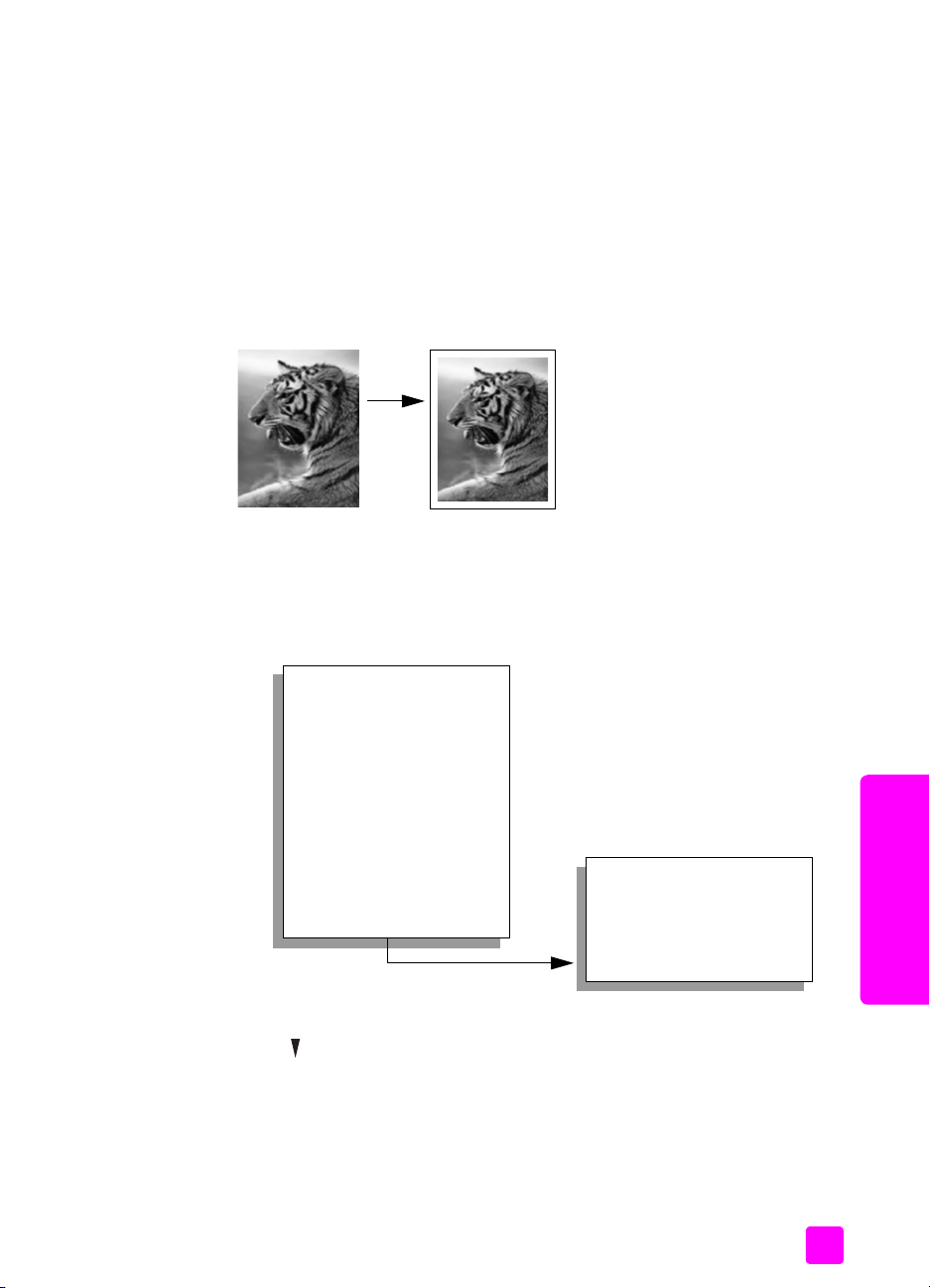
a másolási szolgáltatások használata
az eredeti dokumentum átméretezése, hogy elférjen letter
méret papíron
Ha az eredeti kép vagy szöveg másolata margó nélkül teljesen kitöltené a lapot,
az Oldalhoz igazítás szolgáltatással csökkentheti az eredeti méretét, így
elkerülheti annak levágását.
Tipp: Az Oldalhoz igazítás használható kisebb fényképeknél is,
így az teljesen kitöltheti az oldal nyomtatható területét. Az eredeti
kép méretarányának fenntartásához, illetve a szélek levágának
elkerüléséhez a HP PSC nem egyforma margót hagyhat a papír
szegélyein.
1. Helyezze az eredeti példányt képpel lefelé az üvegre a jobb els sarokhoz
igazítva.
2. Nyomja meg kétszer a Másolás gombot, majd nyomja meg a 4-es
gombot.
Ez megjeleníti a Másolás menüt, és kiválasztja a Papírméret parancsot.
kezelési útmutató
Másolás menü
1. Keret nélküli
2. Kicsinyítés/nagyítás
3. Másolat minsége
4. Papírméret
5. Papírtípus
6. Világosítás/sötétítés
7. Minségjavítás
8. Színintenzitás
9. Új alapértelmezés
beállítása
*A papírméretek országonként/régiónként változnak.
3. A gomb megnyomásával jelölje ki a Letter méretet, majd nyomja meg az
OK gombot.
Papírméret*
1. Letter
2. 4 x 6
3. A4
49
másolás
Page 60

4. fejezet
4. A 2-es gomb megnyomásával válassza a Kicsinyítés/nagyítás parancsot a
Másolás menün.
Másolás menü
1. Keret nélküli
2. Kicsinyítés/nagyítás
3. Másolat minsége
4. Papírméret
5. Papírtípus
6. Világosítás/sötétítés
7. Minségjavítás
8. Színintenzitás
9. Új alapértelmezés
beállítása
5. A gomb megnyomásával jelölje ki az Oldalhoz igazítás beállítást, majd
nyomja meg az OK gombot.
6. Nyomja meg az Indítás - fekete vagy az Indítás - színes gombot.
kifakult eredeti dokumentum másolása
Kicsinyítés/nagyítás
1. Jelenlegi méret
2. Oldalhoz igazítás
3. Egyedi 100%
4. Képméretek
5. Poszter
A Világosítás/sötétítés beállítással világosabb vagy sötétebb másolatot
készíthet. Emellett a színintenzitás változtatásával a másolat színei élénkebbé
vagy árnyaltabbá tehetk.
1. Helyezze az eredeti példányt képpel lefelé az üvegre a jobb els sarokhoz
igazítva.
2. Nyomja meg kétszer a Másolás gombot, majd a 6-os gombot.
Ez megjeleníti a Másolás menüt, és kiválasztja a Világosítás/sötétítés
parancsot. A Világosítás/sötétítés értékeinek tartománya egy skálán
jelenik meg a színes grafikus kijelzn.
3. A másolat sötétítéséhez nyomja meg a gombot, majd az OK gombot.
Megjegyzés: A gombbal világosabbra veheti a másolatot.
másolás
4. Nyomja meg a 8-as gombot a Másolás menü Színintenzitás parancsának
kiválasztásához.
A színintenzitás értékeinek tartománya egy skálán jelenik meg a színes
grafikus kijelzn.
5. Élénkebb színek beállításához nyomja meg a gombot, majd az OK
gombot.
Megjegyzés: A gombbal halványabbra veheti a képet.
6. Nyomja meg az Indítás - színes gombot.
50
hp psc 2500 series
Page 61

többször faxolt dokumentum másolása
A Minségjavítás szolgáltatás automatikusan javítja a szöveges dokumentumok
minségét: ez a világos színek növelésével, és így a fekete szöveg vagy a
fényképek széleinek élesítésével érhet el.
Az alapértelmezett beállítás a Szöveg javítása. A Szöveg beállítással javítható
a fekete szín szöveg élessége.
1. Helyezze az eredeti példányt képpel lefelé az üvegre a jobb els sarokhoz
igazítva.
2. Nyomja meg kétszer a Másolás gombot, majd a 7-es gombot.
Ez megjeleníti a Másolás menüt, majd kiválasztja a Minségjavítás
parancsot.
Másolás menü
1. Keret nélküli
2. Kicsinyítés/nagyítás
3. Másolat minsége
4. Papírméret
5. Papírtípus
6. Világosítás/sötétítés
7. M i nség javítá s
8. Színintenzitás
9. Új alapértelmezés
beállítása
a másolási szolgáltatások használata
Minségjavítás
1. Szöveg
2. Fotó
3. Vegyes
4. Nincs
kezelési útmutató
3. A gomb megnyomásával válassza a Szöveg minségjavító beállítást,
majd nyomja meg az OK gombot.
4. Nyomja meg az Indítás - fekete vagy az Indítás - színes gombot.
Tipp: Ha a következk valamelyike fordul el, kapcsolja ki a
Szöveg minségjavító beállítást a Fotó vagy a Nincs
választásával
– A másolatokon színes pontok látszanak a szöveg körül
– A nagyméret, fekete betk elmosódottak
– A keskeny, színes objektumok vagy vonalak helyenként feketék
– A világosszürke vagy középszürke területeken vízszintes, szemcsés
vagy fehér csíkok jelennek meg.
másolás
51
Page 62

4. fejezet
a másolat világos színeinek kiemelése
A Fotó beállítással az egyébként fehérnek látszó, világos színek emelhetk ki.
Akkor is a Fotó minségjavító beállítást kell használni, ha a Szöveg beállításnál
a következ hibák valamelyike fordul el:
• A másolatokon színes pontok látszanak a szöveg körül
• A nagyméret, fekete betk elmosódottak
• A keskeny, színes objektumok vagy vonalak helyenként feketék
• A világosszürke vagy középszürke területeken vízszintes, szemcsés vagy
fehér csíkok jelennek meg.
1. Helyezze az eredeti fényképet másolandó oldalával lefelé az üvegre a
jobb els sarokhoz igazítva.
Úgy helyezze el a fényképet az üvegen, hogy hosszabbik oldala legyen
párhuzamos az üveg elüls végével.
2. Nyomja meg kétszer a Másolás gombot, majd a 7-es gombot.
Ez megjeleníti a Másolás menüt, majd kiválasztja a Minségjavítás
parancsot.
Másolás menü
1. Keret nélküli
2. Kicsinyítés/nagyítás
3. Másolat minsége
4. Papírméret
5. Papírtípus
6. Világosítás/sötétítés
7. M i nség javítá s
8. Színintenzitás
9. Új alapértelmezés
beállítása
Minségjavítás
1. Szöveg
2. Fotó
3. Vegyes
4. Nincs
3. A gomb megnyomásával válassza a Fotó minségjavító beállítást, majd
nyomja meg az OK gombot.
másolás
4. Nyomja meg az Indítás - színes gombot.
Fényképek és más dokumentumok másolásánál egyszeren megadhatók a
Minségjavítás beállításai a HP Irányító szoftver használatakor, amely a HP PSC
készülékkel együtt települ. Egyetlen egérkattintással beállítható a Fotó
minségjavítás fénykép másolásakor, a Szöveg minségjavítás szöveges
dokumentum másolásakor, illetve a Fotó és a Szöveg minségjavítás, ha a
dokumentum képeket és szöveget is tartalmaz. A további tudnivalókat a hp fotó
& kép súgójában olvashatja el.
52
hp psc 2500 series
Page 63

poszter készítése
A Poszter szolgáltatás használatakor a HP PSC az eredeti dokumentumot
részekre bontja, majd ezeket letter vagy A4 méretre nagyítja, amelyekbl
poszter állítható össze.
1. Helyezze az eredeti példányt képpel lefelé az üvegre a jobb els sarokhoz
igazítva.
Ha fényképet másol, úgy helyezze el a fényképet az üvegen, hogy
hosszabbik oldala legyen párhuzamos az üveg elüls végével.
2. Nyomja meg kétszer a Másolás gombot a Másolás menü
megjelenítéséhez.
3. Nyomja meg a 2-es, majd az 5-ös gombot.
Ezzel a Kicsinyítés/nagyítás parancsot, majd a Poszter beállítást választja ki.
a másolási szolgáltatások használata
kezelési útmutató
Másolás menü
1. Keret nélküli
2. Kicsinyítés/nagyítás
3. Másolat minsége
4. Papírméret
5. Papírtípus
6. Világosítás/sötétítés
7. Minségjavítás
8. Színintenzitás
9. Új alapértelmezés
beállítása
Kicsinyítés/nagyítás
1. Jelenlegi méret
2. Oldalhoz igazítás
3. Egyedi 100%
4. Képméretek
5. Poszter
4. A gomb megnyomásával jelölje ki a poszter oldalszélességét, majd
nyomja meg az OK gombot.
A poszter alapértelmezett szélessége egy oldal.
másolás
53
Page 64
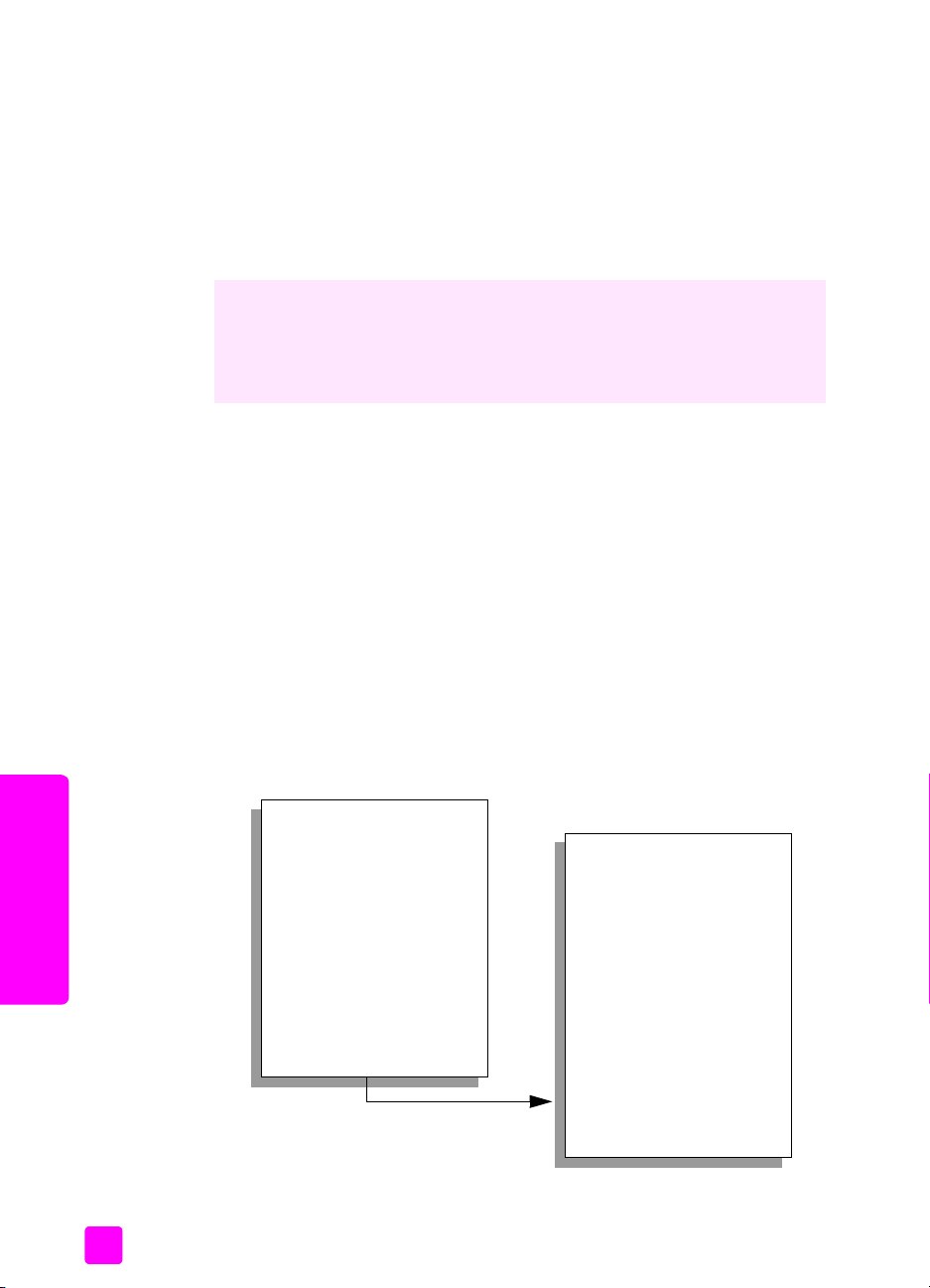
4. fejezet
5. Nyomja meg az Indítás - fekete vagy az Indítás - színes gombot.
A választott szélességhez igazodva a HP PSC automatikusan beállítja a
hosszúságot az eredeti arányok megrzése érdekében.
Tipp: Ha az eredetit nem lehet a megadott poszterméretre
nagyítani, mivel az meghaladná a megengedett legnagyobb
nagyítási százalékot, egy hibaüzenet jelenik meg, amely közli az
oldal lehetséges legnagyobb szélességet. Ekkor válasszon kisebb
méretet, majd próbálja újra a másolást.
A HP Irányító szoftverrel még hatékonyabban kezelheti a fényképeket. A
HP Irányító Gyorsprojektek eszközének használatához mindössze be kell
olvasnia a fényképet a számítógépbe, és máris posztert, szalagcímet vagy
rávasalható pólómatricát készíthet. A további tudnivalókat a hp fotó & kép
súgójában olvashatja el.
pólóra vasalható színes matrica készítése
Pólómatricára is másolhat képet vagy szöveget, amelyet aztán rávasalhat a
pólóra.
Tipp: A mveletet tanácsos elször egy régi ruhadarabon
kipróbálni.
1. Helyezze az eredeti példányt képpel lefelé az üvegre a jobb els sarokhoz
igazítva.
Ha fényképet másol, úgy helyezze el a fényképet az üvegen, hogy
hosszabbik oldala legyen párhuzamos az üveg elüls végével.
2. Helyezze a vasalható pólómatrica papírját a bemeneti tálcába.
3. Nyomja meg kétszer a Másolás gombot, majd nyomja meg az 5-ös
gombot.
Ez megjeleníti a Másolás menüt, és kiválasztja a Papírtípus parancsot.
Másolás menü
1. Keret nélküli
2. Kicsinyítés/nagyítás
3. Másolat minsége
másolás
4. Papírméret
5. Papírtípus
6. Világosítás/sötétítés
7. Minségjavítás
8. Színintenzitás
9. Új alapértelmezés
beállítása
Papírtípus
1. Automatikus
2. Sima papír
3. Prémium tintasugaras
4. Prémium fotó
5. Fotópapír
6. Fotó minség
tintasugaras
7. Mindennapi fotópapír
8. Fólia
9. Rávasalható ( f ó lia )
0. Fényes prospektuspapír
*. Matt prospektuspapír
54
hp psc 2500 series
Page 65

4. A gomb megnyomásával jelölje ki a Rávasalható (fólia) beállítást, majd
nyomja meg az OK gombot.
5. Nyomja meg az Indítás - fekete vagy az Indítás - színes gombot.
A Rávasalható (fólia) papírtípus választásakor a HP PSC automatikusan az
eredeti tükörképét másolja, így az megfelelen fog megjelenni a pólóra
vasaláskor.
a másolás leállítása
` A másolás leállításához a kezelpanelen nyomja meg a Visszavonás
gombot.
a másolási szolgáltatások használata
kezelési útmutató
másolás
55
Page 66
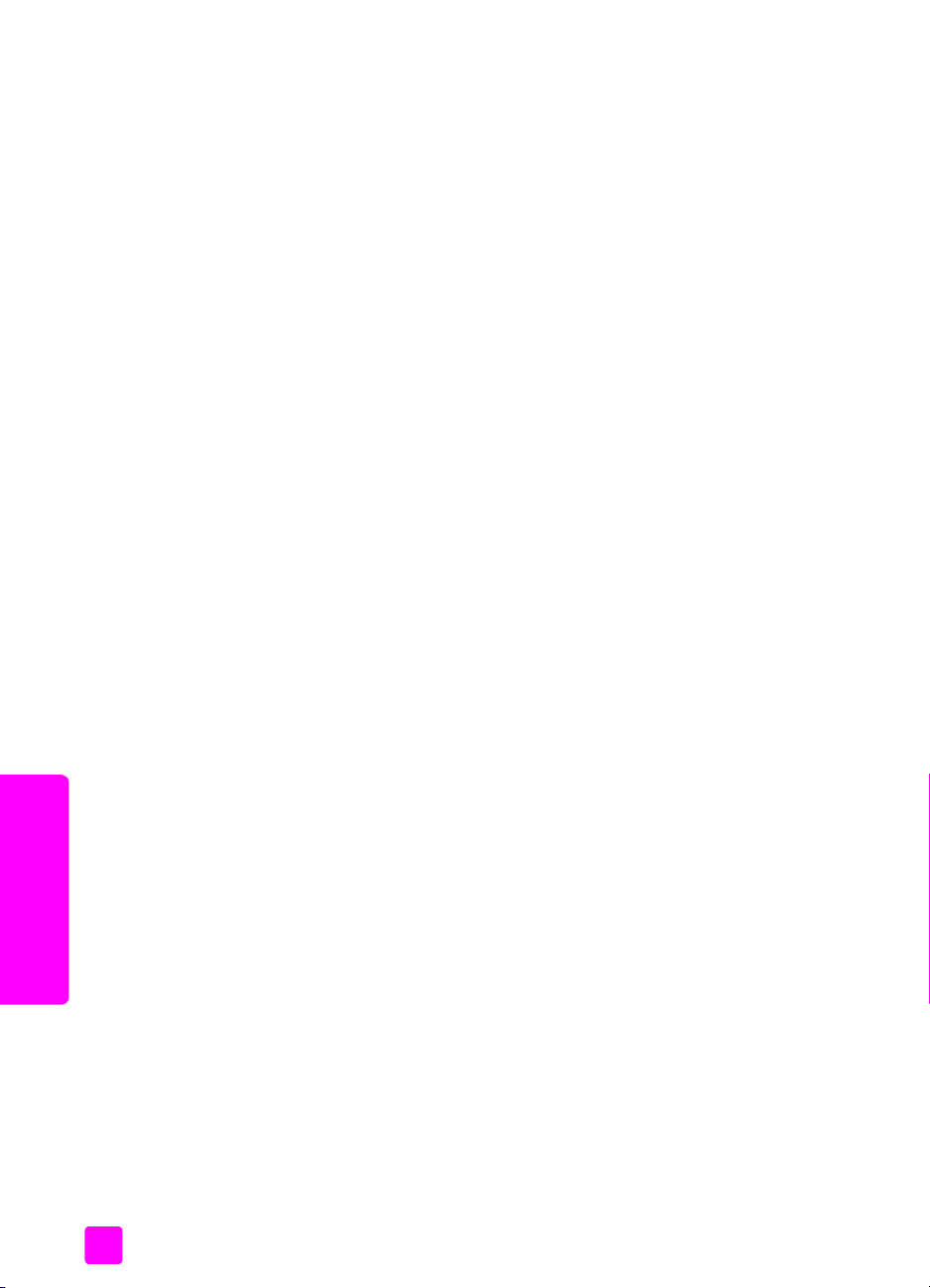
4. fejezet
másolás
56
hp psc 2500 series
Page 67
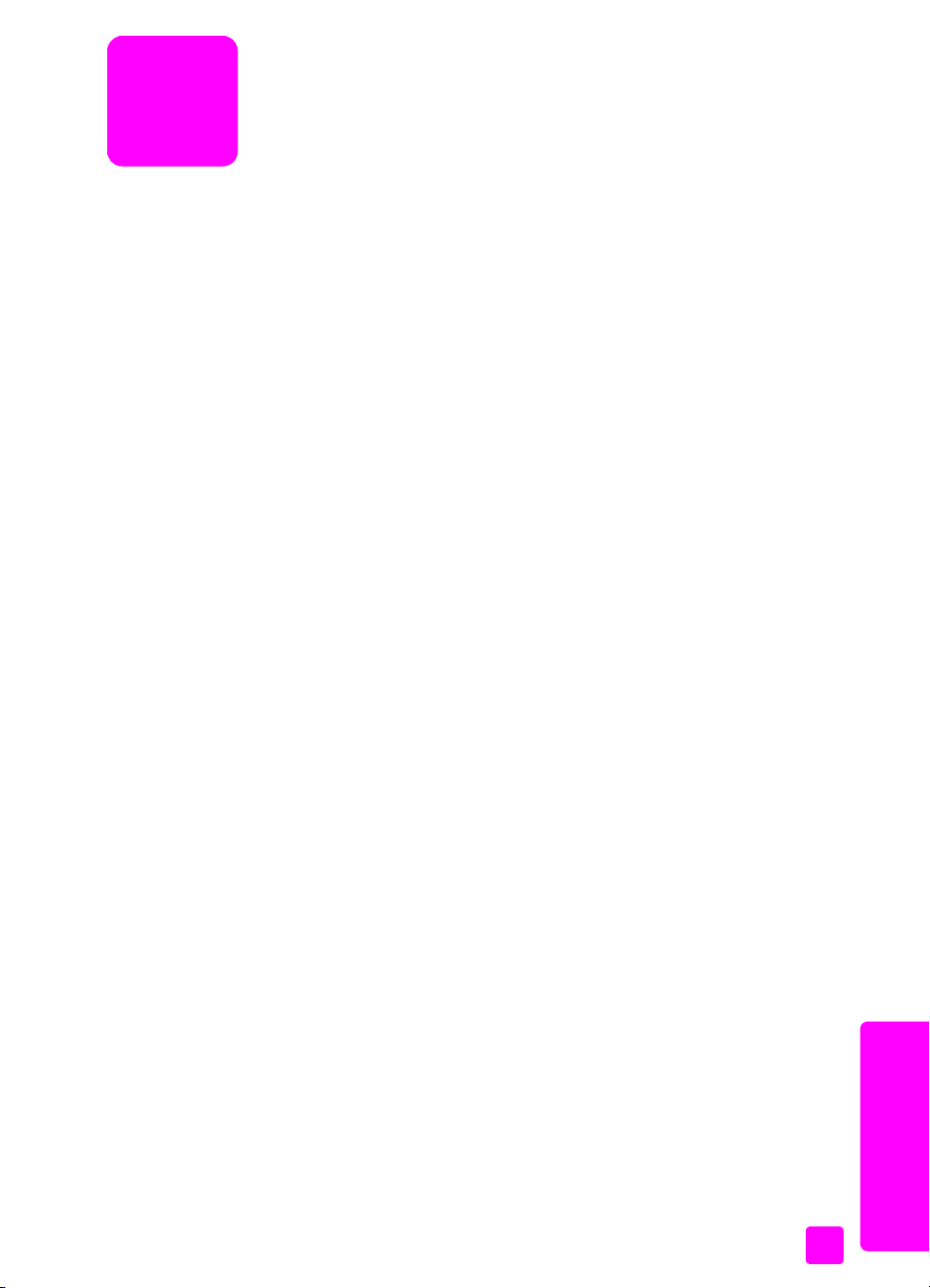
a lapolvasási szolgáltatások
5
használata
A lapolvasás az az eljárás, amelynek során szöveget és képet alakítunk át
elektronikus formátumba számítógépes felhasználás céljából. Szinte bármi
beolvasható: fénykép, újságcikk, szöveges dokumentum vagy akár térbeli tárgy
is (itt ügyelni kell arra, nehogy megkarcolódjon az üveg).
Mivel a beolvasott kép vagy szöveg elektronikus formátumú, átvihet
szövegszerkeszt vagy rajzolóprogramba, és ott igény szerint tovább alakítható.
A következket hajthatja végre:
• Egy újságcikk szövegét beírás helyett beolvashatja, átviheti a
szövegszerkesztbe, és ott belefoglalhatja saját jelentésébe.
• Névjegyek és brosúrák készítéséhez beolvashatja a vállalat emblémáját,
és felhasználhatja a kiadványszerkeszt programban.
• Beolvashatja gyermekei fényképét, és elektronikus levélben elküldheti
rokonainak. Házáról vagy irodájáról fényképes leltárt készíthet, vagy
elektronikus újságcikk-gyjteményt állíthat össze.
A lapolvasási funkciók használatához a HP PSC készüléket és a számítógépet
össze kell kapcsolni, és üzembe kell helyezni. A lapolvasás eltt a HP PSC
szoftvert telepíteni és futtatni kell a számítógépen. Windows rendszeren a
HP PSC szoftver futását a hp psc 2500 series ikon megjelenése jelzi a tálcán
jobb oldalán az id mellett. Macintosh rendszeren a HP PSC szoftver
folyamatosan fut.
Lapolvasást a számítógéprl vagy a HP PSC készülékrl kezdeményezhet. Ez a
rész a HP PSC kezelpaneljérl végrehajtható lapolvasási szolgáltatásokat
ismerteti.
A számítógéprl végrehajtható lapolvasásról és az egyéb mveletekrl, például
igazítás, átméretezés, vágás és képjavítás, a hp fotó & kép súgójában olvashat.
Ez a rész a következ témaköröket tárgyalja:
• az eredeti beolvasása, 57. oldal
• a lapolvasás leállítása, 62. oldal
az eredeti beolvasása
Ez a rész a következ témaköröket tárgyalja:
• a beolvasás elküldése a hp psc készülékhez közvetlenül csatlakoztatott
számítógépre, 58. oldal
• a beolvasás elküldése a hp psc készülékhez hálózaton keresztül
csatlakoztatott számítógépre, 59. oldal
• a beolvasás elküldése a hp instant share programmal beállított célhelyre,
60. oldal
• a beolvasás elküldése a hp psc készülékbe helyezett memóriakártyára,
62. oldal
beolvasás
57
Page 68
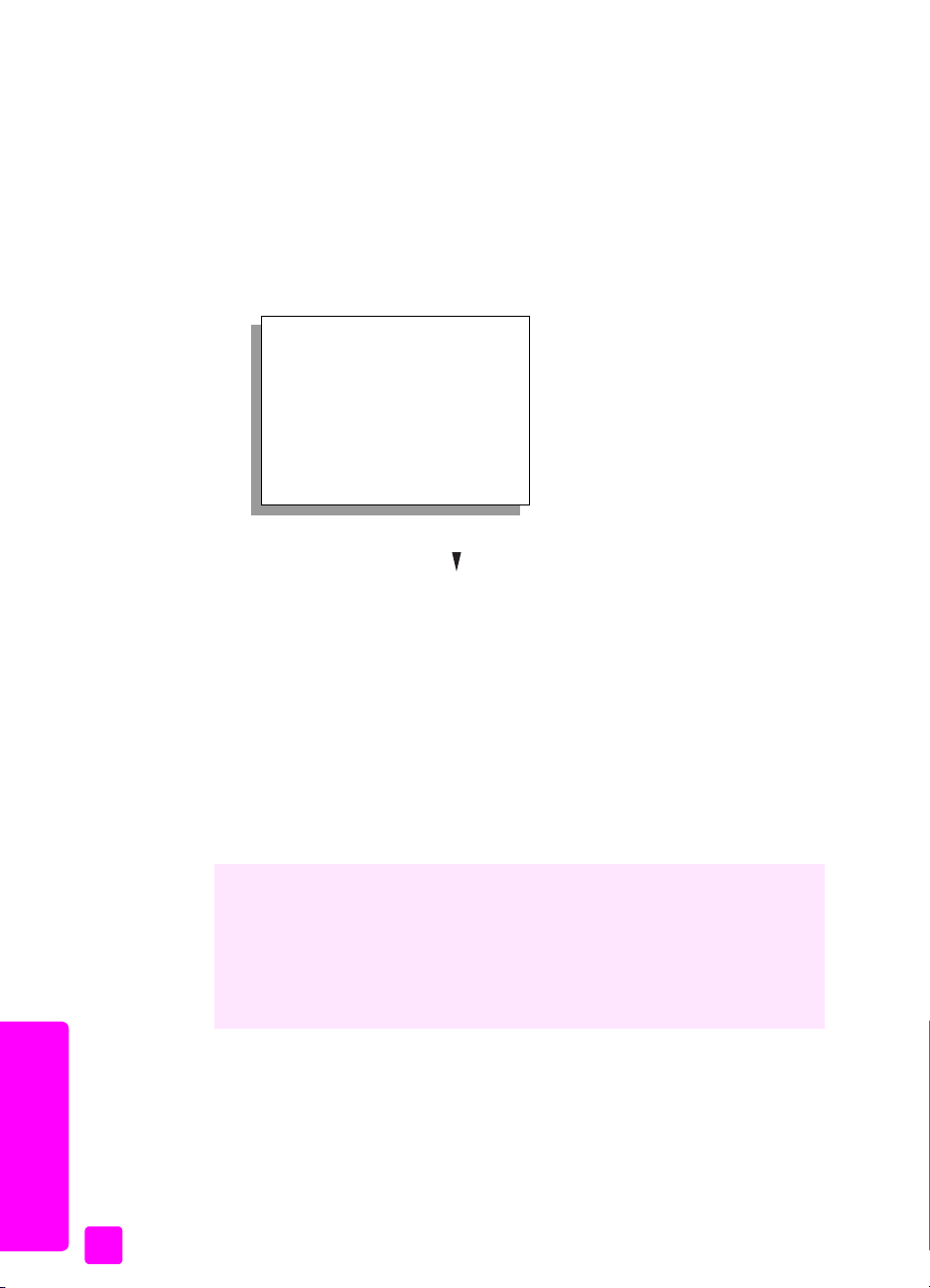
5. fejezet
a beolvasás elküldése a hp psc készülékhez közvetlenül csatlakoztatott számítógépre
Ha a HP PSC USB- vagy párhuzamos kábellel közvetlenül csatlakozik a
számítógéphez, a következ lépéseket hajtsa végre.
1. Helyezze az eredeti példányt másolandó oldalával lefelé az üvegre a jobb
els sarokhoz igazítva.
2. Nyomja meg a Beolvasás gombot, ha az még nem világít.
A Beolvasás menü jelenik meg a lehetséges célhelyek listájával. Az
alapbeállítás az lesz, amelyet a menü legutóbbi használatakor választott.
Beolvasás menü
1. HP Fotó & kép képtára
2. HP Instant Share
3. MS Powerpoint
4. Adobe Photoshop
5. Memóriakártya
3. Az alapértelmezett cél használatához nyomja meg az OK gombot. Másik
beállítás választásához a gombbal jelölje azt ki, és nyomja meg az OK
gombot, vagy a billentyzeten írja be a számát.
4. Nyomja meg az Indítás - fekete vagy az Indítás - színes gombot.
A beolvasás elnézeti képe jelenik meg a HP Lapolvasás ablakban a
számítógépen, ahol szerkesztheti azt.
Az elnézeti kép szerkesztésérl a további tudnivalókat a hp fotó & kép
súgójában olvashatja el.
5. A HP Lapolvasás ablakban hajtsa végre az elnézeti képen a kívánt
szerkesztési mveleteket. Ha befejezte, kattintson a Rendben gombra.
A HP PSC elküldi a beolvasott anyagot a célhelyre. A HP Fotó & kép
képtára (HP Képtár) választásakor ez automatikusan megnyílik, és
megjeleníti a képet.
A HP Képtár számos eszközét használhatja a beolvasott kép szerkesztéséhez.
A fényer, az élesség, a színtónus és a telítettség állításával javítható a kép
általános minsége. Emellett a képet vághatja, elforgathatja és átméretezheti.
Amikor a beolvasott kép megfelelnek tnik, megnyithatja másik
alkalmazásban, elküldheti elektronikus levélben, fájlba mentheti vagy
kinyomtathatja. A HP Képtár használatáról a további tudnivalókat a hp fotó &
kép súgójában olvashatja el.
beolvasás
58
hp psc 2500 series
Page 69

a lapolvasási szolgáltatások használata
a beolvasás elküldése a hp psc készülékhez hálózaton keresztül csatlakoztatott számítógépre
Ha a HP PSC egy vagy több, hálózatba kapcsolt számítógéphez csatlakozik, a
következ lépéseket hajtsa végre.
1. Helyezze az eredeti példányt másolandó oldalával lefelé az üvegre a jobb
els sarokhoz igazítva.
2. Nyomja meg a Beolvasás gombot, ha az még nem világít.
A Beolvasás menü jelenik meg a beállítások listájával.
Beolvasás menü
1. Számítógép kijelölése
2. HP Instant Share
3. Memóriakártya
3. Nyomja meg az 1-es gombot a Számítógép kijelölése választásához.
A Hálózat menü jelenik meg, amelyen a HP PSC készülékhez kapcsolódó
számítógépek listája látható.
Hálózat menü
1. PC1 (USB)
2. PC2 (Hálózat)
3. PC3 (Hálózat)
4. Mac1 (Hálózat)
kezelési útmutató
Megjegyzés: A Hálózat menü a hálózaton keresztül csatlakozó gépek
mellett az USB-kábellel kapcsolódó számítógépet is tartalmazhatja.
4. Az alapértelmezett számítógép használatához nyomja meg az OK
gombot. Másik számítógép választásához a gombbal jelölje azt ki, és
nyomja meg az OK gombot, vagy a billentyzeten írja be a számát.
A Beolvasás menü jelenik meg a lehetséges célhelyek listájával. Az
alapbeállítás az lesz, amelyet a menü legutóbbi használatakor választott.
Beolvasás menü
1. HP Fotó & kép képtára
2. HP Instant Share
3. MS Powerpoint
4. Adobe Photoshop
5. Memóriakártya
beolvasás
5. Az alapértelmezett cél használatához nyomja meg az OK gombot. Másik
célhely választásához a gombbal jelölje azt ki, és nyomja meg az OK
gombot, vagy a billentyzeten írja be a számát.
59
Page 70

5. fejezet
6. Nyomja meg az Indítás - fekete vagy az Indítás - színes gombot.
A HP Képtár választásakor a beolvasás elnézeti képe jelenik meg a
HP Lapolvasás ablakban a számítógépen, ahol szerkesztheti azt.
Az elnézeti kép szerkesztésérl a további tudnivalókat a hp fotó & kép
súgójában olvashatja el.
7. A HP Lapolvasás ablakban hajtsa végre az elnézeti képen a kívánt
szerkesztési mveleteket. Ha befejezte, kattintson a Rendben gombra.
A HP PSC elküldi a beolvasott anyagot a célhelyre. A HP Képtár
választásakor ez automatikusan megnyílik, és megjeleníti a képet.
A HP Képtár számos eszközét használhatja a beolvasott kép szerkesztéséhez.
A fényer, az élesség, a színtónus és a telítettség állításával javítható a kép
általános minsége. Emellett a képet vághatja, elforgathatja és átméretezheti.
Amikor a beolvasott kép megfelelnek tnik, megnyithatja másik
alkalmazásban, elküldheti elektronikus levélben, fájlba mentheti vagy
kinyomtathatja. A HP Képtár használatáról a további tudnivalókat a hp fotó &
kép súgójában olvashatja el.
a beolvasás elküldése a hp instant share programmal beállított célhelyre
A HP Instant Share lehetvé teszi a fényképek megosztását a rokonokkal és a
barátokkal e-mail üzenetek vagy on-line fényképalbumok segítségével, valamint
kiváló minség nyomatok is megrendelhetk. A HP Instant Share
szolgáltatásait csak akkor tudja megfelelen kihasználni a HP PSC
kezelpaneljén, ha a HP PSC készüléket hálózathoz csatlakoztatja, és
végrehajtja a regisztrációs eljárást. További tudnivalók a HP Instant Share
beállításáról: a hp instant share hálózati beállítása és használata, 211. oldal.
Megjegyzés: Ha a HP PSC nem kapcsolódik hálózathoz, a HP Instant
Share akkor is használható a fényképek megosztásához. Ekkor azonban az
eljárás némileg eltér az itt bemutatottól. A beállított megosztási célhelyek
nem lesznek elérhetk a színes grafikus kijelz menüjén, helyette viszont
elérheti a HP Instant Share programot a HP Képtár segítségével.
A HP Instant Share programmal való regisztrálás után megkezdheti a fiók
testreszabását, így beállíthatja az e-mail címjegyzéket és a hálózatba kapcsolt
HP PSC számára a célhelyeket. A megosztási célhelyeknél megadhatja, hogy a
beolvasott fényképet egyetlen e-mail címzettnek vagy címzettek csoportjának
küldi el, illetve on-line megosztott fényképalbumba tölti fel.
A beolvasott fényképet elküldheti a HP fénykép-feldolgozási központba is, ahol
a rokonok és a barátok tetszleges méret, kiváló minség nyomatokat
rendelhetnek. További tudnivalók a megosztási célhelyek beállításáról:
regisztrálás a hp instant share programmal (Windows), 212. oldal.
beolvasás
60
hp psc 2500 series
Page 71
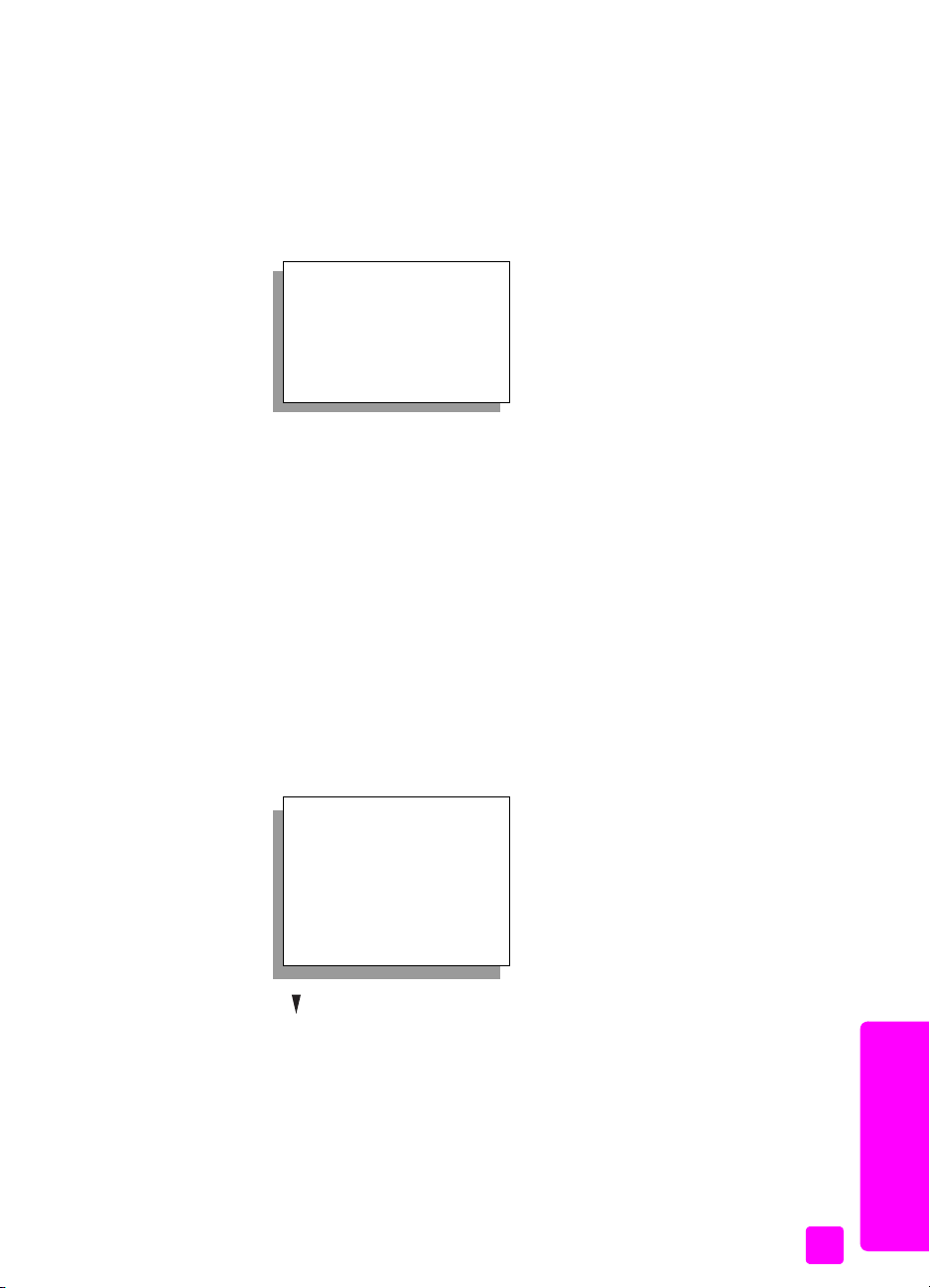
a lapolvasási szolgáltatások használata
a beolvasás mentése hp instant share célhelyre
1. Helyezze az eredeti példányt képpel lefelé az üvegre a jobb els sarokhoz
igazítva.
2. Nyomja meg a Beolvasás gombot, ha az még nem világít.
A Beolvasás menü jelenik meg a lehetséges célhelyek listájával. Ha a
HP PSC készülék hálózaton keresztül kapcsolódik számítógépekhez, a
menü els eleme a Számítógép kijelölése lesz.
Beolvasás menü
1. Számítógép kijelölése
2. HP Instant Share
3. Memóriakártya
Megjegyzés: Ha a Beolvasás menü els eleme a HP Fotó & kép képtára, a
HP PSC nem hálózatba van telepítve. Ekkor a beolvasott fényképet nem
tudja megosztani az itt leírt módon. Ha a HP PSC készülék közvetlenül
Windows rendszer számítógéphez kapcsolódik, a HP Instant Share
programot elérheti a HP Képtár. Ha a HP PSC közvetlenül Macintosh
számítógéphez kapcsolódik, a fényképeket csak e-mail üzenetben oszthatja
meg.
3. Nyomja meg a 2-es gombot: ez a HP Instant Share parancsot választja ki.
A Megosztás menü jelenik meg. Ezen a HP PSC készülékhez beállított
célhelyek listája jelenik meg.
Megjegyzés: A Megosztás menün a célhelyek a beállításkor megadott
célhelynév szerint jelennek meg. A hibák elkerülése érdekében olyan
neveket adjon meg, amelyek alapján a célhely választásakor könnyen
azonosítani tudja, hogy hová szeretné elküldeni a beolvasást, ilyen lehet
például az „Anyu e-mail”, a „Családi album 2003.” stb.
kezelési útmutató
Megosztás menü
1. Anyu e-mail
2. Családi album 2003.
3. Gyerekképek
4. HP fényképek
4. A gomb megnyomásával jelölje ki a kívánt célhelyet, majd nyomja meg
az OK gombot.
5. Nyomja meg az Indítás - fekete vagy az Indítás - színes gombot.
A HP PSC beolvassa a fényképet, és elküldi a kijelölt célhelyre.
Ha a kijelölt célhely e-mail címzett (vagy ezek csoportja), a HP Instant
Share a beolvasott kép indexképét, valamint a biztonságos HP Instant
Share kiszolgálóra mentett teljes méret kép hivatkozását tartalmazó email üzenetet küld el.
61
beolvasás
Page 72
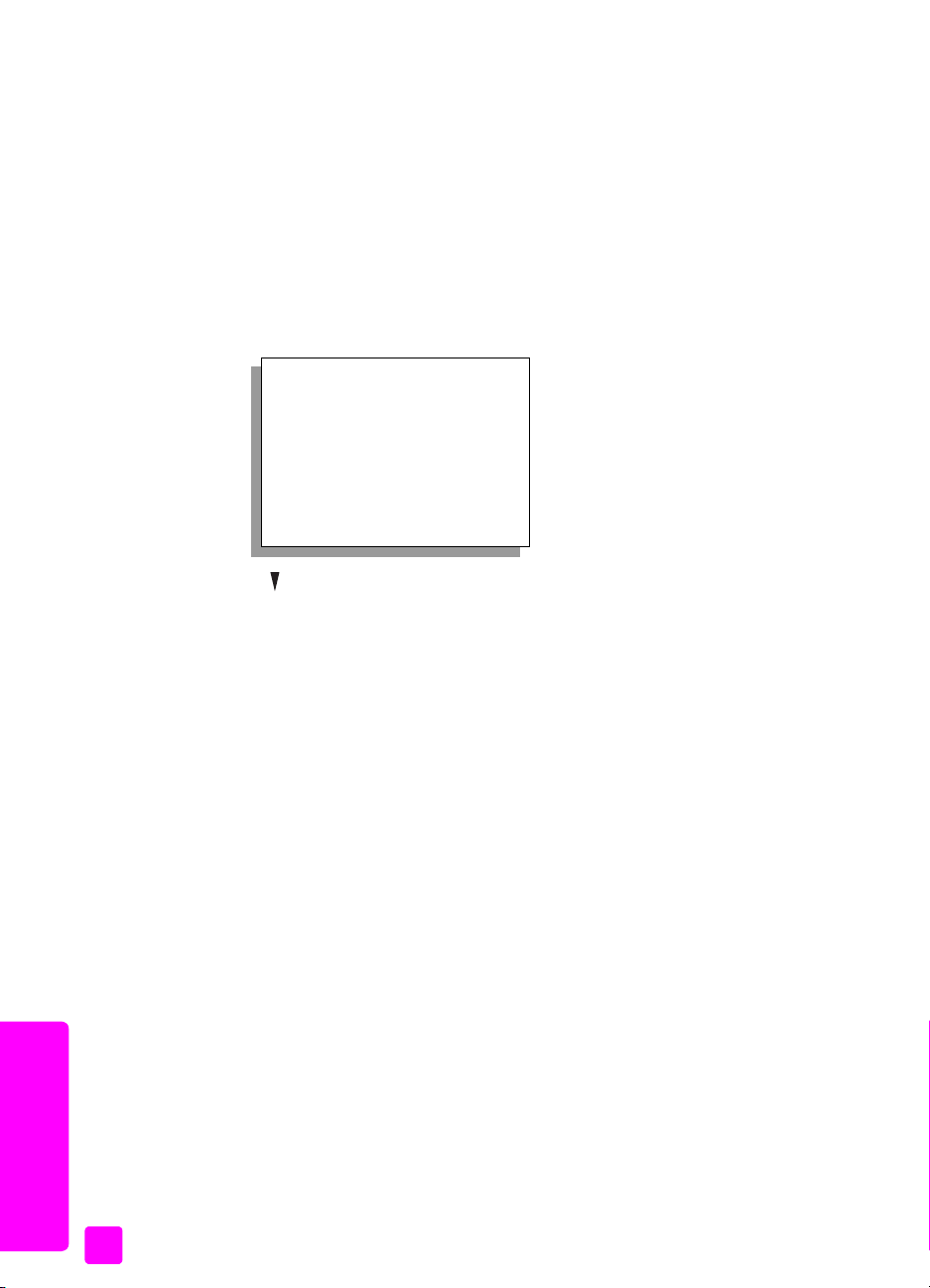
5. fejezet
a beolvasás elküldése a hp psc készülékbe helyezett memóriakártyára
A beolvasott képet elküldheti a HP PSC valamelyik nyílásába behelyezett
memóriakártyára. Így a beolvasott képnél a memóriakártya szolgáltatásait
használhatja, ilyen például a szegély nélküli nyomtatás és az albumkészítés.
Emellett a beolvasott képet a memóriakártyát használó egyéb eszközökrl is
elérheti.
1. Helyezze az eredeti példányt másolandó oldalával lefelé az üvegre a jobb
els sarokhoz igazítva.
2. Nyomja meg a Beolvasás gombot, ha az még nem világít.
A Beolvasás menü jelenik meg a lehetséges célhelyek listájával. Az
alapbeállítás az lesz, amelyet a menü legutóbbi használatakor választott.
Beolvasás menü
1. HP Fotó & kép képtára
2. HP Instant Share
3. MS Powerpoint
4. Adobe Photoshop
5. Memóriakártya
3. A gomb megnyomásával jelenítse meg a Memóriakártya beállítást,
majd nyomja meg az OK gombot.
4. Nyomja meg az Indítás - fekete vagy az Indítás - színes gombot.
A HP PSC beolvassa a képet, és a memóriakártyán fájlba menti.
a lapolvasás leállítása
` A lapolvasás leállításához a kezelpanelen nyomja meg a Visszavonás
beolvasás
62
gombot.
hp psc 2500 series
Page 73

a faxszolgáltatások használata
6
fax
A HP PSC készülékkel faxokat küldhet és fogadhat, és ezek lehetnek színesek is.
A gyakran használt számokhoz a faxok gyors és egyszer elküldéséhez
gyorstárcsázást állíthat be. A kezelpulton számos beállítást megadhat, például
a felbontást és a kontrasztot.
Ez a rész a következ témaköröket tárgyalja:
•fax küldése, 63. oldal
• fax fogadása, 67. oldal
• a faxfejléc beállítása, 69. oldal
• szöveg beírása, 70. oldal
• jelentések nyomtatása, 70. oldal
• a gyorstárcsázás beállítása, 72. oldal
• a felbontás és a kontraszt szabályozása, 73. oldal
• faxbeállítások megadása, 75. oldal
• memóriában tárolt faxok nyomtatása, 80. oldal
• a faxolás leállítása, 80. oldal
Az összes szolgáltatás megfelel kihasználásához érdemes megismerkedni a
HP Fotó & kép irányítója (HP Irányító) szoftverrel, amely a HP PSC készülékkel
együtt települ. A HP szoftver segítségével végrehajthatók ezek, valamint az olyan
feladatok is, amelyek nem érhetk el a HP PSC készülék kezelpaneljén.
Például:
• fax küldése a számítógéprl fedlappal
• fedlap készítése a számítógépen
• fax megtekintése elküldése eltt a számítógépen
• fax küldése több címzettnek
További tudnivalók a HP Irányító elérésrl és használatáról: a hp irányító
használata a hp psc készülékkel, 6. oldal.
fax küldése
A kezelpanel segítségével fekete-fehér vagy színes faxot küldhet el a HP PSC
készülékrl.
Ez a rész a következ témaköröket tárgyalja:
• fax visszaigazolásának kérése, 64. oldal
• egyszer fax küldése, 64. oldal
• kétoldalas fekete-fehér fax küldése, 65. oldal
• színes eredeti vagy fényképfax küldése, 65. oldal
• fax küldése gyorstárcsázással, 66. oldal
63
Page 74

fax
6. fejezet
fax visszaigazolásának kérése
Alapértelmezés szerint a HP PSC csak akkor nyomtat jelentést, ha a fax
küldésekor vagy fogadásakor hiba történik. A küldés sikeres végrehajtásáról a
színes grafikus kijelzn olvasható visszaigazoló üzenet az egyes mveletek után.
Ha nyomtatott visszaigazolásra van szüksége, a fax elküldése eltt hajtsa végre
a következ mveleteket.
1. Nyomja meg a Beállítások gombot.
2. Nyomja meg az 1-es, majd az 5-ös gombot.
Ez a Jelentés nyomtatása, majd a Faxjelentés beállítása parancsot
választja ki.
1. Utolsó mvelet
2. Faxnapló
3. Gyorstárcsázási lista
4. Önteszt-jelentés
5. Faxjelentés beállítása
Jelentés nyomtatása
Faxjelentés beállítása
1. Minden hiba
2. Küldési hiba
3. Fogadási hiba
4. Minden fax
5. Csak küldés
6. Ki
3. Nyomja meg az 5-ös, majd az OK gombot.
Ez a Csak küldés beállítást jelöli ki.
Megjegyzés: A Csak küldés beállítás választásakor is meg fogja kapni a
faxolás során elforduló hibákról a nyomtatott jelentést.
További tudnivalók a jelentések nyomtatásáról: jelentések nyomtatása, 70. oldal.
egyszer fax küldése
Ez a rész egyszer, fekete-fehér fax küldését ismerteti.
Többoldalas fax küldésérl itt olvashat: kétoldalas fekete-fehér fax küldése,
65. oldal. Küldhet színes vagy fényképfaxot is. További tudnivalók: színes
eredeti vagy fényképfax küldése, 65. oldal.
1. Helyezze az els oldalt írással lefelé az üvegre a jobb els sarokhoz igazítva.
További tudnivalók: az eredeti példány betöltése, 13. oldal.
2. Nyomja meg a Faxolás gombot.
A Faxszám képerny jelenik meg.
3. Írja be a faxszámot.
4. Nyomja meg az Indítás - fekete gombot.
Az Indítás - fekete gomb megnyomásakor a készülék beolvassa az els
oldalt a memóriába. Az oldal beolvasása után üzenet jelenik meg a
kezelpanelen, hogy újabb oldalt olvashat be.
5. További oldal faxolásához nyomja meg az 1-es (Igen) gombot, ha nincs
több oldal, nyomja meg a 2-es (Nem) gombot.
64
hp psc 2500 series
Page 75
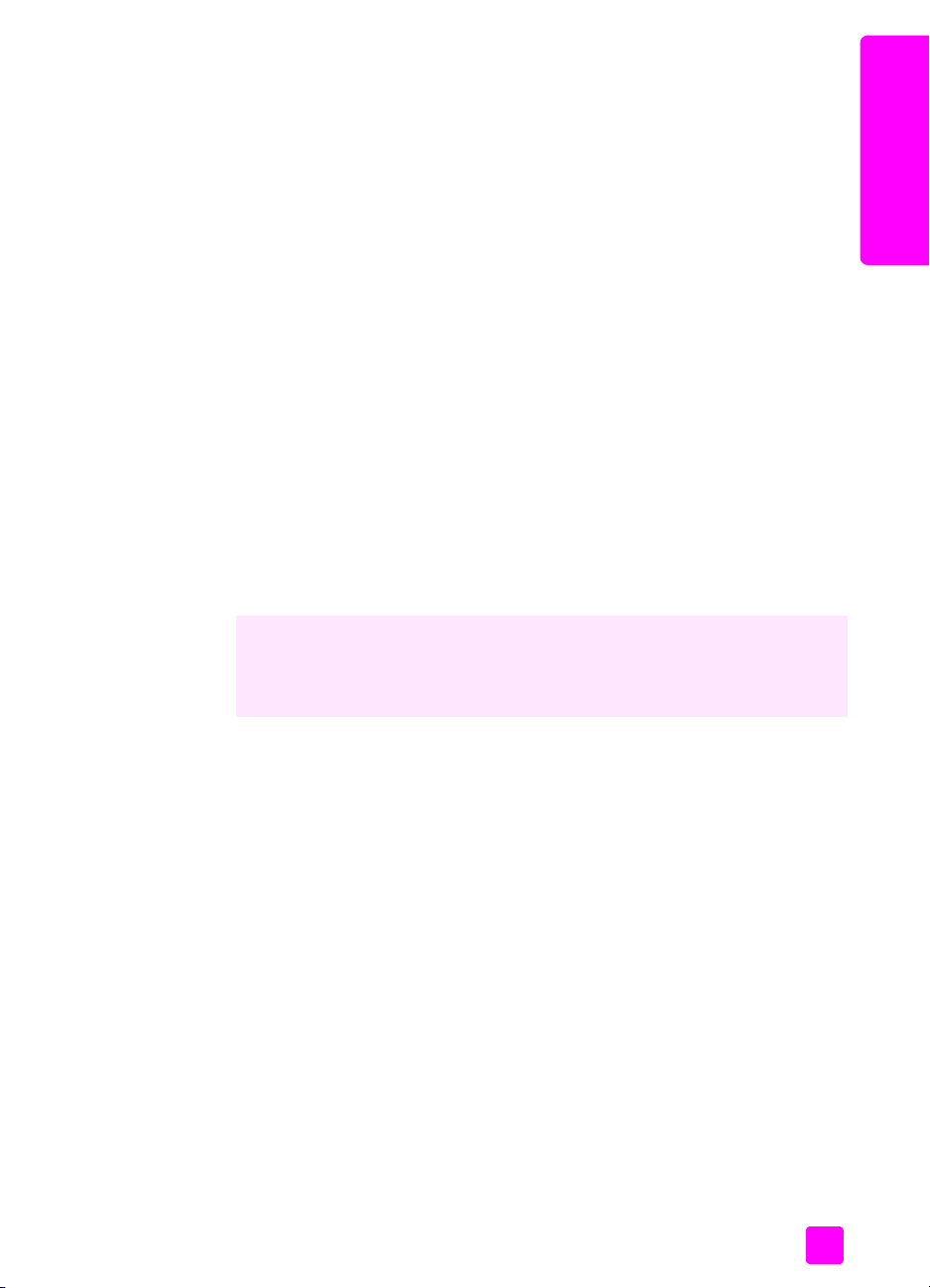
kétoldalas fekete-fehér fax küldése
Elküldhet két- vagy többoldalas fekete-fehér faxot is a HP PSC készülékrl.
Megjegyzés: Küldhet színes eredetit vagy fényképfaxot is. További
tudnivalók: színes eredeti vagy fényképfax küldése, 65. oldal.
1. Helyezze az els oldalt írással lefelé az üvegre a jobb els sarokhoz
igazítva.
További tudnivalók: az eredeti példány betöltése, 13. oldal.
2. Nyomja meg a Faxolás gombot.
A Faxszám képerny jelenik meg.
3. Írja be a faxszámot.
4. Nyomja meg az Indítás - fekete gombot.
Az Indítás - fekete gomb megnyomásakor a készülék beolvassa az els
oldalt a memóriába. Az oldal beolvasása után üzenet jelenik meg a
kezelpanelen, hogy újabb oldalt olvashat be.
5. A következ oldal beolvasásához nyomja meg az 1-es (Igen) gombot.
6. A felszólításra vegye le az els oldalt az üvegrl, és helyezze rá a
második oldalt.
7. A második oldal faxolásához nyomja meg az OK gombot.
Az oldalak beolvasása után a HP PSC tárcsázza a számot, és elküldi a
faxot.
a faxszolgáltatások használata
fax
Tudta, hogy a számítógéprl a HP PSC készülékkel együtt szállított HP Irányító
szoftverrel faxot is küldhet? Emellett a számítógépen elkészített fedlapot is
mellékelheti a faxüzenethez. Nagyon egyszer az egész. A további tudnivalókat
a hp fotó & kép súgójában olvashatja el.
színes eredeti vagy fényképfax küldése
A HP PSC készülékrl színes eredetit vagy fényképet is elküldhet faxon. Ha a
színes fax küldésekor a HP PSC megállapítja, hogy a címzett faxberendezése
csak fekete-fehér faxok fogadására képes, a HP PSC a faxot fekete-fehér
változatban küldi el.
A színes faxoláshoz csak színes eredetit ajánlott használni.
1. Helyezze az eredeti példányt képpel lefelé az üvegre a jobb els sarokhoz
igazítva.
További tudnivalók: az eredeti példány betöltése, 13. oldal.
Tipp: A 4 x 6 hüvelyk (10 x 15 cm) méret fényképet helyezze
egy üres Letter vagy A4 méret papír közepére, majd így az
üvegre.
2. Nyomja meg a Faxolás gombot.
A Faxszám képerny jelenik meg.
3. Írja be a faxszámot.
kezelési útmutató
65
Page 76

fax
6. fejezet
4. Fénykép küldésekor célszer a felbontást Fotó értékre állítani. További
tudnivalók a felbontás beállításáról: a felbontás módosítása, 73. oldal.
5. Nyomja meg az Indítás - színes gombot.
Az Indítás - színes gomb megnyomására a készülék tárcsázza a számot,
majd a fax egyes lapjait beolvasásukkor továbbítja.
Tudta, hogy a számítógéprl a HP PSC készülékkel együtt szállított HP Irányító
szoftverrel faxot is küldhet? Emellett a számítógépen elkészített fedlapot is
mellékelheti a faxüzenethez. Nagyon egyszer az egész. A további tudnivalókat
a hp fotó & kép súgójában olvashatja el.
fax küldése gyorstárcsázással
A faxokat gyorsan elküldheti a HP PSC készülékrl a Gyorstárcsázás
használatával.
A Gyorstárcsázás csak megfelel beállítás után jelenik meg. További
tudnivalók: a gyorstárcsázás beállítása, 72. oldal.
1. Helyezze az eredeti példányt képpel lefelé az üvegre a jobb els sarokhoz
igazítva.
További tudnivalók: az eredeti példány betöltése, 13. oldal.
2. Nyomja meg a Faxolás gombot.
A Faxszám képerny jelenik meg.
Faxszám:
_
Az újratárcsázáshoz nyomja meg a gombot.
A gyorstárcsázáshoz nyomja meg a gombot.
A beállításokhoz nyomja meg a Faxolás
gombot.
3. Nyomja meg a gombot a Gyorstárcsázás eléréséhez.
Tipp: A legutóbbi szám újrahívását a gomb megnyomásával is
kezdeményezheti.
4. A gomb ismételt megnyomásával keresse meg a kívánt számot.
5. Nyomja meg az OK gombot.
6. Nyomja meg az Indítás - fekete vagy az Indítás - színes gombot.
Az oldal beolvasása után üzenet jelenik meg a kezelpanelen, hogy újabb
oldalt olvashat be. További oldal faxolásához nyomja meg az 1-es (Igen)
gombot, egyébként a 2-es (Nem) gombot. Az 1-es gomb megnyomásakor
üzenet jelenik meg, hogy tegye be a következ eredeti példányt. Miután
az eredetit az üvegre helyezte, a megfelel üzenet megjelenésekor nyomja
meg az OK gombot.
A HP Irányító szoftver segítségével a számítógépen egyszeren és gyorsan
megadhatja a gyorstárcsázási bejegyzéseket. A további tudnivalókat a hp fotó
& kép súgójában olvashatja el.
66
hp psc 2500 series
Page 77

fax fogadása
a faxszolgáltatások használata
A HP PSC beállításától függen a faxokat automatikusan vagy saját kezleg
fogadhatja. A HP PSC automatikusan kinyomtatja a fogadott faxokat, kivéve, ha
a Nincs válasz értéket választja a Csengetés válaszig beállításnál. További
tudnivalók a Csengetés válaszig beállításról: a hívás fogadása eltti
csengetések számának beállítása, 67. oldal.
Ha legal méret faxot fogad, és a HP PSC készülék nem legal méret papírra
van beállítva, a készülék automatikusan lekicsinyíti a faxot, hogy az ráférjen a
betöltött papírra. Ha kikapcsolta az automatikus kicsinyítés szolgáltatást, az ilyen
fax két oldalra nyomtatódik. További tudnivalók: az automatikus kicsinyítés
beállítása fogadott faxokhoz, 77. oldal.
Ha a HP PSC készülékkel azonos vonalra üzenetrögzítt is csatlakoztatott, akkor
be kell állítani a HP PSC készülék faxfogadása eltti csengetések számát. A
HP PSC faxfogadása eltti csengetések alapértelmezett száma 6 (ez
országonként változhat). További tudnivalók a faxfogadás eltti csengetések
számáról: a hívás fogadása eltti csengetések számának beállítása, 67. oldal.
A HP PSC és más irodai berendezések, például üzenetrögzít vagy
hangpostafiók közös használatáról lásd: faxbeállítás, 187. oldal.
Megjegyzés: Ha a fényképek nyomtatásához fotó-nyomtatópatront szerelt
be, ezt a faxok fogadásánál érdemes fekete nyomtatópatronra cserélni.
További tudnivalók: a nyomtatópatronok kezelése, 100. oldal.
Ez a rész a következ témaköröket tárgyalja:
• a hívás fogadása eltti csengetések számának beállítása, 67. oldal
• a hp psc beállítása a faxhívások kézi fogadására, 68. oldal
• fax kézi fogadása, 69. oldal
fax
a hívás fogadása eltti csengetések számának beállítása
Megadhatja, hogy hány csengetés után fogadja automatikusan a HP PSC a
beérkez hívásokat. Az alapértelmezett érték 6 csengetés (ez országonként
változhat).
Ha azt szeretné, hogy a HP PSC ne fogadja automatikusan a hívásokat, a
Csengetés válaszig beállításnál válassza a Nincs válasz értéket.
1. Nyomja meg a Beállítások gombot.
2. Nyomja meg a 3-as, majd újra a 3-as gombot.
Ez kiválasztja a Fax alapbeállításai parancsot, majd a Csengetés válaszig
beállítást.
3. A gomb ismételt megnyomásával jelölje ki a kívánt értéket.
Ha a telefonvonalhoz üzenetrögzít csatlakozik, a HP PSC készüléket
állítsa be úgy, hogy az üzenetrögzít után fogadja a hívást. A fogadás
eltti csengetések számának a HP PSC készüléknél nagyobbnak kell
lennie, mint az üzenetrögzítnél.
Érdemes a beállítást úgy megadni, hogy az üzenetrögzít elbb fogadja a
hívást, mint a HP PSC. A HP PSC figyeli a hívásokat, és faxhang
érzékelésekor fogadja azokat.
kezelési útmutató
67
Page 78

fax
6. fejezet
4. A beállítás elfogadásához nyomja meg az OK gombot.
5. Ha a telefonvonalhoz modem csatlakozik, kapcsolja ki a modem
szoftverében azt a beállítást, amelynek hatására a faxok automatikusan a
számítógépre érkeznek, máskülönben a HP PSC nem tudja megfelelen
fogadni a faxokat.
A HP PSC és más irodai berendezések, például üzenetrögzít vagy
hangpostafiók közös használatáról lásd: faxbeállítás, 187. oldal.
a hp psc beállítása a faxhívások kézi fogadására
Bizonyos helyzetekben elfordulhat, hogy a faxokat kézzel szeretné fogadni. Ha
például a telefon és a HP PSC készülék azonos vonalat használ, és nincs
megkülönböztet csengetés, a HP PSC készüléket a faxok kézi fogadására kell
beállítani. Ennek oka az, hogy ekkor a HP PSC nem tud különbséget tenni a faxés a telefonhívások között. A faxok kézi fogadásakor személyesen kell
közremködni, mert egyébként a HP PSC nem fogadja a faxokat. További
tudnivalók a faxok kézi fogadásáról: fax kézi fogadása, 69. oldal.
A HP PSC és más irodai berendezések, például üzenetrögzít vagy
hangpostafiók közös használatáról lásd: faxbeállítás, 187. oldal.
1. Nyomja meg a Beállítások gombot.
2. Nyomja meg a 3-as, majd újra a 3-as gombot.
Ez kiválasztja a Fax alapbeállításai parancsot, majd a Csengetés válaszig
beállítást.
Fax alapbeállításai
1. Dátum és id
2. Faxfejléc
3. Csengetés válaszig
4. Papírméret
5. Hangfrek. vagy impulz.
tárcsázás
6. Csengetés és sípolás
hangereje
Csengetés válaszig
1. 6 csengetés
2. Nincs válasz
3. 1 csengetés
4. 2 csengetés
5. 3 csengetés
6. 4 csengetés
7. 5 csengetés
3. Nyomja meg a 2-es gombot.
Ez a Nincs válasz beállítást választja ki.
4. A beállítás elfogadásához nyomja meg az OK gombot.
68
hp psc 2500 series
Page 79

fax kézi fogadása
Ha a HP PSC készüléken a faxok kézi fogadását állította be, személyesen kell
közremködni a bejöv faxok fogadásánál.
1. Amikor HP PSC készülék csenget, vegye fel a HP PSC készülékkel azonos
vonalat használó telefonkészüléket.
2. Ha faxhangot hall, hajtsa végre a megfelel mveletet:
– Ha a telefon a HP PSC készülékhez van csatlakoztatva, nyomja meg a
Faxolás, majd az Indítás - fekete vagy az Indítás - színes gombot.
– Ha a telefon nem a HP PSC készülékhez van csatlakoztatva, de azonos
vonalat használ, a telefonon nyomja meg az 123 gombokat.
3. Várja meg a faxhangot, majd tegye le a hallgatót.
a faxfejléc beállítása
A faxfejléc a nevét és a telefonszámát nyomtatja ki minden elküldött fax tetején.
A faxfejléc beállítását célszer a HP szoftver telepítése során a Faxtelepít
varázslóval végrehajtani, de beállítható a kezelpanelen is.
A faxfejléc használatát számos országban törvény írja el.
Megjegyzés: Magyarországon az elfizet azonosítókódját (faxfejlécét)
csak az arra felhatalmazott személy állíthatja be vagy módosíthatja.
További információkért forduljon a hivatalos HP-forgalmazóhoz.
1. Nyomja meg a Beállítások gombot.
2. Nyomja meg a 3-as, majd a 2-es gombot.
Ez kiválasztja a Fax alapbeállításai parancsot, majd a Faxfejléc beállítást.
3. Amikor megjelenik a Feladó neve felirat, írja be a nevét a
számbillentyzeten, majd nyomja meg az OK gombot.
További tudnivalók a szöveg bevitelérl a kezelpanelrl: szöveg beírása,
70. oldal.
4. A billentyzeten írja be a faxszámát.
5. Nyomja meg az OK gombot.
a faxszolgáltatások használata
fax
kezelési útmutató
A faxfejléc megadása általában egyszerbben végrehajtható a HP PSC
készülékkel együtt telepített HP Irányító szoftver használatával. Itt a faxfejléc
adatai mellett megadhatja a fedlap adatait is. Ennek használatára akkor kerül
sor, amikor a számítógéprl küld faxot, és fedlapot is csatol. A további
tudnivalókat a hp fotó & kép súgójában olvashatja el.
69
Page 80

6. fejezet
szöveg beírása
fax
A következ lista a kezelpanel billentyzetén szöveg beírásához nyújt hasznos
tippeket.
• Nyomja meg a név betinek megfelel számbillentyket.
ABC
2
Ezek a betk ennek a
számnak felelnek meg stb.
• A gomb többszöri megnyomására elször a kisbetk jelennek meg,
azután a nagybetk. A szavak automatikusan nagy kezdbett kapnak.
JKL
5
A beírandó karakter:
Az 5-ös gomb
megnyomása ennyiszer:
j1k2l3J4K5L65
7
Megjegyzés: A választott országtól/területtl függen egyéb karakterek is
megjelenhetnek.
• Amikor megjelenik a megfelel bet, nyomja meg a gombot, majd a
név következ betjének megfelel számot. A megfelel bet
megjelenítéséhez többször nyomja meg a gombot.
• Az utolsó gombnyomás után 1,5 másodperccel a kurzor automatikusam
jobbra lép.
• Szóköz beszúrásához nyomja meg a kettskereszt (#) gombot.
• Kötjel beszúrásához nyomja meg a kettskereszt (#) gombot.
• Szimbólum beviteléhez, például @, nyomja meg többször a csillag (*)
gombot, míg a kívánt jelhez nem ér. A szimbólumok a következk: *, -, &,
., / (), ‘, =, #, @, _, + és !
• Ha hibázik, nyomja meg a gombot a törléshez, majd ismételje meg a
beírást.
• Miután befejezte a szöveg beírását, a bejegyzés tárolásához nyomja meg
az OK gombot.
jelentések nyomtatása
A HP PSC készüléket beállíthatja úgy, hogy minden elküldött és fogadott faxról
hiba-, illetve visszaigazolási jelentést nyomtasson. Emellett kézzel
rendszerjelentéseket is nyomtathat, amelyek hasznos adatokat tartalmaznak
HP PSC készülékrl.
Alapértelmezés szerint a HP PSC csak akkor nyomtat jelentést, ha a fax
küldésekor vagy fogadásakor hiba történt. A küldés sikeres végrehajtásáról a
színes grafikus kijelzn olvasható visszaigazoló üzenet az egyes mveletek után.
Ez a rész a következ témaköröket tárgyalja:
• automatikus jelentések készítése, 71. oldal
• eseti jelentések készítése, 71. oldal
70
hp psc 2500 series
Page 81

automatikus jelentések készítése
Ezzel a beállítással megadhatja, hogy a HP PSC automatikusan kinyomtassa a
visszaigazolási és a hibajelentéseket.
Megjegyzés: Ha nyomtatott visszaigazolásra van szüksége, a fax elküldése
eltt hajtsa végre a következ mveleteket.
1. Nyomja meg a Beállítások gombot.
2. Nyomja meg az 1-es, majd az 5-ös gombot.
Ez a Jelentés nyomtatása, majd a Faxjelentés beállítása parancsot
választja ki.
Jelentés nyomtatása
1. Utolsó mvelet
2. Faxnapló
3. Gyorstárcsázási lista
4. Önteszt-jelentés
5. Faxjelentés beállítása
a faxszolgáltatások használata
fax
Faxjelentés beállítása
1. Minden hiba
2. Küldési hiba
3. Fogadási hiba
4. Minden fax
5. Csak küldés
6. Ki
3. A gombbal a következ jelentéstípusok közül választhat:
– 1. Minden hiba: bármilyen hibánál elkészül (alapértelmezés).
–2. Küldési hiba: a fax átvitele során fellép hibákról készül.
–3. Fogadási hiba: a fax fogadása során fellép hibákról készül.
– 4. Minden fax: visszaigazolja minden fax küldését vagy fogadását.
– 5. Csak küldés: minden elküldött faxról elkészül.
–6. Ki: a faxokról nem készülnek jelentések.
4. A kívánt beállítás kijelölése után nyomja meg az OK gombot.
eseti jelentések készítése
A HP PSC készülékrl kézzel is készíthet jelentéseket, például a legutóbb
elküldött fax állapotáról.
1. Nyomja meg a Beállítások, majd az 1-es gombot.
Ez a Jelentés nyomtatása parancsot választja ki.
Jelentés nyomtatása
1. Utolsó mvelet
2. Faxnapló
3. Gyorstárcsázási lista
4. Önteszt-jelentés
5. Faxjelentés beállítása
kezelési útmutató
71
Page 82

6. fejezet
2. A gombbal a következ jelentéstípusok közül választhat:
–1. Utolsó mvelet: az utolsó faxmvelet részletes adatait nyomtatja ki.
– 2. Faxnapló: felsorolja a legutóbbi, kb. 30 küldött vagy fogadott faxot.
fax
– 3. Gyorstárcsázási lista: a gyorstárcsázási lista bejegyzéseit nyomtatja
ki.
–4. Önteszt-jelentés: a nyomtatási vagy igazítási problémák
elhárításánál lehet hasznos. További tudnivalók: önteszt-jelentés
nyomtatása, 101. oldal.
– 5. Faxjelentés beállítása: az automatikus faxjelentéseket nyomtatja ki,
lásd: automatikus jelentések készítése, 71. oldal.
3. A kívánt beállítás kijelölése után nyomja meg az OK gombot.
a gyorstárcsázás beállítása
A gyakran használt számokhoz gyorstárcsázási bejegyzéseket rendelhet. Így
ezeket a számokat egyszeren és gyorsan hívhatja a kezelpanelrl. Legfeljebb
60 egyéni gyorstárcsázási bejegyzést hozhat létre (a szám a készülék típusától
függ).
A gyorstárcsázási bejegyzéseket célszer a HP Irányító segítségével megadni,
de ez a mvelet a kezelpanelrl is végrehajtható.
További tudnivalók faxok küldésérl a gyorstárcsázás használatával: fax
küldése gyorstárcsázással, 66. oldal.
Megjegyzés: Egy gyorstárcsázási bejegyzéshez csak egy telefonszám
tartozhat, gyorstárcsázási csoportok nem használhatók.
A HP Irányító szoftver segítségével a számítógépen egyszeren és gyorsan
megadhatja a gyorstárcsázási bejegyzéseket. A további tudnivalókat a hp fotó
& kép súgójában olvashatja el.
Ez a rész a következ témaköröket tárgyalja:
• gyorstárcsázási bejegyzések létrehozása, 72. oldal
• gyorstárcsázási bejegyzések törlése, 73. oldal
gyorstárcsázási bejegyzések létrehozása
A gyakran használt faxszámokhoz gyorstárcsázási bejegyzéseket rendelhet.
1. Nyomja meg a Beállítások gombot.
2. Nyomja meg a 2-es, majd az 1-es gombot.
Ez kiválasztja a Gyorstárcsázási beállítások, majd az Egyedi
gyorstárcsázás parancsot.
Gyorstárcsázási beállítások
1. Egyedi gyorstárcsázás
2. Gyorstárcsázás törlése
3. Gyorstárcsázási lista
nyomtatása
A kijelzn az els, még szabad gyorstárcsázási bejegyzés jelenik meg.
72
hp psc 2500 series
Page 83
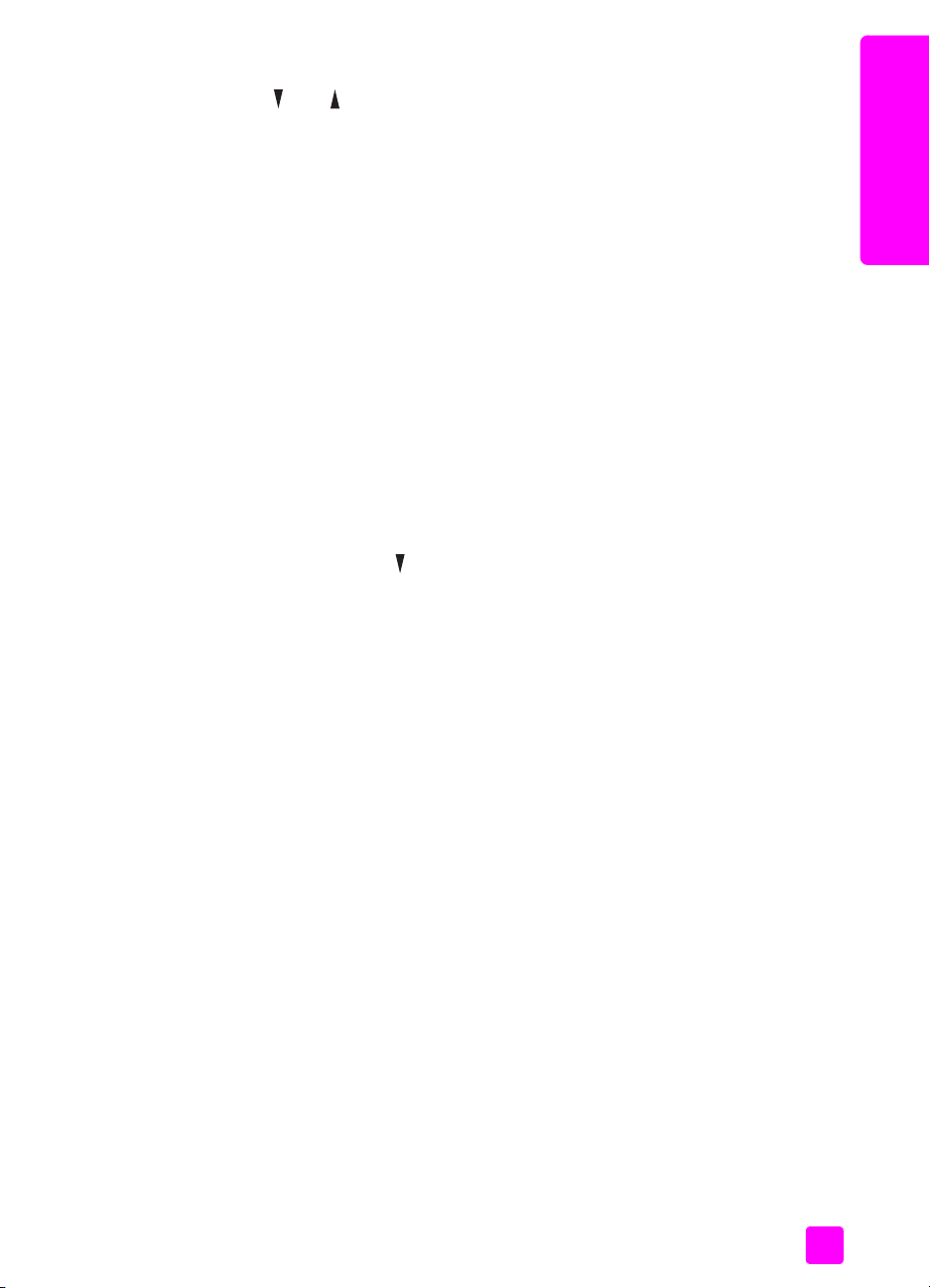
3. A megjelenített bejegyzés kiválasztásához nyomja meg az OK gombot. A
és a gombbal másik üres bejegyzést is választhat.
4. Írja be az ehhez a bejegyzéshez rendelni kívánt faxszámot, majd nyomja
meg az OK gombot.
Tipp: Ha a számok közé három másodperces szünetet szeretne
beiktatni, nyomja meg a kettskereszt (#) gombot többször, míg
egy kötjel meg nem jelenik a színes grafikus kijelzn.
5. Írja be a személy vagy a vállalat nevét, majd nyomja meg az OK gombot.
További tudnivalók a szöveg bevitelérl: szöveg beírása, 70. oldal.
6. Az Új adat? felirat megjelenésekor nyomja meg az 1-es (Igen) gombot, ha
másik számot is be szeretne írni, vagy a kilépéshez nyomja meg a 2-es
(Nem) gombot.
gyorstárcsázási bejegyzések törlése
Az egyéni gyorstárcsázási bejegyzések törléséhez kövesse az alábbi lépéseket.
1. Nyomja meg a Beállítások gombot.
2. Nyomja meg a 2-es, majd újra a 2-es gombot.
Ez kiválasztja a Gyorstárcsázási beállítások, majd az Gyorstárcsázás
törlése parancsot.
3. Nyomja meg a gombot annyiszor, míg a törölni kívánt bejegyzés meg
nem jelenik, majd nyomja meg az OK gombot.
a faxszolgáltatások használata
fax
a felbontás és a kontraszt szabályozása
Beállíthatja az elküldött dokumentumok felbontását és kontrasztját. A beállítások
két perces inaktív állapot után az alapértékekhez térnek vissza, ha nem teszi
alapértelmezetté ezeket. További tudnivalók: új alapértékek beállítása,
75. oldal.
Megjegyzés: Ezek a beállítások nem érintik a másolást. A másolás
felbontása és kontrasztja ettl függetlenül állítható be. Ugyanígy ezek a
beállítások nem vonatkoznak a számítógéprl küldött faxokra sem.
Ez a rész a következ témaköröket tárgyalja:
• a felbontás módosítása, 73. oldal
• a kontraszt módosítása, 74. oldal
• új alapértékek beállítása, 75. oldal
a felbontás módosítása
A felbontás hatással van a faxolt dokumentumok átvitelének sebességére és
minségére. A HP PSC a küldésnél figyelembe veszi a fogadó készülék
legnagyobb megengedett felbontását.
1. Helyezze az eredeti példányt képpel lefelé az üvegre a jobb els sarokhoz
igazítva.
További tudnivalók: az eredeti példány betöltése, 13. oldal.
2. Nyomja meg a Faxolás gombot.
A Faxszám képerny jelenik meg.
kezelési útmutató
73
Page 84

fax
6. fejezet
3. Írja be a faxszámot.
4. Nyomja a Faxolás, majd az 1-es gombot.
Ez kiválasztja a Faxolás menüt, majd a Felbontás parancsot.
Felbontás
1. Finom
2. Fotó
3. Normál
5. A gomb megnyomásával jelölje ki a kívánt beállítást:
–Finom: ez az alapbeállítás. A legtöbb dokumentumnál jó minség
szöveget biztosít.
–Fotó: ez a beállítás nyújtja a legjobb minség faxot fényképek
küldésekor. A Fotó választásakor hosszabb átviteli idvel kell
számolnia. Fényképek küldéséhez a Fotó beállítás ajánlott.
–Normál: ez a beállítás adja a lehet leggyorsabb átvitelt, de a fax
gyengébb minség lesz.
6. Nyomja meg az OK gombot.
7. Nyomja meg az Indítás - fekete vagy az Indítás - színes gombot.
a kontraszt módosítása
A beállítás módosításával az eredetinél világosabb vagy sötétebb faxot küldhet.
A szolgáltatás hasznos lehet halvány, kifakult vagy kézírásos dokumentum
küldésekor. A kontraszt állításával sötétebbre állíthatja az eredeti
dokumentumot.
1. Helyezze az eredeti példányt képpel lefelé az üvegre a jobb els sarokhoz
igazítva.
További tudnivalók: az eredeti példány betöltése, 13. oldal.
2. Nyomja meg a Faxolás gombot.
A Faxszám képerny jelenik meg.
3. Írja be a faxszámot.
4. Nyomja a Faxolás, majd a 2-es gombot.
Ez kiválasztja a Faxolás menüt, majd a Világosítás/sötétítés parancsot.
A kontraszt értékeinek tartománya egy skálán jelenik meg a színes grafikus
kijelzn.
5. A gombbal világosabbá, a gombbal pedig sötétebbé teheti a
faxot.
A jelz a gombnyomásnak megfelelen balra vagy jobbra mozdul.
6. Nyomja meg az OK gombot.
7. Nyomja meg az Indítás - fekete vagy az Indítás - színes gombot.
74
hp psc 2500 series
Page 85

új alapértékek beállítása
A kezelpanelrl módosíthatja a felbontás és a kontraszt alapértelmezett
beállítását.
1. Állítsa be a Felbontás és a Világosítás/sötétítés kívánt értékét.
2. Ha még nem lépett be a Faxolás menübe, nyomja meg a Faxolás gombot
kétszer.
Ezzel kiválasztja a Faxolás menüt.
3. Nyomja meg a 3-as gombot.
Ezzel kiválasztja az Új alapértelmezés beállítása lehetséget.
4. Nyomja meg az OK gombot.
faxbeállítások megadása
A faxolás számos beállítását megadja, így például meghatározhatja, hogy a
HP PSC automatikusan újrahívja-e a foglalt számot. Ebben a témakörben ezekkel
a beállításokkal ismerkedhet meg.
Ez a rész a következ témaköröket tárgyalja:
• automatikus újrahívás foglalt számnál vagy nem fogadott hívásnál,
76. o ldal
• a hibajavítás üzemmód (ECM) használata, 76. oldal
• az automatikus kicsinyítés beállítása fogadott faxokhoz, 77. oldal
• a hanger beállítása, 77. oldal
• a megkülönböztet csengetés módosítása, 77. oldal
• a dátum és az id beállítása, 78. oldal
• a papírméret beállítása, 78. oldal
• hangfrekvenciás vagy impulzusos tárcsázás beállítása, 79. oldal
• fogadott fax biztonsági mentése, 79. oldal
a faxszolgáltatások használata
fax
kezelési útmutató
75
Page 86
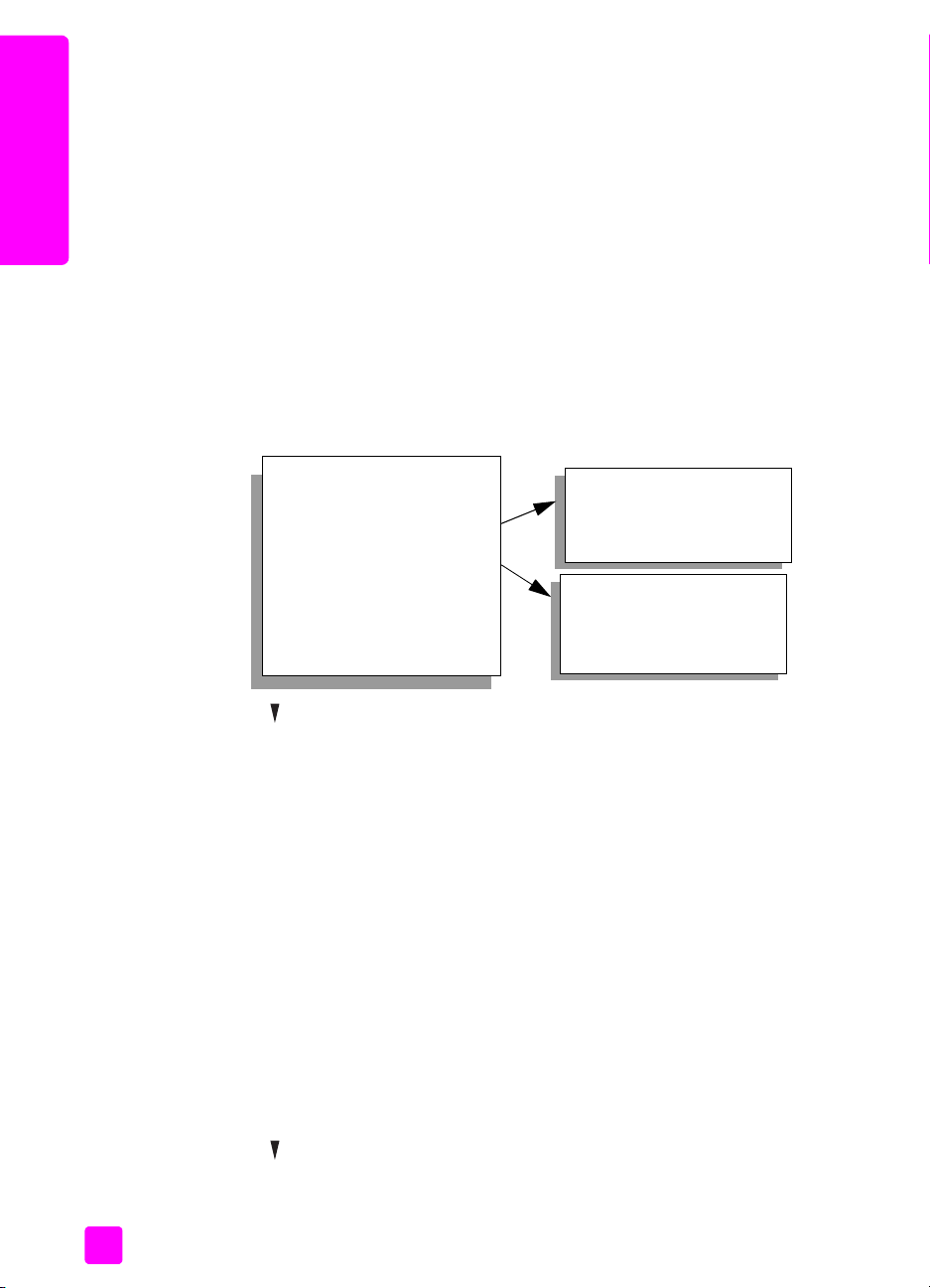
fax
6. fejezet
automatikus újrahívás foglalt számnál vagy nem fogadott hívásnál
A HP PSC készüléket beállíthatja úgy, hogy automatikusan újratárcsázza a
számot, ha a hívott állomás foglalt vagy nem felel. Az Újrahívás, ha foglalt
alapértelmezett beállítása Újratárcsázás. Az Újrahívás, ha nem válaszol
alapértelmezett beállítása Nincs újratárcsázás.
1. Nyomja meg a Beállítások gombot.
2. Hajtsa végre a megfelel mveletet:
– Az Újrahívás, ha foglalt beállítás módosításához nyomja meg a 4-es,
majd a 3-as gombot.
Ez kiválasztja a További faxbeállítások menüt, majd az Újrahívás, ha
foglalt parancsot.
– Az Újrahívás, ha nem válaszol beállítás módosításához nyomja meg a
4-es, majd újra a 4-es gombot.
Ez kiválasztja a További faxbeállítások menüt, majd az Újrahívás, ha
nem válaszol parancsot.
További faxbeállítások
1. Faxjelentések beállítása
2. Válaszcsengetés-minta
3. Újrahívás, ha foglalt
4. Újrahívás, ha nem
válaszol
5. Automatikus kicsinyítés
6. Fogadott fax mentése
7. Hibajavítás üzemmód
3. A gombbal jelölje ki az Újratárcsázás vagy a Nincs újratárcsázás
beállítást.
4. Nyomja meg az OK gombot.
a hibajavítás üzemmód (ECM) használata
A hibajavítás üzemmód kiküszöböli a gyenge telefonvonalak miatt bekövetkez
adatvesztést. Felderíti az adatátvitel során történt hibákat, és automatikusan
kezdeményezi a hibás részek újbóli átvitelét. Ha jók a telefonvonalak, a
költségek változatlanok maradnak, st még csökkenhetnek is. Gyenge
telefonvonalaknál a hibajavítás üzemmód növeli ugyan a telefonköltségeket, de
megbízhatóbbá teszi az adatátvitelt. Csak akkor kapcsolja ki a hibajavítást
(alapértelmezésben be van kapcsolva), ha jelents mértékben n a
telefonszámlája, és takarékossági okokból a gyengébb minséggel is
megelégszik.
1. Nyomja meg a Beállítások gombot.
2. Nyomja meg a 4-es, majd a 7-es gombot.
Ez kiválasztja a További faxbeállítások menüt, majd a Hibajavítás
üzemmód parancsot.
3. A gombbal jelölje ki a Ki vagy a Be beállítást.
4. Nyomja meg az OK gombot.
Újrahívás, ha foglalt
1. Újratárcsázás
2. Nincs újratárcsázás
Újrahívás, ha nem válaszol
1. Nincs újratárcsázás
2. Újratárcsázás
76
hp psc 2500 series
Page 87

az automatikus kicsinyítés beállítása fogadott faxokhoz
Ezzel a beállítással adható meg, hogy mit tegyen a HP PSC, ha olyan faxot kap,
amely nem fér el az alapértelmezés szerinti papíron. Ha a beállítás be van
kapcsolva (ez az alapértelmezés), a készülék automatikusan olyan méretre
kicsinyíti a képet, hogy az ráférjen egy lapra. Ha ki van kapcsolva, az els lapról
lemaradó adatok a második lapra kerülnek. A szolgáltatás akkor hasznos, ha
legal méret fax érkezik, és a bemeneti tálcába A4 méret papír van betöltve.
1. Nyomja meg a Beállítások gombot.
2. Nyomja meg a 4-es, majd az 5-ös gombot.
Ez kiválasztja a További faxbeállítások menüt, majd az Automatikus
kicsinyítés parancsot.
3. A gombbal jelölje ki a Ki vagy a Be beállítást.
4. Nyomja meg az OK gombot.
a hanger beállítása
A HP PSC három fokozatot biztosít a csengetés és a hangszóró hangerejének
szabályozásához. A csengetés hangereje a telefoncsengetésre vonatkozik, a
hangszóró hangereje pedig minden másra, így a tárcsahangra és a faxjelre. Az
alapértelmezés szerinti beállítás a Halk.
1. Nyomja meg a Beállítások gombot.
2. Nyomja meg a 3-as, majd a 6-os gombot.
Ez kiválasztja a Fax alapbeállításai parancsot, majd a Csengetés és
sípolás hangereje beállítást.
3. A gombbal a következ beállítások közül választhat: Halk, Hangos és Ki.
4. Nyomja meg az OK gombot.
a faxszolgáltatások használata
fax
a megkülönböztet csengetés módosítása
Számos telefontársaság lehetvé teszi, hogy több telefonszám szerepeljen
egyetlen telefonvonalon. Ha elfizet a szolgáltatásra, minden telefonszámhoz
különböz csengetésminta fog tartozni, például egy, dupla vagy tripla
csengetés. Ha nem veszi igénybe ezt a szolgáltatást, használja az
alapértelmezés szerinti Minden csengetés beállítást.
Ha a HP PSC készüléket megkülönböztet csengetést alkalmazó telefonvonalra
csatlakoztatja, kérje meg a telefontársaságot, hogy rendeljen más-más
csengetésmintát a telefon- és a faxhívásokhoz. Kérjen dupla vagy tripla
csengetést a faxszámhoz.
1. Állítsa be a HP PSC készüléket úgy, hogy automatikusan fogadja a
faxhívásokat. További tudnivalók: a hívás fogadása eltti csengetések
számának beállítása, 67. oldal.
2. Nyomja meg a Beállítások gombot.
3. Nyomja meg a 4-es, majd a 2-es gombot.
Ez kiválasztja a További faxbeállítások menüt, majd a Válaszcsengetésminta parancsot.
4. A gombbal a következ beállítások közül választhat: Minden csengetés,
Egy csengetés, Dupla csengetés, Tripla csengetés és Dupla és tripla.
5. Amikor megjelenik az adott számhoz rendelt csengetésminta, nyomja meg
az OK gombot.
kezelési útmutató
77
Page 88

fax
6. fejezet
a dátum és az id beállítása
A kezelpanelen beállíthatja a dátumot és az idt. Faxok átvitelekor a fejléc
mellett megjelenik az aktuális dátum és id is. A dátum és az id formátuma a
nyelv és az ország beállításától függ.
A számítógépes szoftver rendszerint automatikusan beállítja a dátumot és az
idt.
Megjegyzés: Ha megsznik a HP PSC tápellátása, újra be kell állítani a
dátumot és az idt.
1. Nyomja meg a Beállítások gombot.
2. Nyomja meg a 3-as, majd az 1-es gombot.
Ez kiválasztja a Fax alapbeállításai parancsot, majd a Dátum és id
beállítást.
3. Adja meg az évszámot (csak az utolsó két jegyét), a hónapot és a napot a
számbillentyzet segítségével.
A kurzort jelz aláhúzás, amely kezdetben az els számjegy helyén
látható, minden újabb számjegy beírásakor automatikusan továbblép. Az
idpont beírására szolgáló mez automatikusan megjelenik a dátum
utolsó számjegyének megadása után.
4. Írja be az óra és a perc értékét.
A napszakjelz választása automatikusan megjelenik az idpont utolsó
számjegyének beírása után, ha az id megjelenítése 12 órás formátumú.
5. Az 1-es gombbal a de., a 2-es gombbal a du. választható.
Az új dátum- és idbeállítások megjelennek a kezelpanelen.
a papírméret beállítása
Megadhatja a beérkez faxokhoz tartozó papírméretet. Az itt beállított értéknek
meg kell egyeznie a bemeneti tálcában lév papír méretével. A faxok csak letter,
A4 vagy legal méret papírra nyomtathatók.
1. Nyomja meg a Beállítások gombot.
2. Nyomja meg a 3-as, majd a 4-es gombot.
3. A gombbal jelölje ki a kívánt értéket, majd nyomja meg az OK gombot.
78
Megjegyzés: Ha nem megfelel méret papír van a bemeneti tálcában a
fax fogadásakor, akkor azt nem nyomtatja ki a készülék. Töltsön be letter,
A4 vagy legal méret papírt, és a fax nyomtatásához nyomja meg az OK
gombot.
Ez kiválasztja a Fax alapbeállításai parancsot, majd a Papírméret
beállítást.
hp psc 2500 series
Page 89
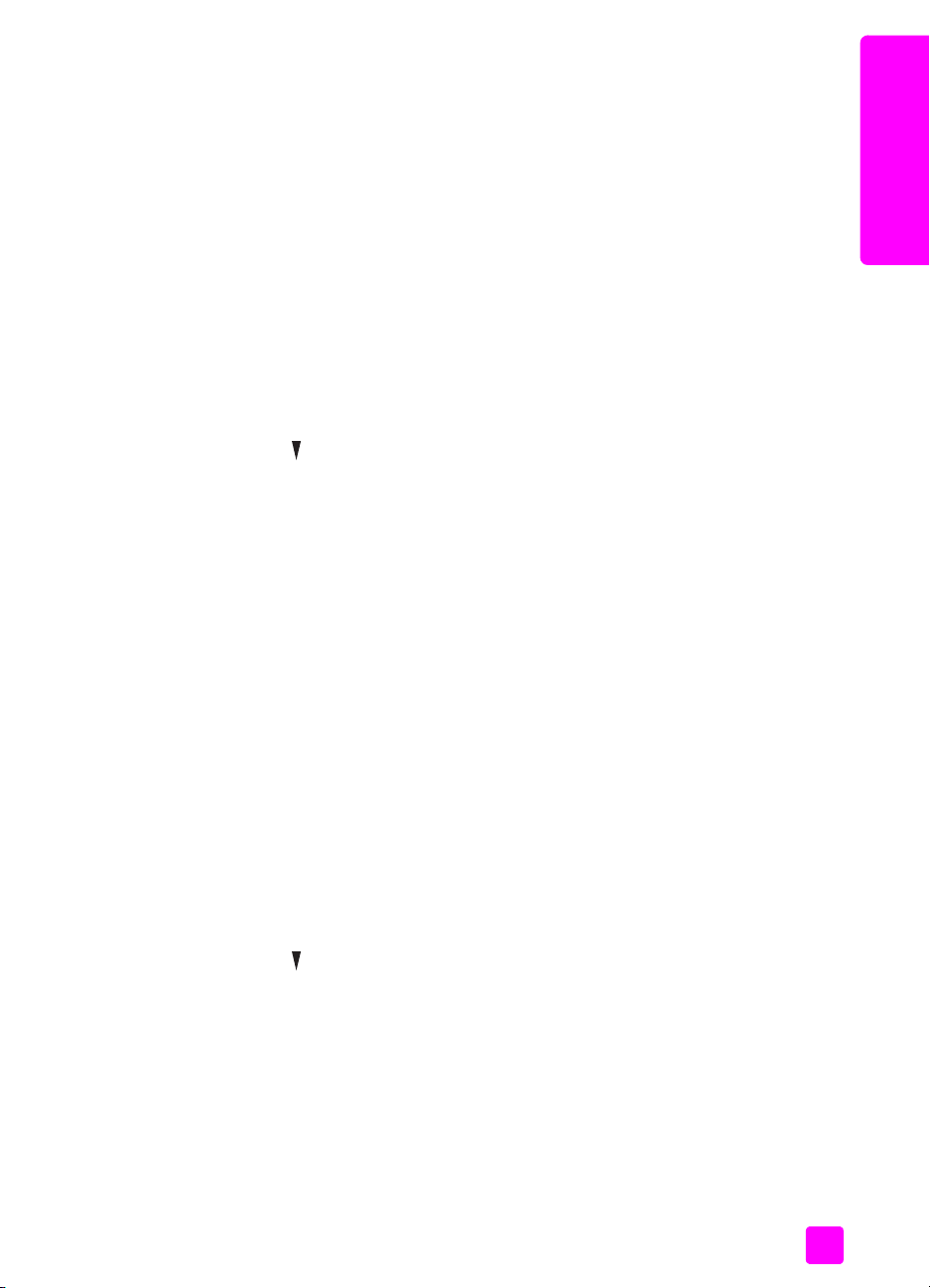
hangfrekvenciás vagy impulzusos tárcsázás beállítása
Megválaszthatja a tárcsázási üzemmódot is. A legtöbb telefonrendszer
hangfrekvenciás és impulzusos tárcsázást tesz lehetvé. Ha a hálózat vagy a
házi alközpont impulzusos tárcsázást használ, az Impulzusos tárcsázás
beállítást kell választania. Az alapértelmezés szerinti beállítás a
Hangfrekvenciás tárcsázás. A telefonhálózat egyes szolgáltatásai nem érhetk
el impulzusos tárcsázással, emellett ennél a faxszám tárcsázása is hosszabb
ideig tart. A megfelel beállítás választásáról a helyi telefontársaság nyújt
felvilágosítást.
Megjegyzés: Ha nem szükséges, ne módosítsa az alapértelmezett
Hangfrekvenciás tárcsázás beállítást.
1. Nyomja meg a Beállítások gombot.
2. Nyomja meg a 3-as, majd az 5-ös gombot.
Ez kiválasztja a Fax alapbeállításai parancsot, majd a Hangfrek. vagy
impulz. tárcsázás beállítást.
3. A gombbal jelölje ki a kívánt értéket, majd nyomja meg az OK gombot.
fogadott fax biztonsági mentése
A Fogadott fax mentése szolgáltatással a memóriába mentheti a fogadott
faxokat. Ez például akkor lehet hasznos, ha a faxok fogadása közben kifogy a
tinta a nyomtatópatronból. Így a nyomtatópatron cseréje után kinyomtathatja a
faxot. A színes grafikus kijelzn figyelmeztet üzenet jelenik meg, ha
nyomtatásra váró faxok találhatók a memóriában.
Alapértelmezés szerint a Fogadott fax mentése szolgáltatás engedélyezve van.
További tudnivalók a memóriában tárolt faxok nyomtatásáról: memóriában
tárolt faxok nyomtatása, 80. oldal.
Megjegyzés: Ha megtelik a memória, a HP PSC felülírja a legrégebbi, már
kinyomtatott faxot. Az összes, még nem nyomtatott fax a nyomtatásig vagy
a törlésig a memóriában marad. Ha a memória nem nyomtatott faxokkal
telik meg, a HP PSC mindaddig nem fogad újabb faxokat, míg a meglévk
közül ki nem nyomtat néhányat. A memóriában lév összes fax (beleértve
a még nem nyomtatottakat is) törléséhez kapcsolja ki a HP PSC készüléket.
1. Nyomja meg a Beállítások gombot.
2. Nyomja meg a 4-es, majd a 6-os gombot.
Ez kiválasztja a További faxbeállítások menüt, majd a Fogadott fax
mentése parancsot.
3. A gombbal jelölje ki a Be vagy a Ki beállítást.
4. Nyomja meg az OK gombot.
a faxszolgáltatások használata
fax
kezelési útmutató
79
Page 90

6. fejezet
memóriában tárolt faxok nyomtatása
A Tárolt faxok újranyomtatása szolgáltatással kinyomtathatja a memóriában
fax
tárolt faxokat. Ha a HP PSC nem kívánt fax nyomtatását indítja el, a mvelet
leállításához nyomja meg a Visszavonás gombot. A HP PSC ekkor a következ
fax nyomtatását kezdi meg. A Visszavonás gombot kell megnyomnia minden
olyan tárolt faxnál, amelyet nem kíván nyomtatni.
Megjegyzés: A memóriában tárolt összes fax elveszik, ha kikapcsolja a
HP PSC készüléket.
A faxok memóriában való tárolásához engedélyeznie kell a Fogadott fax
mentése szolgáltatást. További tudnivalók: fogadott fax biztonsági mentése,
79. oldal.
1. Nyomja meg a Beállítások gombot.
2. Nyomja meg az 5-ös, majd a 4-es gombot.
Ez kiválasztja az Eszközök menüt, majd a Tárolt faxok újranyomtatása
parancsot.
Ezzel elindul a faxok nyomtatása a memóriából.
a faxolás leállítása
` Az éppen küldött vagy fogadott fax leállításához nyomja meg a
Visszavonás gombot.
80
hp psc 2500 series
Page 91

a hálózati konfigurációs eszközök
7
használata
A HP PSC 2500 Series (HP PSC) tartalmaz egy olyan bels összetevt is, amely
lehetvé teszi a hálózati szolgáltatások használatát. A hálózati összetevt a
HP PSC hátoldalába építették be, és ez vezetékes és vezeték nélküli Ethernetkapcsolat megvalósítását biztosítja. A hálózati konfigurációs beállítások a
HP PSC Hálózat menüjén és a beágyazott webkiszolgálón (EWS) érhetk el.
Megjegyzés: A Hálózat menü csak a HP PSC 2500 Series készülékeken
jelenik meg.
Ez a rész a következ témaköröket tárgyalja:
• a hálózat menü elérése, 81. oldal
• a hálózat menü parancsainak használata, 82. oldal
• a hp psc kezelése a beágyazott webkiszolgáló használatával, 90. oldal
a hálózat menü elérése
1. A kezelpanelen nyomja meg a Beállítások gombot.
A színes grafikus kijelzn a Beállítások menü jelenik meg.
2. Nyomja meg a 6-os gombot: ezzel a Hálózat parancsot választja ki a
Beállítások menün.
3. Nyomja meg az OK gombot.
A színes grafikus kijelzn a Hálózat menü jelenik meg.
hálózati konfigurációs
eszközök
Beállítások menü
1. Jelentés nyomtatása
2. Gyorstárcsázási
beállítások
3. Fax alapbeállításai
4. További faxbeállítások
5. Eszközök
6. Hálózat
7. Beállítások
Hálózat
1. Hálózati konfigurációs
oldal nyomtatása
2. Vezeték nélküli rádió
bekapcsolása
3. Vezeték nélküli
alapértelmezés visszaállítása
4. Csatlakozás sebességének
módosítása
81
Page 92

7. fejezet
a hálózat menü parancsainak használata
A HP PSC kezelpaneljén a Hálózat menü parancsai a Beállítások menübl
érhetk el. Ez a rész a következ témaköröket tárgyalja:
• hálózati konfigurációs oldal nyomtatása, 82. oldal
• a vezeték nélküli rádió engedélyezése vagy tiltása, 88. oldal
• a vezeték nélküli alapbeállítások visszaállítása, 89. oldal
• a kapcsolódási sebesség módosítása, 90. oldal
hálózati konfigurációs oldal nyomtatása
1. Nyissa meg a Hálózat menüt. (Lásd: a hálózat menü elérése.)
2. Nyomja meg az 1-es gombot: ezzel a Hálózati konfigurációs oldal
nyomtatása parancsot választja ki a Hálózat menün.
eszközök
hálózati konfigurációs
3. Nyomja meg az OK gombot.
A HP PSC kinyomtatja a hálózati konfigurációs oldalt.
Megjegyzés: A konfigurációs oldal összes beállításának meg kell egyeznie
annak a hálózatnak a beállításaival, amelyet el szeretne érni. Ha bármelyik
érték eltér, nem fog tudni csatlakozni a hálózatra.
Az itt következ részek a hálózati konfigurációs oldal mezit ismerteti.
általános hálózati beállítások
mez leírás
Állapot A HP PSC állapota:
• Inicializálás: a hálózat inicializálást hajt végre.
•Kész: a készülék készen áll adatok fogadására és küldésére.
• Nyitva a fedél: a készülék fedele nyitva van, így az eszköz off-line
állapotban van.
• Papírelakadás: a készülékben a papír útja nem szabad, így az
eszköz off-line állapotban van.
• Kifogyott a papír: nincs papír a készülékben, így az off-line
állapotban van.
•Off-line: a készülék off-line állapotban van.
Hálózati kapcsolat
típusa
URL A beágyazott webkiszolgáló (EWS) címe. Az URL a következ
A HP PSC hálózati üzemmódja:
• Vezetékes: a HP PSC Ethernet-kábellel egy IEEE 802.3 hálózathoz
csatlakozik.
• Vezeték nélküli: a HP PSC vezeték nélkül csatlakozik egy IEEE
802.11b hálózathoz.
•Tiltva: mindkét hálózati csatlakozási típus tiltva van.
Megjegyzés: Egyidejleg csak egy kapcsolattípus lehet aktív.
formátumban jelenik meg: http://<ip-cím>.
Megjegyzés: Az EWS eléréséhez ismerni kell ezt az URL-címet.
82
hp psc 2500 series
Page 93

a hálózati konfigurációs eszközök használata
mez leírás
Hardvercím Az a Media Access Control (MAC) cím, amely egyedileg azonosítja a
HP PSC készüléket. Ez a 12 számjegybl álló, a hálózatba kapcsolódó
hardvereszközökhöz rendelt egyedi azonosítószám az ujjlenyomathoz
hasonlóan a tökéletes azonosításra szolgál. Nincs két olyan
hardvereszköz, amelynek azonos a MAC-címe.
Megjegyzés: Néhány internetszolgáltató (ISP) a telepítés során a
kábelhez vagy a DSL-modemhez csatlakoztatott hálózati kártya
vagy LAN-csatoló MAC-címének regisztrálását is elírja.
Firmware verziója A bels hálózati összetev és az eszköz firmware kódja kötjellel
elválasztva.
Megjegyzés: A terméktámogatási szolgáltatás hívásakor a
problémától függen elfordulhat, hogy ezt a kódot is meg kell
adni.
Eszköznév A telepítprogrammal az eszközhöz rendelt TCP/IP-név. Alapértelmezés
szerint ez az NPI betket és ezt követen a MAC-cím utolsó hat
számjegyét tartalmazza. Az eszköznév a beágyazott webkiszolgálóval
is beállítható.
IP-cím A HP PSC készülék IP-címe. Ez a cím egyedileg azonosítja a készüléket
a hálózatban.
Az IP-címek hozzárendelése dinamikusan történik a DHCP vagy az
AutoIP szolgáltatással. Statikus IP-címet is beállíthat, de ez nem ajánlott.
Megjegyzés: A telepítés során beírt érvénytelen IP-cím azt
eredményezheti, hogy a hálózati összetevk nem ismerik fel az
eszközt.
hálózati konfigurációs
eszközök
Alhálózati maszk Az alhálózat a telepítprogrammal kiutalt IP-cím egy nagyobb hálózat
részeként elérhet további hálózat létrehozásához. Az alhálózatokat az
alhálózati maszk adja meg. Ez a maszk meghatározza, hogy a HP PSC
IP-címének mely bitjei azonosítják a hálózatot és az alhálózatot, és mely
bitjei magát az eszközt.
Megjegyzés: Célszer, hogy a HP PSC és azok a számítógépek,
amelyeket használ, ugyanabba az alhálózatba tartozzanak.
Alapértelmezett
átjáró
A hálózat olyan csomópontja, amely más hálózatba való belépési
pontként szolgál. A csomópont ebben az esetben lehet egy számítógép
vagy más eszköz.
Megjegyzés: Az alapértelmezett átjáró címét a telepítprogram
adja meg.
kezelési útmutató
83
Page 94

7. fejezet
mez leírás
Konfigurálás forrása Az eszköz IP-címének hozzárendeléséhez használt protokoll:
• Automatikus (AutoIP): a telepítprogram határozza meg a
konfigurációs paramétereket.
•DHCP: a konfigurációs paramétereket a hálózatban lév DHCP
(dynamic host configuration protocol) kiszolgáló adja. Kis
hálózatokon ez egy útválasztó lehet.
•Kézi: a konfigurációs paraméterek beállítása kézzel történik, ilyen
például a statikus IP-cím.
• Nincs megadva: az inicializálás alatti üzemmód.
DNS kiszolgáló A hálózat tartománynév-kiszolgálójának (DNS) IP-címe.
A web böngészésekor vagy e-mail üzenet küldésekor tartománynevet
használunk. Például a http://www.hp.com URL-címben a tartománynév
eszközök
a hp.com. Az internet tartománynév-kiszolgálói (DNS) a tartománynevet
IP-címre fordítják le. Az eszközök az IP-címeket használják az egymásra
való hivatkozáskor.
hálózati konfigurációs
•IP-cím: a tartománynév-kiszolgáló IP-címe.
• Nincs megadva: az IP-cím nincs megadva, vagy az eszköz
inicializálása történik.
Megjegyzés: Nézze meg, hogy a hálózati konfigurációs oldalon
szerepel-e a DNS IP-címe. Ha nem, kérdezze meg a DNS IP-címét
az internetszolgáltatótól. A DNS IP-címére szükség van az Instant
Share regisztrálásához, és bevitele a beágyazott webkiszolgálón
keresztül történhet.
mDNS
szolgáltatásnév
A Multicast Domain Name Server szolgáltatásneve. A nevet az Apple
Rendezvous használja a HP PSC azonosításához, és ez az
eszköznévbl és a MAC-címbl áll, például: psc 2500 series (<MAC-
cím>).
A Rendezvous olyan helyi és ad hoc hálózatokban használatos,
amelyekben nincs központi DNS kiszolgáló. A névszolgáltatáshoz a
Rendezvous a DNS megfeleljét, az mDNS kiszolgálót használja.
Az mDNS segítségével a számítógép megtalálja és használja a helyi
hálózathoz csatlakozó bármelyik nyomtatót. Ugyanígy együtt tud
mködni a hálózatban megjelen tetszleges Ethernet-eszközzel is.
Rendszergazdai
jelszó
A rendszergazda webkiszolgálóra vonatkozó jelszavának állapota.
• Beállítva: jelszó van megadva. A beágyazott webkiszolgáló
paramétereinek módosításához meg kell adni a jelszót.
• Nincs beállítva: nincs jelszó megadva. A beágyazott webkiszolgáló
paramétereinek módosításához nem kell jelszót megadni.
Kapcsolat beállítása Az adatok átviteli sebessége a hálózaton keresztül:
•802.11b: vezeték nélküli hálózathoz
•10T-teljes: vezetékes hálózathoz
•10T-fél: vezetékes hálózathoz
•100TX-teljes: vezetékes hálózathoz
•100TX-fél: vezetékes hálózathoz
84
hp psc 2500 series
Page 95

vezeték nélküli hálózat beállításai
mez leírás
a hálózati konfigurációs eszközök használata
Vezeték nélküli
állapot
A vezeték nélküli hálózat állapota:
•Tiltva: a 802.11b vezeték nélküli hálózat tiltva van, amikor a
802.3 vezetékes hálózat aktív. Ez az alapértelmezés szerinti
beállítás.
• Inicializálás: a vezeték nélküli hálózat inicializálást hajt végre.
• Keresés: a HP PSC hálózatnevet (SSID) keres az összes csatornán.
•Kész: a HP PSC létrehozta a kapcsolatot egy vezeték nélküli
hálózattal. Ha a hálózat hitelesítést igényel, a HP PSC hitelesítése
sikeresen befejezdött.
•Hiba: hálózati hiba történt, amely miatt a HP PSC nem tudja
végrehajtani a kapcsolódást vagy a hitelesítést a vezeték nélküli
hálózat hozzáférési pontjával. (Ez csak infrastruktúra üzemmódra
vonatkozik.)
A további lehetséges magyarázatok a következk:
• Nem érzékelhet jel: a HP PSC nem tudott vezeték nélküli jelet
érzékelni, nem található hozzáférési pont. A HP PSC felhasználói
beavatkozás nélkül megkísérli a helyreállítást.
• SSID keresése: a HP PSC SSID azonosítót (hálózatnevet) keres az
összes csatornán. A probléma oka a helytelenül megadott
hálózatnév lehet, vagy az, hogy a hozzáférési pont inaktív. A
HP PSC folyamatosan keresni fogja a hálózatot.
• Hitelesítés folyamatban: a hálózat a HP PSC hitelesítését hajtja
végre.
• Hitelesítés sikertelen: a hitelesítés sikertelen, ennek oka lehet a
helytelenül megadott felhasználónév vagy jelszó, illetve a
hozzáférési ponton nem felismerhet vagy nem elfogadható
hitelesítési típus. Ellenrizze a Hitelesítés típusa paraméternél,
hogy a kapcsolat szint vagy a kiszolgáló alapú hitelesítés volt-e
sikertelen.
• Titkosítás szükséges: a hálózaton titkosítás szükséges, de ez nincs
engedélyezve a HP PSC készüléken.
hálózati konfigurációs
eszközök
Kommunikációs mód Egy IEEE 802.11 hálózati szerkezet, amely szerint az eszközök vagy az
állomások egymással kommunikálnak.
• Infrastruktúra: a HP PSC vezeték nélküli hozzáférési ponton
keresztül kommunikál a hálózatban lév eszközökkel, ilyen a
vezeték nélküli útválasztó vagy a bázisállomás.
•Ad hoc: a HP PSC közvetlenül kommunikál a hálózat egyes
eszközeivel. Ez nem használ vezeték nélküli hozzáférési pontot.
Szokásos elnevezése közvetlen hálózati kapcsolat. Macintosh
hálózatokban számítógép-számítógép kapcsolatnak nevezik.
kezelési útmutató
85
Page 96

7. fejezet
mez leírás
Hálózatnév (SSID) (Service Set ID.) Olyan egyedi, legfeljebb 32 karakterbl álló azonosító,
amely az egyes vezeték nélküli helyi hálózatok (WLAN)
megkülönböztetését teszi lehetvé. Az SSID helyett gyakran a
Hálózatnév szerepel – ez annak a hálózatnak a neve, amelyhez a
HP PSC kapcsolódik.
Jelersség (1–5) A küldött vagy a fogadott jel osztályozása:
•5 – kiváló
•4 – jó
•3 – közepes
•2 – elégséges
•1 – gyenge
• Nincs jel: nem érzékelhet jel a hálózatban.
eszközök
•<üres>: a jelersség nincs kitöltve, amikor a HP PSC SSID
azonosítót keres.
hálózati konfigurációs
• Nem érvényes: ez a paraméter nem vonatkozik az ad hoc
hálózatokra.
Hozzáférési pont
hardvercíme
Azon hálózat hozzáférési pontjának hardvercíme, amelyhez a HP PSC
kapcsolódik.
•<MAC-cím>: a hozzáférési pont egyedi MAC- (media access
control) hardvercíme.
• Nem érvényes: ez a paraméter nem vonatkozik az ad hoc
hálózatokra.
Csatorna A vezeték nélküli kommunikációban jelenleg használt csatornaszám, Ez
függ a használt hálózattól, és eltérhet a kért csatornaszámtól. Az 1 és
14 közötti tartományba es szám; egyes országok korlátozhatják az
engedélyezett csatornák tartományát.
•<szám>: az 1 és 14 közötti tartományba es érték (a tartomány
országonként változhat).
•Nincs: nincs csatorna használatban.
• Nem érvényes: a WLAN tiltva van, vagy a hálózat ad hoc
üzemmódban mködik.
Megjegyzés: Ha ad hoc üzemmódban nem fogadható vagy
küldhet adat a számítógép és a HP PSC között, ellenrizze, hogy
ugyanazt a kommunikációs csatornát használja-e a számítógépen
és a HP PSC készüléken. Infrastruktúra üzemmódban a csatornát a
hozzáférési pont határozza meg.
86
hp psc 2500 series
Page 97

mez leírás
Hitelesítés típusa A hitelesítés alkalmazott típusa:
•Nyílt rendszer (ad hoc és infrastruktúra): nincs hitelesítés.
• Megosztott kulcs (csak infrastruktúra): WEP-kulcs szükséges.
•LEAP (csak infrastruktúra): EAP kiszolgálói hitelesítés szükséges.
•PEAP (csak infrastruktúra): EAP kiszolgálói hitelesítés szükséges.
•EAP-TLS (csak infrastruktúra): EAP kiszolgálói hitelesítés szükséges.
•EAP-MD5 (csak infrastruktúra): EAP kiszolgálói hitelesítés szükséges.
• EAP-TTLS (csak infrastruktúra): EAP kiszolgálói hitelesítés szükséges.
•EAP-PSK (csak infrastruktúra): EAP és Pre-Shared Key (WPA/PSK).
A hitelesítés a felhasználó vagy egy eszköz azonosságát állapítja meg,
mieltt hozzáférést biztosítani a hálózathoz, így illetéktelen felhasználók
nehezebben férhetnek hozzá a hálózat erforrásaihoz. Ezt a biztonsági
eljárást általánosan használják a vezeték nélküli hálózatokban.
A Nyílt rendszer hitelesítést használó hálózatokban nem kerül sor a
felhasználók szrésére. Tetszleges vezeték nélküli felhasználó
hozzáférhet a hálózathoz. Ezekben a hálózatokban azonban
használható a WEP (Wired Equivalent Privacy) titkosítás, amely
védelmet nyújt az illetéktelen behatolókkal szemben.
A Megosztott kulcs hitelesítést használó hálózatok fokozottabb védelmet
biztosítanak, mivel a felhasználóktól megkövetelik, hogy statikus kulccsal
azonosítsák magukat (ez egy hexadecimális vagy alfanumerikus
karaktersorozat). Ez a kulcs közös a hálózat összes felhasználója
számára, azaz minden felhasználó vagy eszköz azonos kulcsot használ.
A WEP titkosítás a megosztott kulcs hitelesítés mellett alkalmazható
ugyanazt a kulcsot használva a hitelesítéshez és a titkosításhoz.
A kiszolgáló alapú (EAP/802.1x) hitelesítést használó hálózatok
lényegesen nagyobb biztonságot nyújtanak, ezt általában a nagyobb
vállalati hálózatokban alkalmazzák. A hálózatban erre a célra rendelt
kiszolgáló gondoskodik a hozzáférést kér felhasználók és eszközök
azonosságának ellenrzésérl, és csak ezután érhetik el a hálózatot. A
hitelesíti kiszolgálón számos különféle hitelesítési protokoll
használható.
Megjegyzés: A Megosztott kulcs és az EAP/802.1x hitelesítés csak
a beágyazott webkiszolgálón keresztül adható meg.
a hálózati konfigurációs eszközök használata
hálózati konfigurációs
eszközök
Titkosítás A hálózaton használt titkosítás típusa.
•Nincs: nincs titkosítás.
•64 bites WEP: egy 5 karakteres vagy 10 hexadecimális
számjegybl álló WEP-kulcs használata.
• 128 bites WEP: egy 13 karakteres vagy 26 hexadecimális
számjegybl álló WEP-kulcs használata.
•Dinamikus: dinamikus titkosítás használata (WEP, TKIP vagy
mindkett).
A WEP a rádióhullámokkal továbbított adatok titkosításával védi azokat
az egyik pontról a másikra való átvitel során. Ezt a biztonsági eljárást
általánosan használják a vezeték nélküli hálózatokban.
kezelési útmutató
87
Page 98
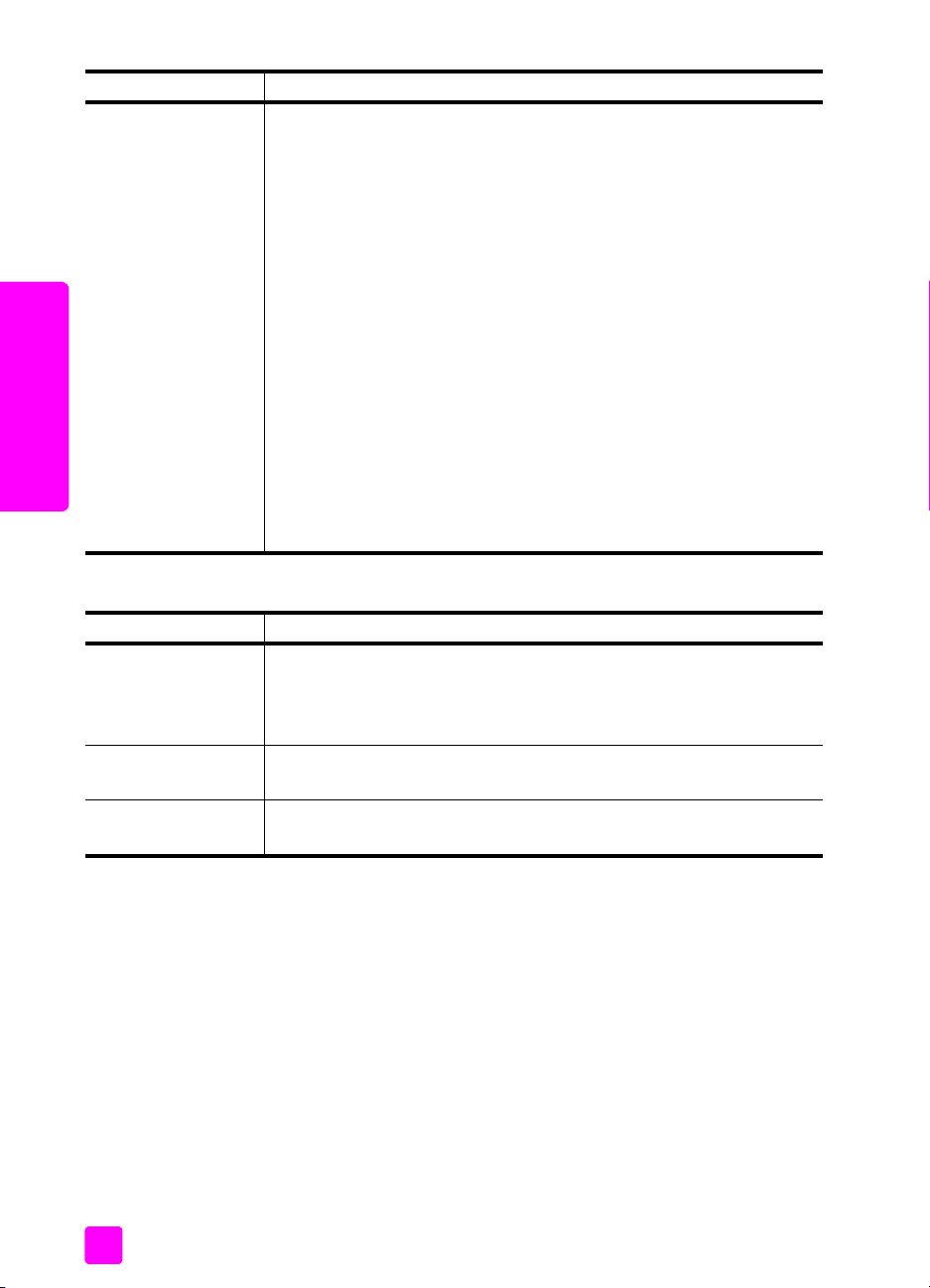
7. fejezet
mez leírás
WPA Wi-Fi Protected Access.
• Engedélyezve: a WPA engedélyezve van.
•Tiltva: a WPA tiltva van.
A Wi-Fi Protected Access szabványokon alapuló, mködés közbeni
biztonságot nyújt, és jelentsen növeli az adatvédelem és a hozzáférésvezérlés szintjét a vezeték nélküli helyi hálózatokban. Az adattitkosítás
javításához a WPA a Temporal Key Integrity Protocol (TKIP) protokollt
használja. A felhasználók hitelesítésénél a WPA a 802.1x és az
Extensible Authentication Protocol (EAP) protokollt alkalmazza.
A WPA két alapvet megoldást támogat: vállalati és otthoni/SOHO.
Vállalati környezetben a Wi-Fi Protected Access használata hitelesítési
kiszolgálóval (ilyen például a RADIUS) együtt történik a központi
hozzáférés-vezérlés -kezelés megvalósításához. Az otthoni/SOHO
eszközök
hálózati konfigurációs
környezetben a WPA a Pre-Shared Key (PSK) nev különleges
üzemmódban fut, amely kézzel beírt kulcsokkal vagy jelszókkal biztosítja
az adatvédelmet. A PSK egyszeren beállítható az otthoni vagy a
kisebb irodai hálózatokon.
Megjegyzés: A WPA/802.1x és a WPA/PSK paraméterei csak a
beágyazott webkiszolgálón keresztül adhatók meg.
adatok küldése és fogadása
mez leírás
Összes elküldött
csomag
A bekapcsolása óta a HP PSC készülékrl hibamentesen elküldött
csomagok száma. A HP PSC kikapcsolásakor a számláló törldik.
Amikor csomagkapcsolt hálózaton keresztül küldünk üzenetet, az
csomagokra oszlik. Minden csomag a célcímet és adatokat tartalmaz.
Összes fogadott
csomag
Fogadott hibás
csomagok
A bekapcsolása óta a HP PSC készülékre hibamentesen érkezett
csomagok száma. A HP PSC kikapcsolásakor a számláló törldik.
A bekapcsolása óta a HP PSC készülékre érkezett hibás csomagok
száma. A HP PSC kikapcsolásakor a számláló törldik.
a vezeték nélküli rádió engedélyezése vagy tiltása
A HP PSC az illesztfelületek következ három típusát támogatja:
•USB: küls adatsínre vonatkozó szabvány, amely 12 Mb/s adatátviteli
sebességet tesz lehetvé, és támogatja a plug-and-play telepítést.
• 802.3: a vezetékes helyi hálózatok (LAN) elírása.A 100Base-T (vagy
gyors Ethernet) 100 Mb/s adatátviteli sebességet tesz lehetvé.
• 802.11b: a 802.11 vezeték nélküli elírás kiterjesztése vezeték nélküli
helyi hálózatokra, amely legfeljebb 11 Mb/s adatátviteli sebességet tesz
lehetvé a 2,4 GHz-es sávban.
88
hp psc 2500 series
Page 99

Egyidejleg az USB és vagy a 802.3 (vezetékes), vagy a 802.11b (vezeték
nélküli) felület lehet aktív.A 802.3 és a 802.11b egyidejleg nem lehet
bekapcsolva. Az alábbi táblázatból megállapítható, hogy melyik az aktív
illesztfelület.
ha akkor
a hálózati konfigurációs eszközök használata
A vezeték nélküli rádió beállítása Be és nincs
a 802.11b az aktív hálózati illesztfelület
Ethernet-kábel csatlakoztatva
Ethernet-kábelt csatlakoztat, függetlenül a
a 802.3 lesz az aktív hálózati illesztfelület
rádió állapotától
A vezeték nélküli rádió beállítása Ki A HP PSC vezetékes állapotban zárolva van
Megjegyzés: Ha a HP PSC készüléket vezetékes helyi hálózatban tervezi
használni, és nem kívánja igénybe venni a HP PSC vezeték nélküli
szolgáltatásait, a vezeték nélküli rádió beállítását hagyja az
alapértelmezett Ki értéken.
a vezeték nélküli rádió engedélyezése vagy tiltása:
1. Nyissa meg a Hálózat menüt. (Lásd: a hálózat menü elérése, 81. oldal.)
2. A 2-es gomb megnyomásával válassza a Vezeték nélküli rádió
bekapcsolása parancsot a Hálózat menün.
3. Nyomja meg az OK gombot.
A színes grafikus kijelzn a vezeték nélküli rádió beállítási lehetségei
jelennek meg.
Megjegyzés: Az alapértelmezett beállítás a Ki.
4. A és a gombbal jelölje ki a Be vagy a Ki beállítást.
5. Nyomja meg az OK gombot.
a vezeték nélküli alapbeállítások visszaállítása
A HP PSC 2500 Series gyári beállításai a következk:
• Kommunikációs mód: ad hoc
• SSID: hpsetup
• Titkosítás: nincs WEP
• Vezeték nélküli rádió: Ki
hálózati konfigurációs
eszközök
kezelési útmutató
a vezeték nélküli alapbeállítások visszaállítása:
1. Nyissa meg a Hálózat menüt. (Lásd: a hálózat menü elérése, 81. oldal.)
2. A 3-as gomb megnyomásával válassza a Vezeték nélküli alapértelmezés
visszaállítása parancsot a Hálózat menün.
3. Nyomja meg az OK gombot.
Ezzel újra a gyári beállítások lépnek érvénybe.
Vigyázat! Ezzel a paranccsal törli az összes vezetékes és vezeték
nélküli paraméter beállítását. Ekkor az IP-cím is törldhet, ha
vezeték nélküli kapcsolatban áll egy hálózattal. Ennek
következtében más számítógépek és a hozzáférési pont nem
89
Page 100
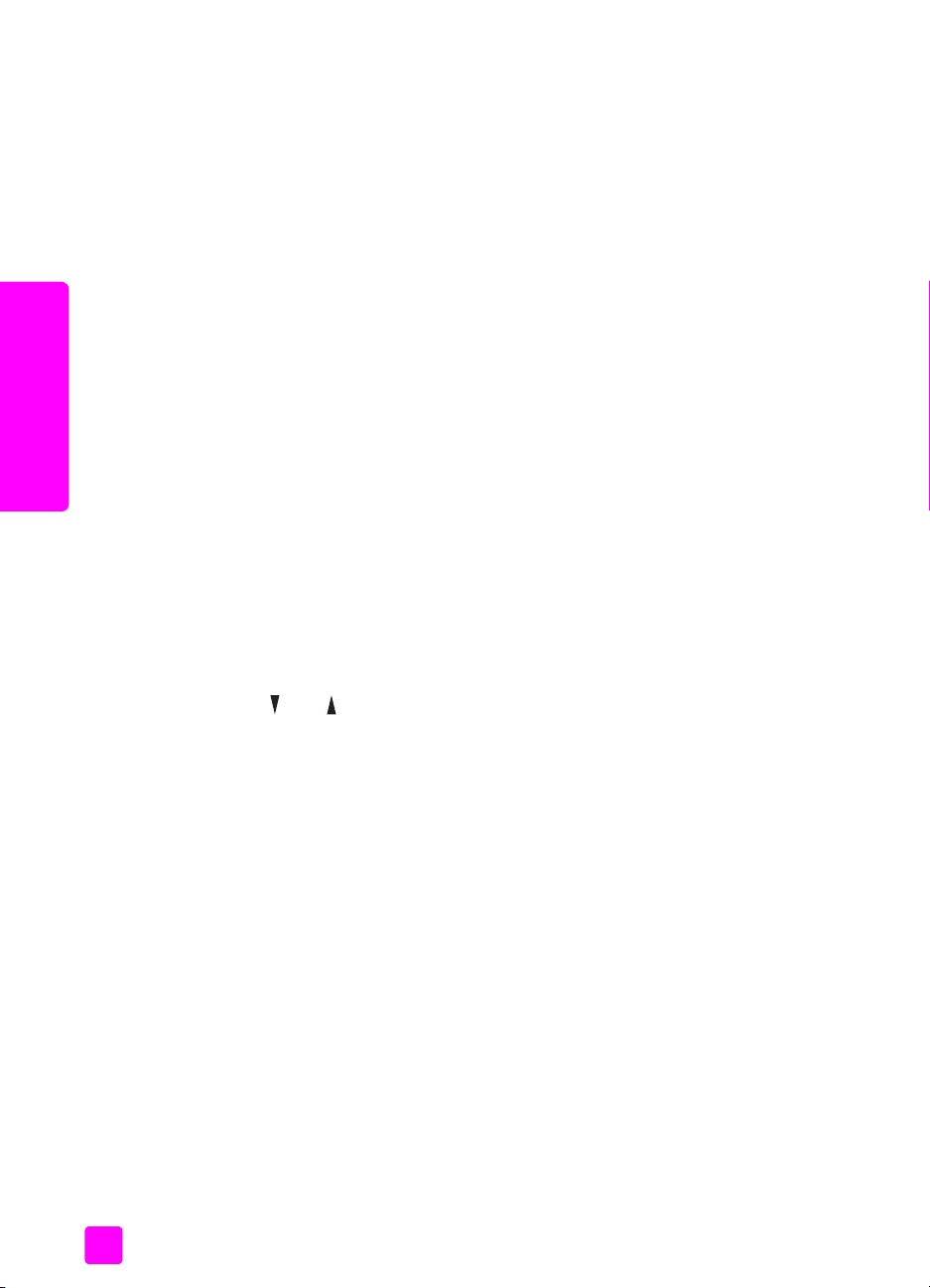
eszközök
hálózati konfigurációs
7. fejezet
fogja felismerni az eszközt. A parancs törli az aktuális kapcsolati
típust, az SSID értékét és a titkosításai beállításokat, és ezeket a
fenti alapértékekre állítja be. Csak akkor állítsa alaphelyzetbe a
vezeték nélküli beállításokat, ha újra kell konfigurálni a hálózati
beállításokat.
a kapcsolódási sebesség módosítása
Ez az adatok átviteli sebessége a telefonvonalon vagy vezetékes hálózaton.
A HP PSC bels hálózati összetevje automatikus érzékelési módszert használ
az Ethernet kapcsolódási sebesség beállításához a csatlakoztatott kapcsolóval,
hubbal vagy más eszközzel. Egyes esetekben a csatlakoztatott eszközök nem
szabványos kapcsolódási sebességet használnak, vagy kábelezési problémák
miatt az egyeztetett beállítás eltérhet az optimálistól. Éppen ezért kézzel is
beállíthatja a HP PSC kapcsolódási sebességét.
Vigyázat! Körültekinten kell eljárni az Ethernet-portok
kapcsolódási sebességének beállításánál. Ha olyan beállítást
választ, amely érvénytelen a csatlakoztatott eszköznél, a
kapcsolat és az adatforgalom megszakadhat.
a kapcsolódási sebesség módosítása:
1. Nyissa meg a Hálózat menüt. (Lásd: a hálózat menü elérése, 81. oldal.)
2. A 4-es gomb megnyomásával válassza a Csatlakozás sebességének
módosítása parancsot a Hálózat menün.
3. Nyomja meg az OK gombot.
A színes grafikus kijelzn a választható beállítások listája jelenik meg.
Megjegyzés: Az alapértelmezett beállítás az AUTO.
4. A és a gomb segítségével válasszon a következk közül: AUTO, 10
Mbps félduplex, 10 Mbps teljes duplex, 100 Mbps félduplex és 100 Mbps
teljes duplex.
5. Nyomja meg az OK gombot.
a hp psc kezelése a beágyazott webkiszolgáló használatával
A beágyazott webkiszolgáló (EWS) segítségével egyszeren kezelhet a
HP PSC 2500 Series készülék. A webböngészbl nyomon követheti az
állapotot, beállíthatja az eszköz hálózati paramétereit és elérheti az eszköz
szolgáltatásait. A további tudnivalók az EWS súgójában olvashatók.
a beágyazott webkiszolgáló elérése:
1. Nyomtassa ki a hálózati konfigurációs oldalt.
2. A böngészben a Cím mezbe írja be az URL-címet vagy az eszköz IP-
címét.
Az EWS kezdlapja jelenik meg a hp psc 2500 series adataival.
3. A kezdlap navigációs menüjén kattintson a Nyelvválasztás hivatkozásra.
4. A listán jelölje ki a webes felület nyelvét.
5. A Hálózat panellapon keresse meg a kívánt adatokat.
90
hp psc 2500 series
